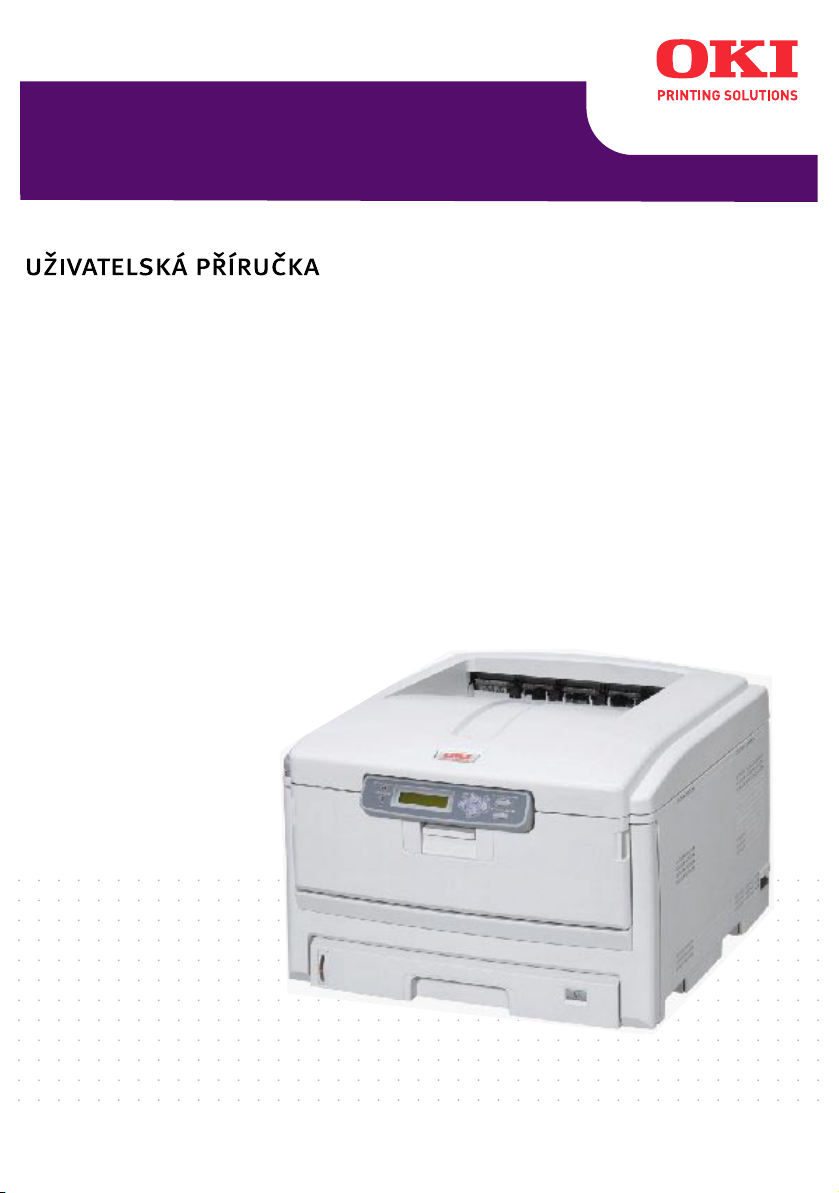
C8800
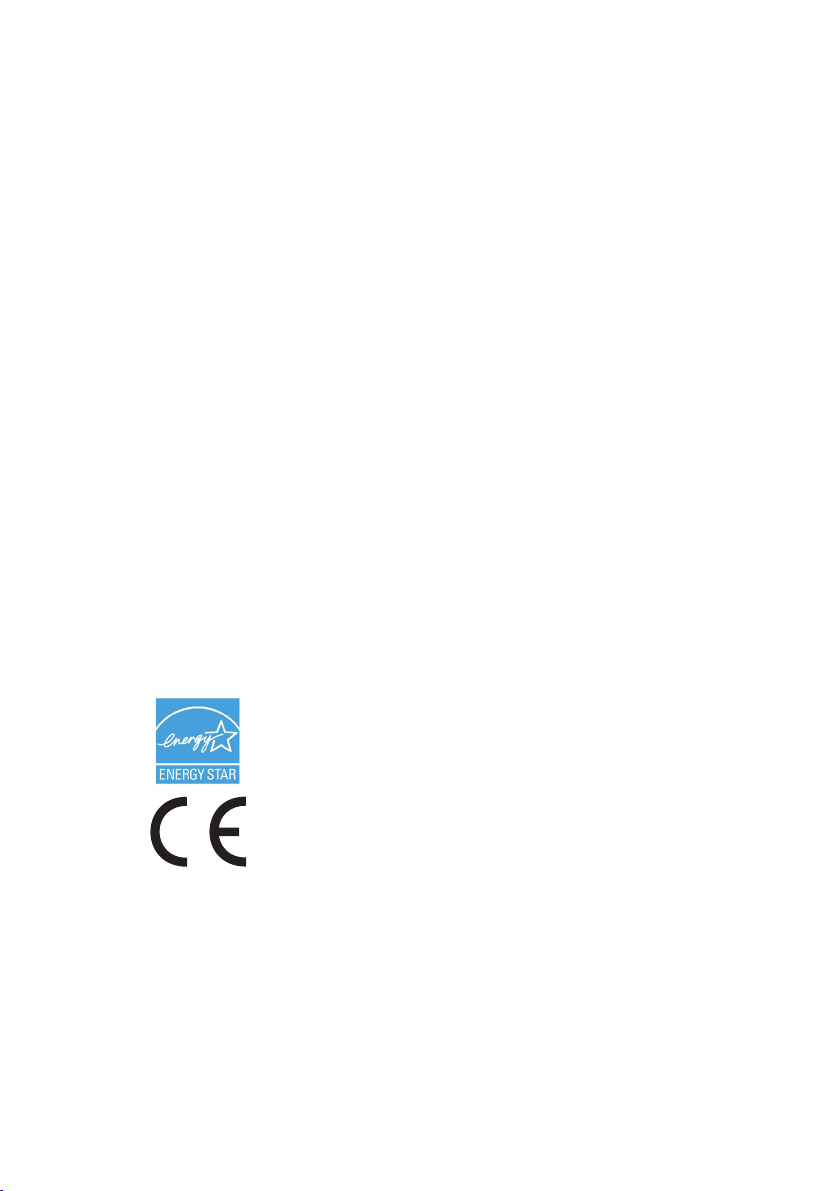
Předmluva
Bylo vyvinuto maximální úsilí, aby informace uvedené v tomto dokumentu byly úplné, přesné
a aktuální. Výrobce neodpovídá za důsledky chyb, které nemůže ovlivnit. Výrobce také nemůže
zaručit, že změny softwaru a zařízení produkovaných jinými výrobci a zmíněných v této příručce
neovlivní platnost uvedených informací. Uvedení softwarových produktů dodávaných jinými
společnostmi nutně neznamená, že je výrobce doporučuje.
I když bylo vyvinuto odpovídající úsilí, aby tento dokument byl tak přesný a užitečný jak je
to možné, nedáváme žádnou záruku, at’ přímou tak nepřímo vyjádřenou, ohledně přesnosti
a kompletnosti zde uvedených informací.
Nejaktuálnější ovladače a příručky jsou k dispozici na webu společnosti Oki Europe:
http://www.okiprintingsolutions.com
Copyright © 2007. Všechna práva vyhrazena.
Oki a Microline jsou registrované ochranné známky společnosti Oki Electric Industry Company Ltd.
Energy Star je ochranná známka agentury United States Enviromental Protection Agency.
Hewlett-Packard, HP a LaserJet jsou registrované ochranné známky společnosti
Hewlett-Packard Company.
Microsoft, MS-DOS a Windows jsou registrované ochranné známky společnosti
Microsoft Corporation.
Apple, Macintosh, Mac a Mac OS jsou registrované ochranné známky společnosti
Apple Computer.
Názvy jiných výrobků a jiné obchodní značky jsou registrované ochranné známky příslušných
vlastníků.
Výrobce jako účastník programu Energy Star zaručuje, že tento výrobek
splňuje směrnice Energy Star pro energetickou účinnost.
Tento výrobek splňuje podmínky Council Directive 2004/108/EC (EMC),
2006/95/EC (LVD) a 1999/5/EC (R&TTE) spolu s použitelnými změnami,
pro sjednocování zákonů členských zemí (CE) vztahujících se
k elektromagnetické kompatibilitě elektronických a telekomunikačních
zařízení.
Předmluva > 2
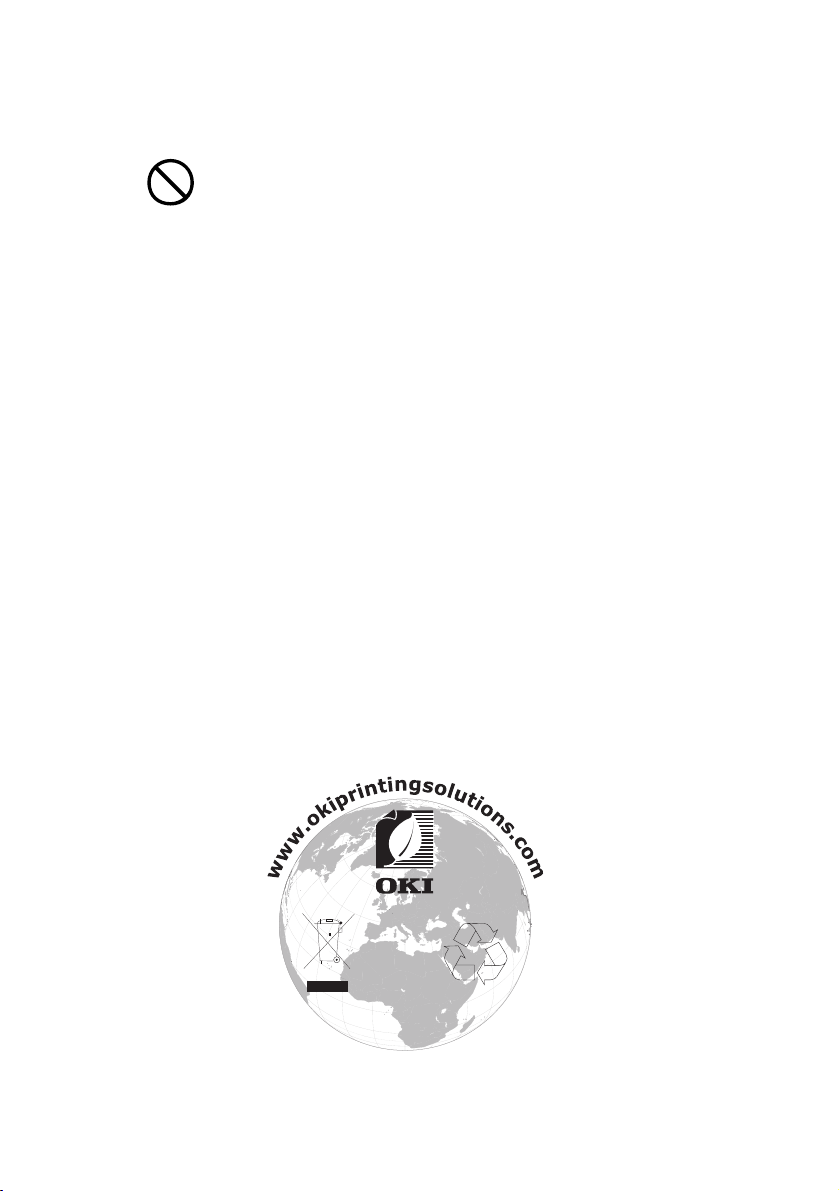
První pomoc
S práškovým tonerem zacházejte opatrně:
Dojde-li k jeho požití, podejte postižené osobě trochu
studené vody a okamžitě vyhledejte lékařskou pomoc.
NEPOKOUŠEJTE SE vyvolat zvracení.
Je-li vdechnut, dopravte postiženého na čerstvý vzduch.
Okamžitě vyhledejte lékařskou pomoc.
Dostane-li se do očí, vyplachujte je velkým množstvím vody po
dobu nejméně 15 minut a snažte se je mít po tuto dobu otevřené.
Okamžitě vyhledejte lékařskou pomoc.
Pokud se vysype, omyjte potřísněná místa vodou a mýdlem.
Snížíte tak možnost znečištění kůže nebo oděvu.
Dovozce do EU
Oki Europe Limited, obchodující pod názvem OKI Printing Solutions
(Tisková řešení společnosti OKI)
Central House
Balfour Road
Hounslow
TW3 1HY
United Kingdom
V případě dotazů ohledně prodeje, podpory nebo v případě všeobecných
dotazů se obrat’te na místního prodejce.
Informace o životním prostředí
První pomoc > 3
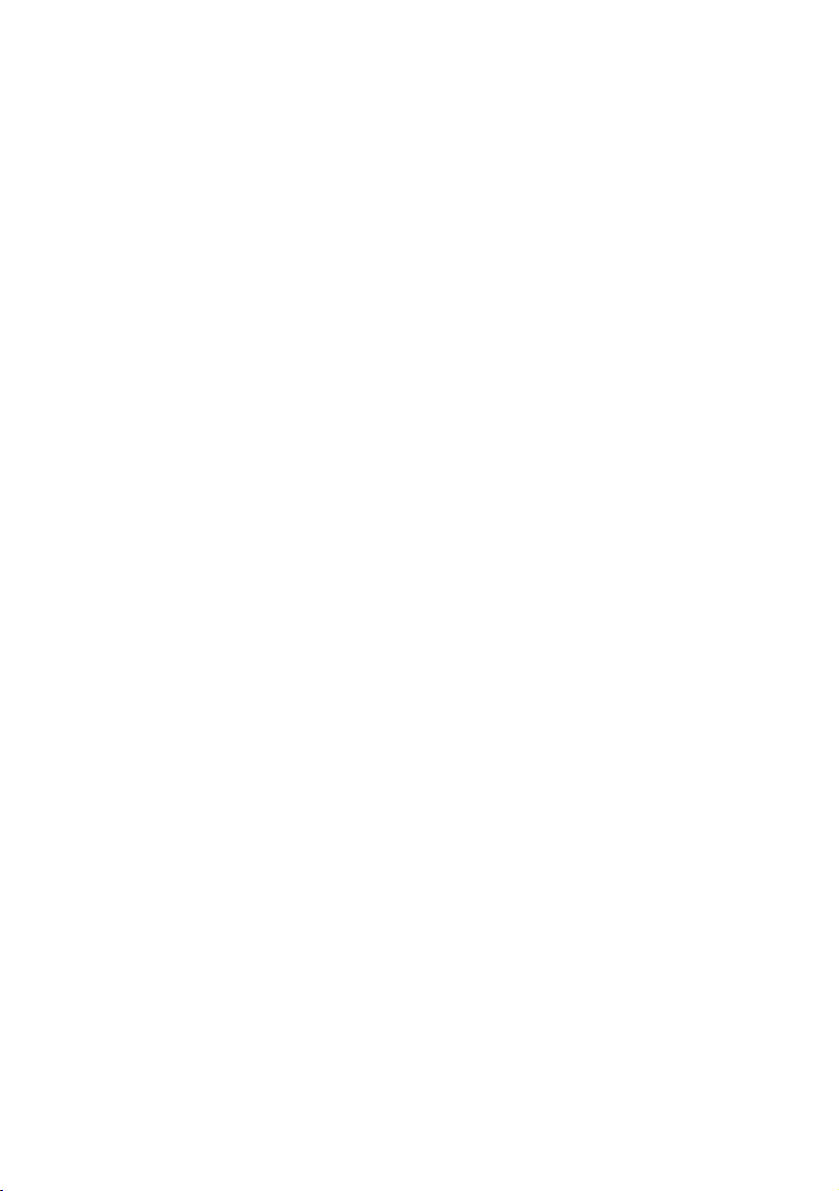
Obsah
Předmluva . . . . . . . . . . . . . . . . . . . . . . . . . . . . . . . . . . . . . . . . . . . . . 2
První pomoc . . . . . . . . . . . . . . . . . . . . . . . . . . . . . . . . . . . . . . . . . . .3
Dovozce do EU . . . . . . . . . . . . . . . . . . . . . . . . . . . . . . . . . . . . . . . . . 3
Informace o životním prostředí . . . . . . . . . . . . . . . . . . . . . . . . . . . . 3
Obsah. . . . . . . . . . . . . . . . . . . . . . . . . . . . . . . . . . . . . . . . . . . . . . . . .4
Poznámky, upozornění a varování . . . . . . . . . . . . . . . . . . . . . . . . .9
Úvod . . . . . . . . . . . . . . . . . . . . . . . . . . . . . . . . . . . . . . . . . . . . . . . . .10
Přehled tiskárny. . . . . . . . . . . . . . . . . . . . . . . . . . . . . . . . . . . . . .12
Pohled zepředu . . . . . . . . . . . . . . . . . . . . . . . . . . . . . . . . . . .12
Pohled zezadu. . . . . . . . . . . . . . . . . . . . . . . . . . . . . . . . . . . .13
Změna jazyka displeje. . . . . . . . . . . . . . . . . . . . . . . . . . . . . . . . .14
Doporučené typy papíru. . . . . . . . . . . . . . . . . . . . . . . . . . . . . . . . .15
Kazetové zásobníky . . . . . . . . . . . . . . . . . . . . . . . . . . . . . . . . . .16
Víceúčelový zásobník . . . . . . . . . . . . . . . . . . . . . . . . . . . . . . . . .16
Zásobník pro listy lícem dolů . . . . . . . . . . . . . . . . . . . . . . . . . . . . 17
Zásobník pro listy lícem nahoru . . . . . . . . . . . . . . . . . . . . . . . . .17
Duplexní jednotka . . . . . . . . . . . . . . . . . . . . . . . . . . . . . . . . . . . .17
Vkládání papíru . . . . . . . . . . . . . . . . . . . . . . . . . . . . . . . . . . . . . . . . 18
Kazetové zásobníky . . . . . . . . . . . . . . . . . . . . . . . . . . . . . . . . . .18
Víceúčelový zásobník . . . . . . . . . . . . . . . . . . . . . . . . . . . . . . 21
Průvodce tiskem . . . . . . . . . . . . . . . . . . . . . . . . . . . . . . . . . . . . . . . 23
Přístup k obrazovkám ovladače . . . . . . . . . . . . . . . . . . . . . . . . . 23
Ovladače systému Windows . . . . . . . . . . . . . . . . . . . . . . . . .23
Jazyky PCL a PostScript . . . . . . . . . . . . . . . . . . . . . . . . . . . . . . .24
Předvolby tisku v aplikacích systému Windows . . . . . . . . . . . . .24
Emulace jazyka PostScript . . . . . . . . . . . . . . . . . . . . . . . . . .25
Emulace PCL. . . . . . . . . . . . . . . . . . . . . . . . . . . . . . . . . . . . . 26
Změna výchozích hodnot ovladače. . . . . . . . . . . . . . . . . . . . . . .27
Windows XP/2000/Server 2003. . . . . . . . . . . . . . . . . . . . . . .27
Windows Vista . . . . . . . . . . . . . . . . . . . . . . . . . . . . . . . . . . . .27
Změna hodnot ovladače v aplikaci . . . . . . . . . . . . . . . . . . . . . . .27
Windows . . . . . . . . . . . . . . . . . . . . . . . . . . . . . . . . . . . . . . . .27
Macintosh . . . . . . . . . . . . . . . . . . . . . . . . . . . . . . . . . . . . . . .27
Uložená nastavení ovladače pro jazyk PCL . . . . . . . . . . . . . . . . 28
Uložení sady nastavení ovladače . . . . . . . . . . . . . . . . . . . . .28
Vyvolání uložených nastavení ovladače . . . . . . . . . . . . . . . .28
Obsah > 4
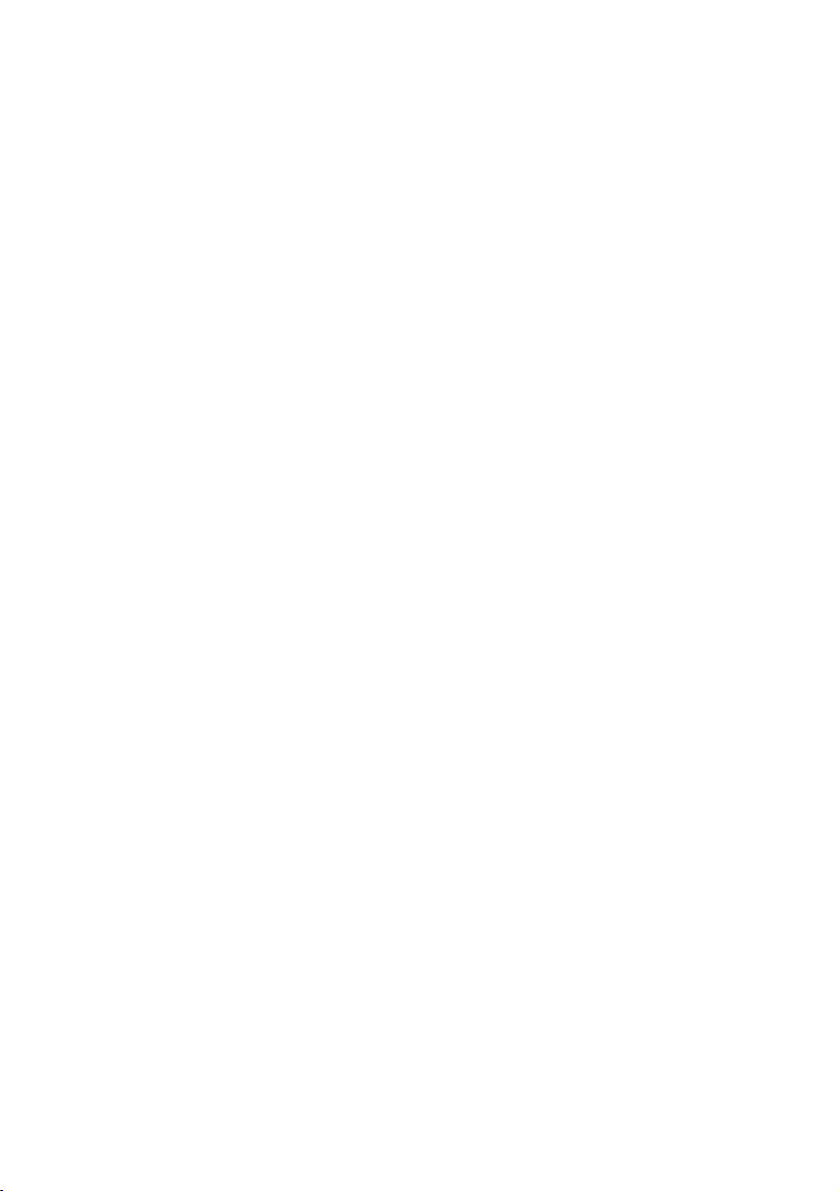
Nastavení možností zařízení v ovladači . . . . . . . . . . . . . . . . . . . 29
Windows . . . . . . . . . . . . . . . . . . . . . . . . . . . . . . . . . . . . . . . .29
Systém Mac OS X . . . . . . . . . . . . . . . . . . . . . . . . . . . . . . . . .29
Černá a šedá. . . . . . . . . . . . . . . . . . . . . . . . . . . . . . . . . . . . . . . .30
Přetisknout černě. . . . . . . . . . . . . . . . . . . . . . . . . . . . . . . . . . 30
Černý tisk (generování černé) . . . . . . . . . . . . . . . . . . . . . . . . . . . 31
Složená černá . . . . . . . . . . . . . . . . . . . . . . . . . . . . . . . . . . . . 31
Opravdová (čistá) černá . . . . . . . . . . . . . . . . . . . . . . . . . . . . 32
Vylepšení jemných čar . . . . . . . . . . . . . . . . . . . . . . . . . . . . . . . .36
Tisk ve stupních šedé . . . . . . . . . . . . . . . . . . . . . . . . . . . . . . . . .36
Windows . . . . . . . . . . . . . . . . . . . . . . . . . . . . . . . . . . . . . . . .37
Systém Mac OS X . . . . . . . . . . . . . . . . . . . . . . . . . . . . . . . . .38
Barevný tisk (základy) . . . . . . . . . . . . . . . . . . . . . . . . . . . . . . . . . .39
Faktory ovlivňující vzhled tisku . . . . . . . . . . . . . . . . . . . . . . . . . .39
Tipy pro barevný tisk . . . . . . . . . . . . . . . . . . . . . . . . . . . . . . . . . .41
Tisk fotografií . . . . . . . . . . . . . . . . . . . . . . . . . . . . . . . . . . . . .41
Tisk z kancelářských aplikací . . . . . . . . . . . . . . . . . . . . . . . .41
Tisk určitých barev (např. loga společnosti) . . . . . . . . . . . . .41
Nastavení jasu a intenzity výtisku . . . . . . . . . . . . . . . . . . . . .41
Přístup k volbám přizpůsobení barev . . . . . . . . . . . . . . . . . . . . .42
Nastavení voleb přizpůsobení barev . . . . . . . . . . . . . . . . . . . . . . 42
Používání funkce Vzorník barev . . . . . . . . . . . . . . . . . . . . . . . . .44
Používání nástroje Korekce barvy. . . . . . . . . . . . . . . . . . . . . . . . 45
Přizpůsobení barev (pokročilé) . . . . . . . . . . . . . . . . . . . . . . . . . . .46
Základy . . . . . . . . . . . . . . . . . . . . . . . . . . . . . . . . . . . . . . . . . . . .46
Správa barev tiskárny . . . . . . . . . . . . . . . . . . . . . . . . . . . . . . . . .47
Úvod . . . . . . . . . . . . . . . . . . . . . . . . . . . . . . . . . . . . . . . . . . .47
O barvách RGB a CMYK. . . . . . . . . . . . . . . . . . . . . . . . . . . . . . .48
O ovladačích tiskárny . . . . . . . . . . . . . . . . . . . . . . . . . . . . . .48
Barva Office. . . . . . . . . . . . . . . . . . . . . . . . . . . . . . . . . . . . . . . . .49
Barva Office – možnosti RGB . . . . . . . . . . . . . . . . . . . . . . . . . . .50
Windows . . . . . . . . . . . . . . . . . . . . . . . . . . . . . . . . . . . . . . . .51
Mac OS X . . . . . . . . . . . . . . . . . . . . . . . . . . . . . . . . . . . . . . .51
Vlastní nastavení barvy Office RGB pomocí nástroje
Oprava barev (Windows). . . . . . . . . . . . . . . . . . . . . . . . . . .53
Profesionální grafika . . . . . . . . . . . . . . . . . . . . . . . . . . . . . . . . . .53
Přizpůsobení barev tiskárny se vstupním
zařízením RGB . . . . . . . . . . . . . . . . . . . . . . . . . . . . . . .54
Simulace tiskárny. . . . . . . . . . . . . . . . . . . . . . . . . . . . . . . . . .54
Simulace inkoustových barev CMYK. . . . . . . . . . . . . . . . . . .54
ější barvy tiskárny. . . . . . . . . . . . . . . . . . . . . . . . . . . . .54
Přesn
Typy podporovaných profilů ICC . . . . . . . . . . . . . . . . . . . . . . . . . 54
Obsah > 5
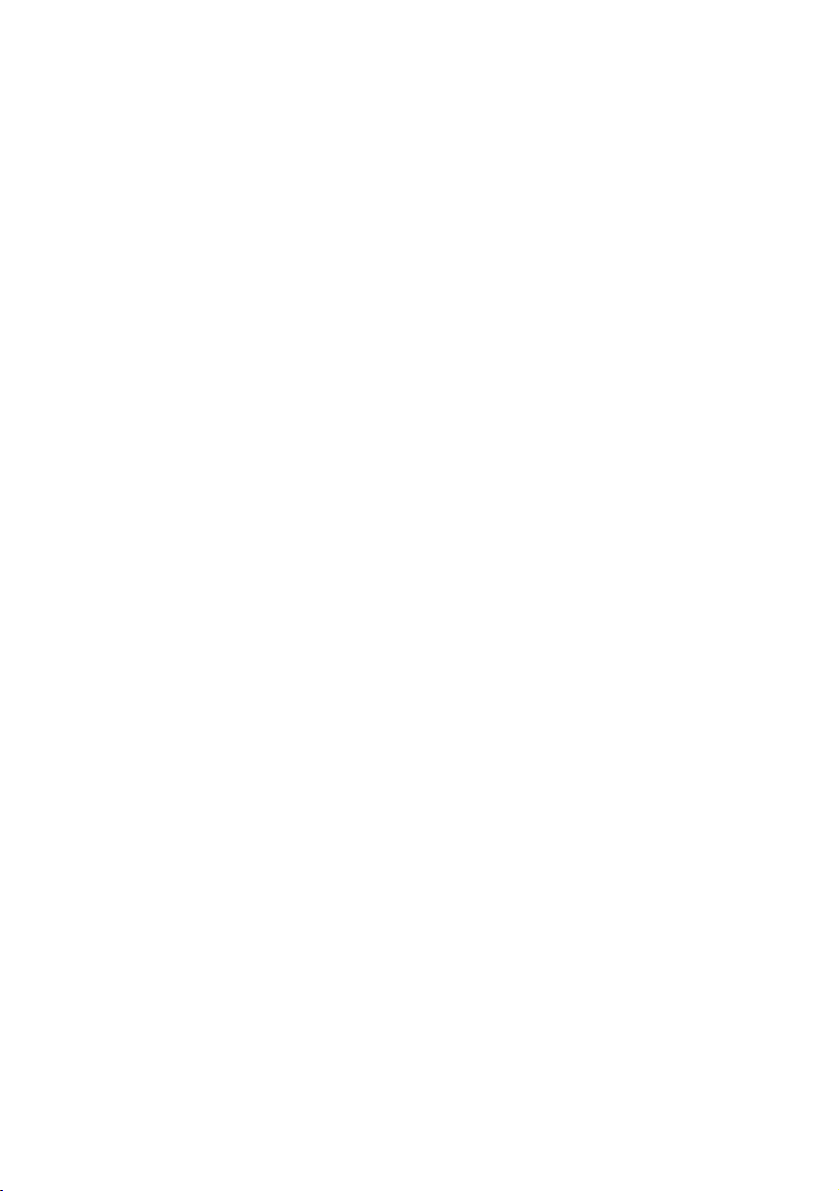
Pracovní postup systému Profesionální grafika – přehled . . . . . 55
Krok 1 – Získání nebo vytvoření profilů ICC . . . . . . . . . . . . . 55
Krok 2 – Načtení profilů ICC na pevný disk tiskárny . . . . . . . 55
Krok 3 – Výběr profilů ICC v ovladači tiskárny. . . . . . . . . . . .57
Přizpůsobení barev pro monitor, skener nebo fotoaparát . . . . . .57
Windows . . . . . . . . . . . . . . . . . . . . . . . . . . . . . . . . . . . . . . . .58
Mac OS X . . . . . . . . . . . . . . . . . . . . . . . . . . . . . . . . . . . . . . .59
Simulace jiné tiskárny – zdrojová data RGB . . . . . . . . . . . . . . . .62
Windows . . . . . . . . . . . . . . . . . . . . . . . . . . . . . . . . . . . . . . . .63
Mac OS X . . . . . . . . . . . . . . . . . . . . . . . . . . . . . . . . . . . . . . .64
Simulace inkoustových barev CMYK – zdrojová
data CMYK . . . . . . . . . . . . . . . . . . . . . . . . . . . . . . . . . . . . . 67
Windows . . . . . . . . . . . . . . . . . . . . . . . . . . . . . . . . . . . . . . . .67
Mac OS X . . . . . . . . . . . . . . . . . . . . . . . . . . . . . . . . . . . . . . .69
Vykreslení . . . . . . . . . . . . . . . . . . . . . . . . . . . . . . . . . . . . . . . . . .71
Percepční. . . . . . . . . . . . . . . . . . . . . . . . . . . . . . . . . . . . . . . .71
Sytost. . . . . . . . . . . . . . . . . . . . . . . . . . . . . . . . . . . . . . . . . . .71
Relativní kolorimetrika . . . . . . . . . . . . . . . . . . . . . . . . . . . . . .72
Absolutní kolorimetrika . . . . . . . . . . . . . . . . . . . . . . . . . . . . .72
Pouze černý text/grafika . . . . . . . . . . . . . . . . . . . . . . . . . . . . . . .72
Přesnost přizpůsobení barvy. . . . . . . . . . . . . . . . . . . . . . . . . . . .72
Nastavení ovladače tiskárny pro vytvoření profilu
ICC nebo žádné přizpůsobení barev . . . . . . . . . . . . . . . . . . 73
Windows PCL . . . . . . . . . . . . . . . . . . . . . . . . . . . . . . . . . . . .73
Mac OS X . . . . . . . . . . . . . . . . . . . . . . . . . . . . . . . . . . . . . . .74
Možnosti dokončování. . . . . . . . . . . . . . . . . . . . . . . . . . . . . . . . .75
Tisk brožury (použití) . . . . . . . . . . . . . . . . . . . . . . . . . . . . . . . 76
Windows PostScript. . . . . . . . . . . . . . . . . . . . . . . . . . . . . . . .77
Windows PCL . . . . . . . . . . . . . . . . . . . . . . . . . . . . . . . . . . . .78
Snášení . . . . . . . . . . . . . . . . . . . . . . . . . . . . . . . . . . . . . . . . . . . .79
Windows . . . . . . . . . . . . . . . . . . . . . . . . . . . . . . . . . . . . . . . .80
Mac OS X . . . . . . . . . . . . . . . . . . . . . . . . . . . . . . . . . . . . . . .80
Separace barev . . . . . . . . . . . . . . . . . . . . . . . . . . . . . . . . . . . . . .82
Windows PostScript. . . . . . . . . . . . . . . . . . . . . . . . . . . . . . . .82
Mac OS X . . . . . . . . . . . . . . . . . . . . . . . . . . . . . . . . . . . . . . .83
Oddělování tiskových úloh ve frontě . . . . . . . . . . . . . . . . . . . . . .83
Oddělovací stránka systému Windows . . . . . . . . . . . . . . . . .84
Titulní stránka systému Mac OS X . . . . . . . . . . . . . . . . . . . .84
Tisk první stránky . . . . . . . . . . . . . . . . . . . . . . . . . . . . . . . . . . . .85
Windows PCL . . . . . . . . . . . . . . . . . . . . . . . . . . . . . . . . . . . .85
Mac OS X . . . . . . . . . . . . . . . . . . . . . . . . . . . . . . . . . . . . . . .86
Obsah > 6
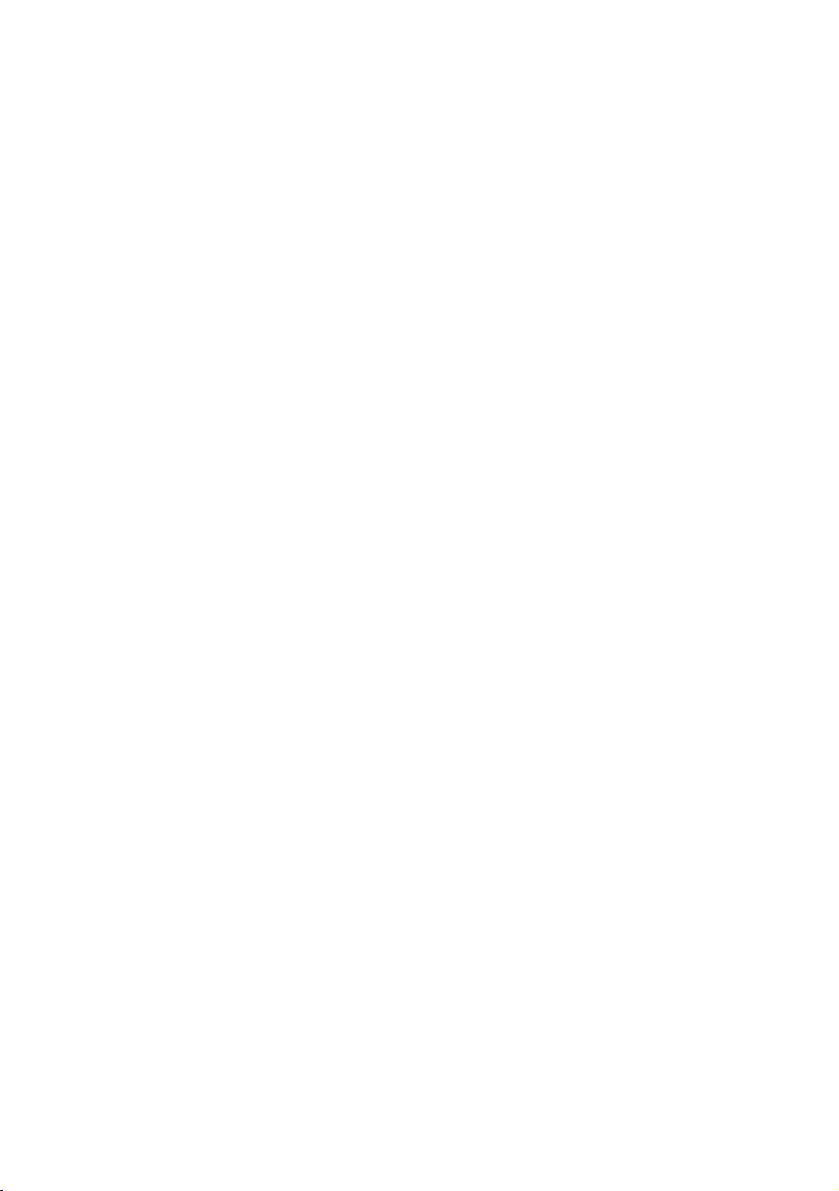
Vlastní velikost stránky . . . . . . . . . . . . . . . . . . . . . . . . . . . . . . . . 86
Windows PostScript. . . . . . . . . . . . . . . . . . . . . . . . . . . . . . . .87
Windows PCL . . . . . . . . . . . . . . . . . . . . . . . . . . . . . . . . . . . .89
Mac OS X . . . . . . . . . . . . . . . . . . . . . . . . . . . . . . . . . . . . . . .90
Oboustranný (duplexní) tisk . . . . . . . . . . . . . . . . . . . . . . . . . . . .91
Windows PostScript. . . . . . . . . . . . . . . . . . . . . . . . . . . . . . . .91
Windows PCL . . . . . . . . . . . . . . . . . . . . . . . . . . . . . . . . . . . .92
Mac OS X . . . . . . . . . . . . . . . . . . . . . . . . . . . . . . . . . . . . . . .93
Tisk více stránek na jeden list (Až N) . . . . . . . . . . . . . . . . . . . . .94
Windows PostScript. . . . . . . . . . . . . . . . . . . . . . . . . . . . . . . .94
Windows PCL . . . . . . . . . . . . . . . . . . . . . . . . . . . . . . . . . . . .95
Mac OS X . . . . . . . . . . . . . . . . . . . . . . . . . . . . . . . . . . . . . . .96
Tisk plakátu . . . . . . . . . . . . . . . . . . . . . . . . . . . . . . . . . . . . . . . . .97
Windows PCL . . . . . . . . . . . . . . . . . . . . . . . . . . . . . . . . . . . .97
Přizpůsobit na stránku. . . . . . . . . . . . . . . . . . . . . . . . . . . . . . . . .98
Vodotisky. . . . . . . . . . . . . . . . . . . . . . . . . . . . . . . . . . . . . . . . . . .99
Windows . . . . . . . . . . . . . . . . . . . . . . . . . . . . . . . . . . . . . . . .99
Zabezpečení. . . . . . . . . . . . . . . . . . . . . . . . . . . . . . . . . . . . . . . . . . 101
Zabezpečený tisk . . . . . . . . . . . . . . . . . . . . . . . . . . . . . . . . . . .101
Odeslání dokumentu . . . . . . . . . . . . . . . . . . . . . . . . . . . . . .101
Tisk dokumentu . . . . . . . . . . . . . . . . . . . . . . . . . . . . . . . . . .103
Odstranění dokumentu zabezpečeného tisku . . . . . . . . . . .103
Uložení na pevný disk . . . . . . . . . . . . . . . . . . . . . . . . . . . . . . . .104
Odeslání dokumentu . . . . . . . . . . . . . . . . . . . . . . . . . . . . . .105
Tisk dokumentu . . . . . . . . . . . . . . . . . . . . . . . . . . . . . . . . . .105
Odstranění uloženého dokumentu. . . . . . . . . . . . . . . . . . . . 105
Šifrovaný zabezpečený tisk. . . . . . . . . . . . . . . . . . . . . . . . . . . .106
Odeslání dokumentu . . . . . . . . . . . . . . . . . . . . . . . . . . . . . .106
Tisk dokumentu . . . . . . . . . . . . . . . . . . . . . . . . . . . . . . . . . .108
Funkce menu. . . . . . . . . . . . . . . . . . . . . . . . . . . . . . . . . . . . . . . . .109
Ovládací panel: . . . . . . . . . . . . . . . . . . . . . . . . . . . . . . . . . . . . .109
Změna nastavení – uživatel . . . . . . . . . . . . . . . . . . . . . . . . . . . 110
Změna nastavení – správce . . . . . . . . . . . . . . . . . . . . . . . . . . .111
Menu . . . . . . . . . . . . . . . . . . . . . . . . . . . . . . . . . . . . . . . . . . . . .112
Menu Tiskové úlohy. . . . . . . . . . . . . . . . . . . . . . . . . . . . . . .112
Menu Informace. . . . . . . . . . . . . . . . . . . . . . . . . . . . . . . . . . 112
Menu vypínání . . . . . . . . . . . . . . . . . . . . . . . . . . . . . . . . . . .113
Menu Tisk . . . . . . . . . . . . . . . . . . . . . . . . . . . . . . . . . . . . . .113
Menu Média. . . . . . . . . . . . . . . . . . . . . . . . . . . . . . . . . . . . .115
Menu Barvy . . . . . . . . . . . . . . . . . . . . . . . . . . . . . . . . . . . . .118
Menu Systémová nastavení . . . . . . . . . . . . . . . . . . . . . . . . 120
Emulace PCL. . . . . . . . . . . . . . . . . . . . . . . . . . . . . . . . . . . . 121
Emulace PPR . . . . . . . . . . . . . . . . . . . . . . . . . . . . . . . . . . .122
Obsah > 7
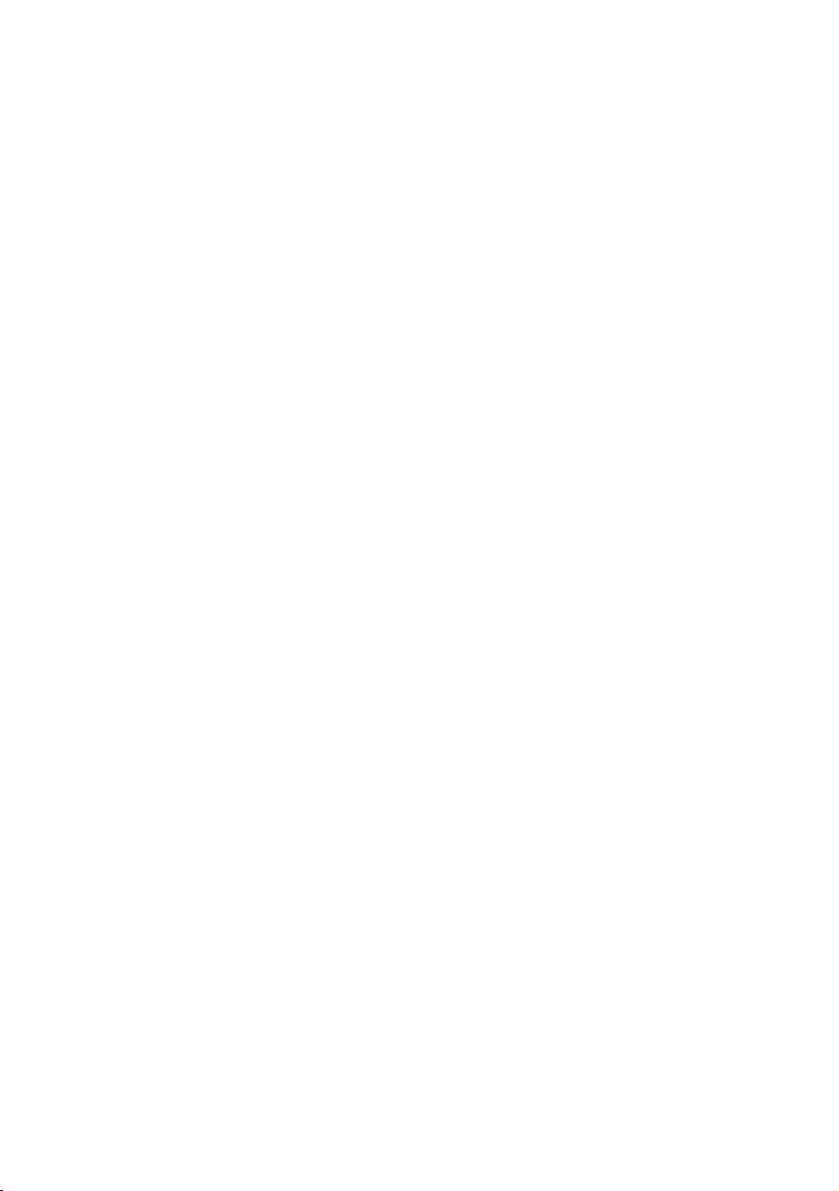
Emulace FX . . . . . . . . . . . . . . . . . . . . . . . . . . . . . . . . . . . . .124
Menu Paralelní rozhraní . . . . . . . . . . . . . . . . . . . . . . . . . . .125
Menu USB . . . . . . . . . . . . . . . . . . . . . . . . . . . . . . . . . . . . . .126
Menu Sít’ . . . . . . . . . . . . . . . . . . . . . . . . . . . . . . . . . . . . . . . 126
Menu Údržba . . . . . . . . . . . . . . . . . . . . . . . . . . . . . . . . . . . .128
Menu Použití . . . . . . . . . . . . . . . . . . . . . . . . . . . . . . . . . . . . 129
Menu Záznam úloh . . . . . . . . . . . . . . . . . . . . . . . . . . . . . . .129
Překrývání a makra (pouze systém Windows) . . . . . . . . . . . . . .130
Co jsou to překrývání a makra? . . . . . . . . . . . . . . . . . . . . . . . .130
Vytváření překrývání v jazyce PostScript . . . . . . . . . . . . . . . . . 130
Vytvoření obrázku překrývání . . . . . . . . . . . . . . . . . . . . . . .131
Vytvoření a načtení projektu . . . . . . . . . . . . . . . . . . . . . . . .131
Testování tisku překrývání. . . . . . . . . . . . . . . . . . . . . . . . . .133
Definování překrývání . . . . . . . . . . . . . . . . . . . . . . . . . . . . .133
Tisk s překrýváními v jazyce PostScript . . . . . . . . . . . . . . . . . .134
Vytváření překrývání v jazyce PCL . . . . . . . . . . . . . . . . . . . . . .135
Vytvoření obrázku překrývání . . . . . . . . . . . . . . . . . . . . . . .135
Vytvoření a načtení maker. . . . . . . . . . . . . . . . . . . . . . . . . .136
Testování tisku makra . . . . . . . . . . . . . . . . . . . . . . . . . . . . .137
Definování překrývání . . . . . . . . . . . . . . . . . . . . . . . . . . . . .137
Tisk s překrýváními v jazyce PCL . . . . . . . . . . . . . . . . . . . . . . .139
Výměna spotřebních částí . . . . . . . . . . . . . . . . . . . . . . . . . . . . . .140
Podrobnosti objednávky spotřebních částí . . . . . . . . . . . . . . . .141
Výměna tonerové kazety. . . . . . . . . . . . . . . . . . . . . . . . . . . . . .142
Výměna obrazového válce . . . . . . . . . . . . . . . . . . . . . . . . . . . .147
Výměna přenosového pásu. . . . . . . . . . . . . . . . . . . . . . . . . . . .151
Výměna zapékací jednotky . . . . . . . . . . . . . . . . . . . . . . . . . . . .153
Čištění hlavy s diodami LED . . . . . . . . . . . . . . . . . . . . . . . . . . .156
Instalace volitelného vybavení . . . . . . . . . . . . . . . . . . . . . . . . . . 157
Duplexní jednotka . . . . . . . . . . . . . . . . . . . . . . . . . . . . . . . . . . .157
Rozšíření paměti . . . . . . . . . . . . . . . . . . . . . . . . . . . . . . . . . . . .158
Pevný disk . . . . . . . . . . . . . . . . . . . . . . . . . . . . . . . . . . . . . . . . .163
Přídavný zásobník papíru . . . . . . . . . . . . . . . . . . . . . . . . . . . . .166
Nastavení ovlada
čů tiskárny pro systém Windows . . . . . . . . . . 167
Odstranění zaseknutého papíru . . . . . . . . . . . . . . . . . . . . . . . . .168
Hlavní části tiskárny a cesta papíru. . . . . . . . . . . . . . . . . . . . . .168
Kódy chyb čidla papíru . . . . . . . . . . . . . . . . . . . . . . . . . . . . 169
Technické Údaje . . . . . . . . . . . . . . . . . . . . . . . . . . . . . . . . . . . . . .178
Rejstřík. . . . . . . . . . . . . . . . . . . . . . . . . . . . . . . . . . . . . . . . . . . . . .181
Informace o kontaktování společnosti Oki. . . . . . . . . . . . . . . . .184
Obsah > 8
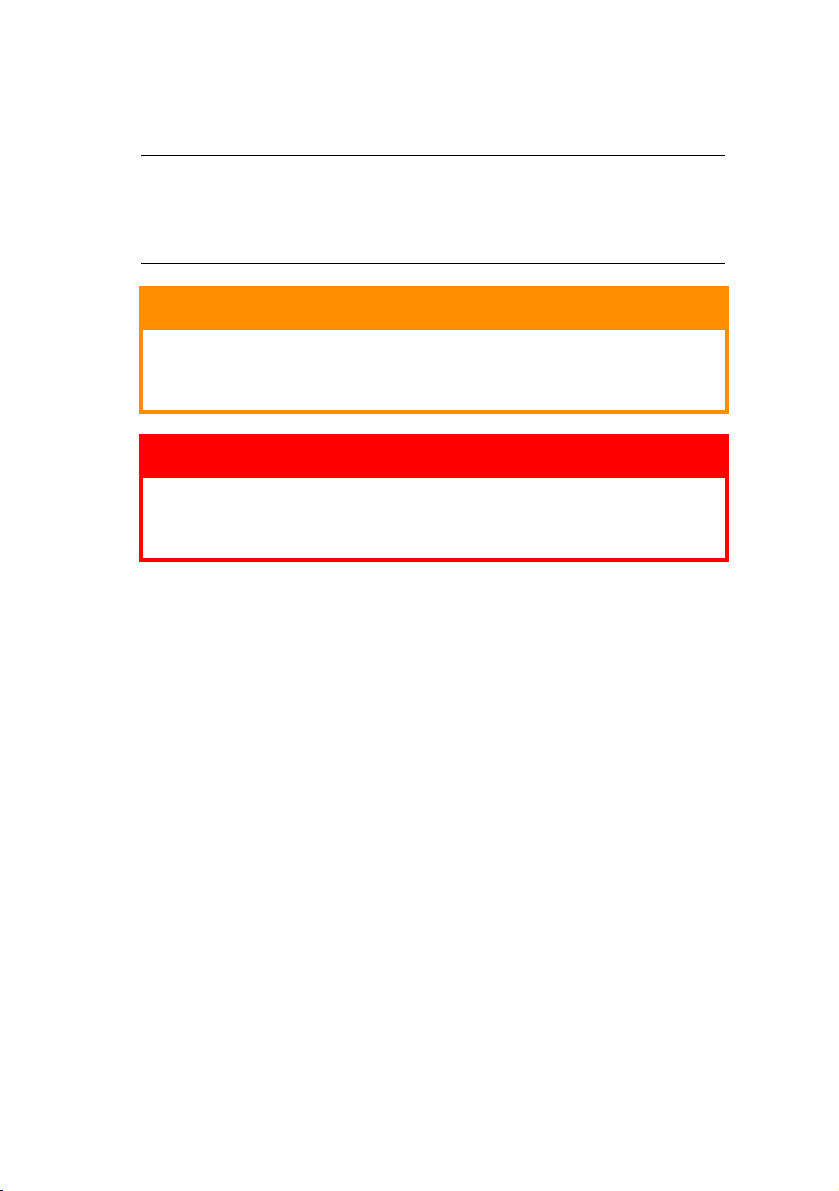
Poznámky, upozornění a varování
POZNÁMKA:
Takto jsou v příručce zobrazeny poznámky. Poznámka poskytuje další
informace, které doplňují hlavní text a které mohou uživateli pomoci
pochopit funkce produktu.
UPOZORNĚNÍ!
Takto jsou v příručce zobrazena upozornění. Upozornění
poskytuje dodatečné informace, jejichž ignorování může
vést k chybnému fungování nebo poškození zařízení.
VAROVÁNÍ!
Takto jsou v příručce zobrazena varování. Varování poskytuje
dodatečné informace, jejichž ignorováním uživatel riskuje
zranění.
Poznámky, upozornění a varování > 9
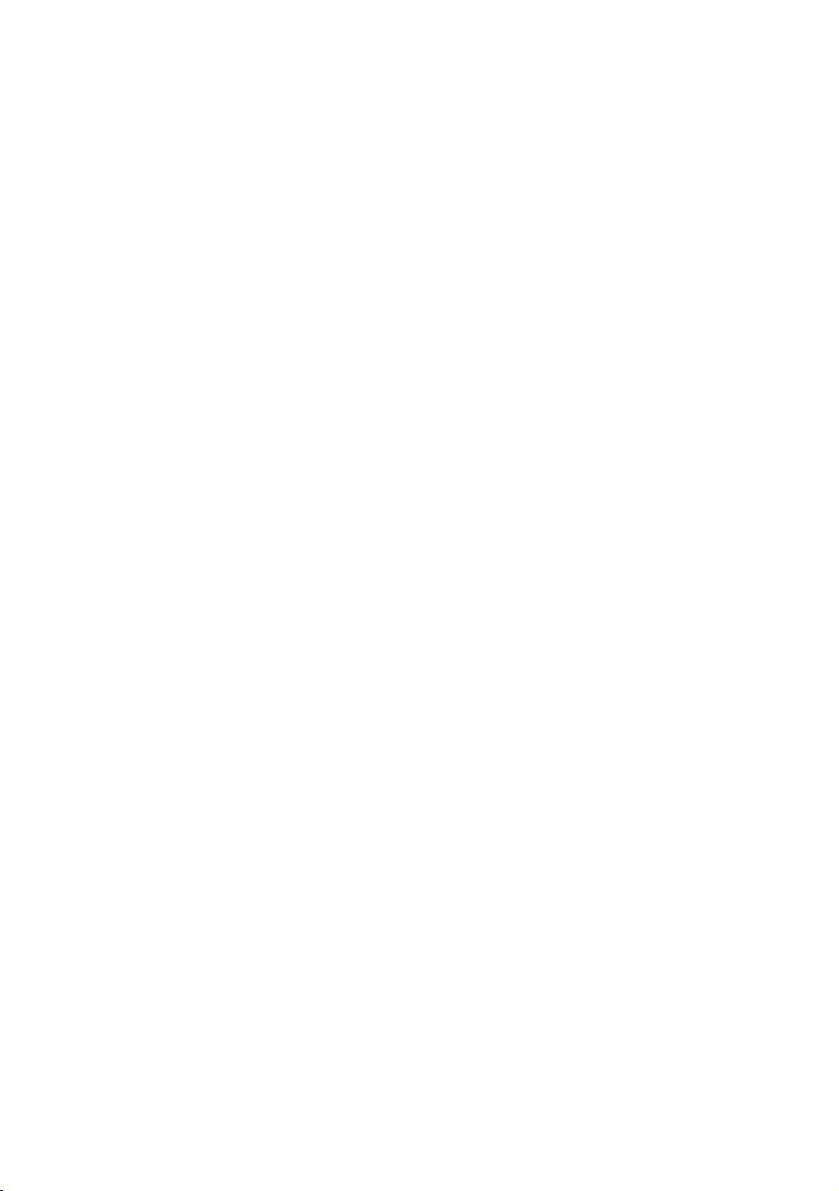
Úvod
Blahopřejeme vám k nákupu barevné tiskárny Oki Printing Solutions.
Moderní funkce této tiskárny umožňují čistý tisk živými barvami a
ostrý černobílý tisk vysokou rychlostí na celou řadu kancelářských
tiskových médií.
Tiskárna nabízí tyto funkce:
> tisk ve formátu A3 při zachování kompaktních rozměrů,
> víceúrovňová technologie ProQ2400 produkuje jemnější
odstíny a plynulejší přechody barev, které dokumentům
propůjčují fotografickou kvalitu,
> rychlý tisk až 26 plnobarevných stránek za minutu pro barevné,
profesionálně vyhlížející prezentace a jiné dokumenty,
> rychlý a výkonný černobílý tisk rychlostí až 32 stránek za minutu
pro běžné dokumenty, které nevyžadují barevný tisk,
> rozlišení 600 x 600, 1200 x 600 dpi a ProQ2400 umožňující tisk
vysoce kvalitních obrázků s nejjemnějšími podrobnostmi,
> jednoprůchodová barevná digitální technologie s diodami LED
pro vysokorychlostní zpracování tištěných stránek,
> nástroj Asistent profilu umožňující načítat profily ICC na pevný disk
(je nutný pevný disk),
> standardní emulace jazyků PostScript 3, PCL 5C, PCL 6 a Epson
FX a široká kompatibilita s většinou počítačového softwaru,
> funkce zabezpečeného šifrovaného tisku umožňuje tisknout
důvěrné dokumenty na tiskárnách, které jsou sdíleny s jinými
uživateli v sít’ovém prostředí,
> sdílení tiskárny s uživateli celé kancelářské sítě pomocí sít’ového
připojení 10Base-T a 100Base-TX,
> režim Vylepšení fotografií umožňující tisk ostrých fotografií na
běžný kancelářský papír,
> „Zeptejte se Oki“ - uživatelsky přívětivá funkce, která umožňuje
uživatelům přejít z obrazovky ovladače tiskárny přímo na
vyhrazený web specifický pro právě používaný model, Zde najdete
veškeré dostupné rady, technickou pomoc a podporu, které jsou
třeba k dosažení nejlepších možných výsledků s tiskárnou OKI,
Úvod > 10
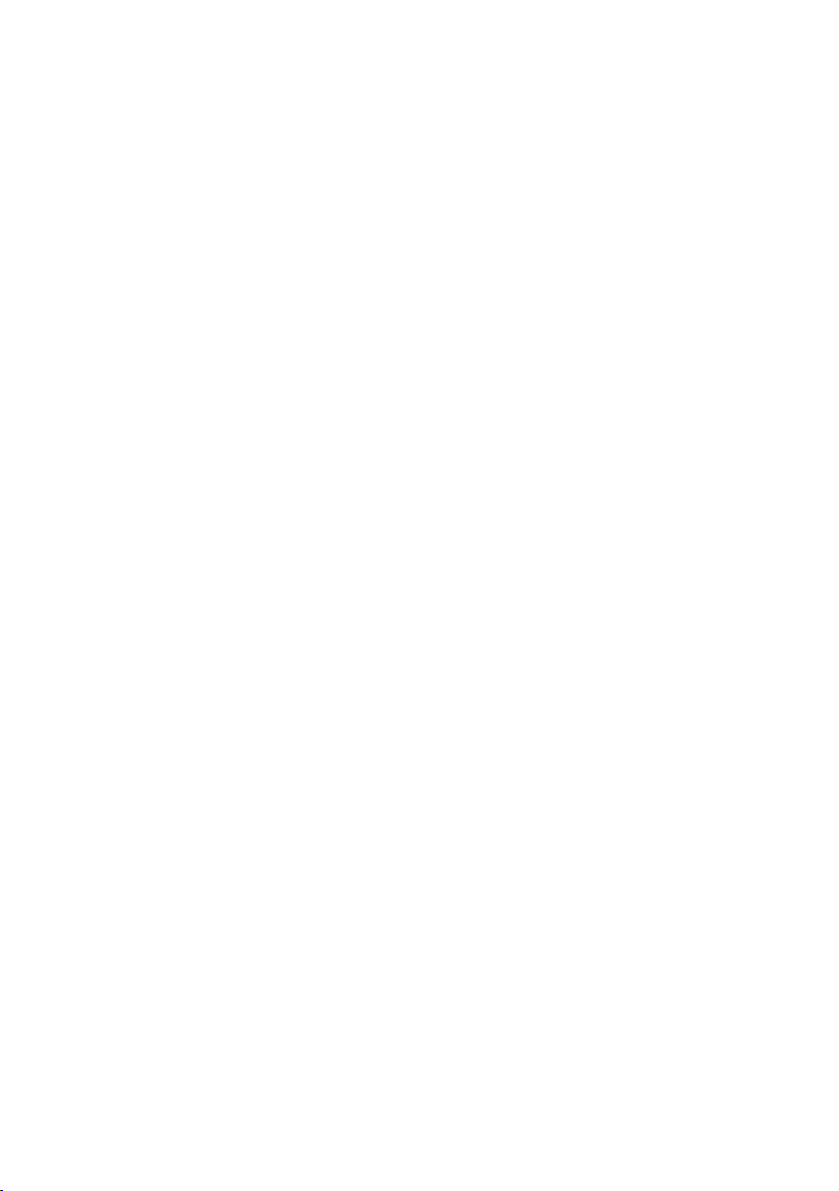
> modul plug-in WebPrint pro aplikaci Internet Explorer 6.0 - nová
funkce pro systém Windows, která umožňuje správný tisk
webových stránek,
> nástroj Template Manager 2006 pro systém Windows umožňující
snadnou tvorbu a tisk vizitek, plakátů a štítků,
> podpora operačního systému Windows Vista.
K dispozici jsou také následující volitelné funkce:
> automatický oboustranný tisk hospodárně využívající papír
aumožňující úsporný tisk velkých dokumentů (standard pro
modely dn),
> přídavný zásobník papíru pro vložení dalších 530 listů papíru
(minimalizuje počet zásahů operátora), nebo pro vkládání
různých druhů papíru, například hlavičkového papíru, papíru
jiných rozměrů nebo jiných tiskových médií,
> přídavná pamět’ pro tisk složitějších stránek, například tisk plakátů
s vysokým rozlišením,
> interní pevný disk pro zabezpečený tisk, ukládání překryvů,
maker, načítaných fontů a automatické kompletování více
kopií mnohostránkových dokumentů a stahování profilů ICC,
> úložná skříň.
Úvod > 11
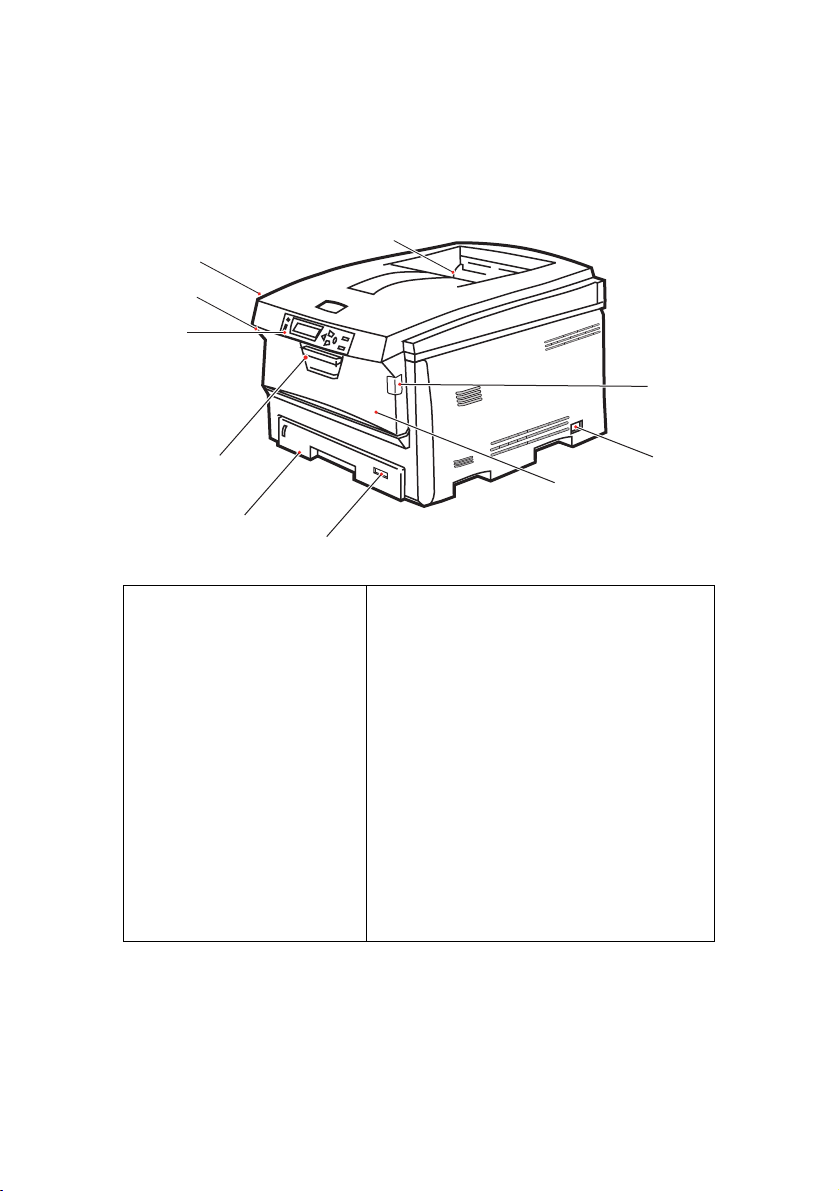
Přehled tiskárny
Pohled zepředu
8
8
7
2
1
7
6
3
1. Výstupní zásobník
(listy lícem dolů)
Standardní místo pro
ukládání tiskových úloh,
které pojme až 250 listů
papíru s gramáží 80 g/m
2. Ovládací panel
Ovládací panel s tlačítky
a displejem LCD se
obsluhuje pomocí menu.
3. Zásobník papíru
Standardní zásobník pro
čistý papír, který pojme až
300 listů papíru s gramáží
2
80 g/m
.
4
9
4. Víceúčelový zásobník
Používá se k podávání těžšího papíru,
obálek a jiných zvláštních médií.
Vpřípadě potřeby slouží též pro ruční
2
.
vkládání jednotlivých listů.
5. Hlavní vypínač
6. Uvolňovací páčka předního krytu
7. Uvolňovací páčka víceúčelového
zásobníku
8. Tlačítko pro uvolnění horního krytu
9. Formát papíru
5
Jazyk displeje LCD lze zvolit z různých možností. (Viz část „Změna jazyka
displeje“ na straně 14.)
Úvod > 12
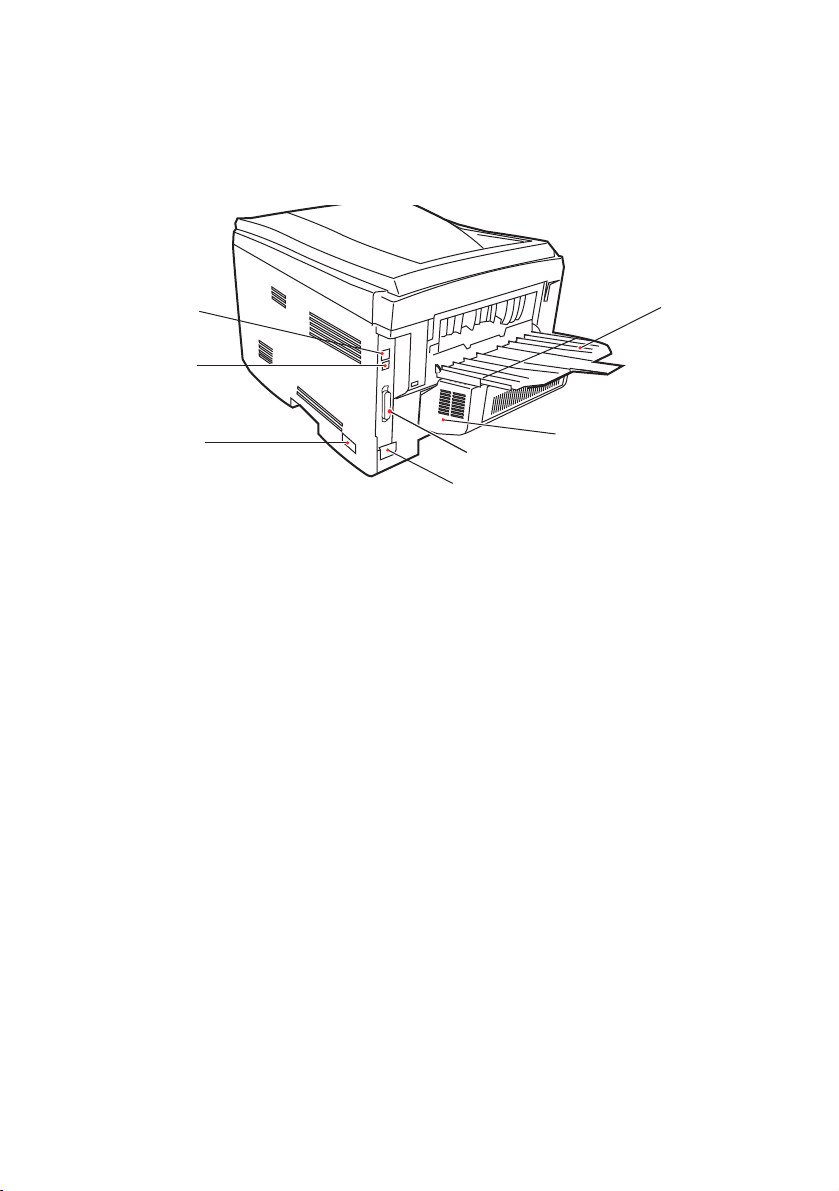
Pohled zezadu
Tento pohled ukazuje propojovací panel, zadní výstupní zásobník
aumístění volitelné jednotky pro oboustranný tisk.
4
3
1
1. Hlavní vypínač
2. Konektor napájecího kabelu
3. Rozhraní USB
4. Sít’ové rozhraní *
* Sít’ové rozhraní má ochranou krytku, kterou je třeba před připojením
odstranit.
5. Duplexní jednotka pro oboustranný tisk
(je-li nasazená)
6. Zadní výstupní zásobník na 100 listů lícem nahoru
7. paralelní port
7
2
5
6
Je-li zadní výstupní zásobník sklopen dolů, vychází potištěný papír
ze zadní části tiskárny a je ukládán lícem nahoru. Zásobník se používá
zejména pro těžká tisková média. Používá-li se společně s víceúčelovým
podavačem papíru, je cesta papíru tiskárnou v podstatě přímá. Tento
způsob použití zabraňuje ohýbání papíru v tiskárně a umožňuje tisk na
média o gramáži až 200 g/m
2
.
Úvod > 13
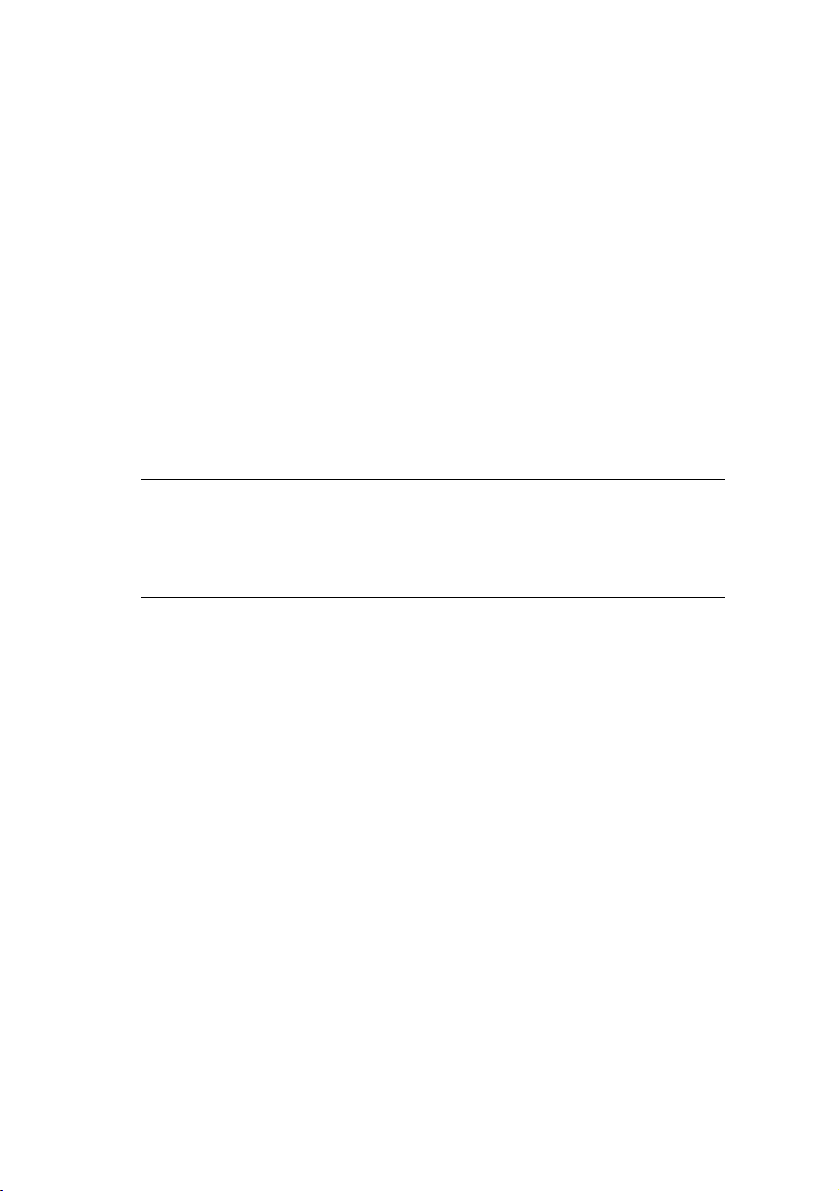
Změna jazyka displeje
Výchozí jazyk používaný tiskárnou k zobrazování zpráv na displeji a k tisku
zpráv je angličtina. Je-li třeba, lze jej změnit na některý z následujících jazyků:
němčina dánština
francouzština holandština
italština turečtina
španělština portugalština
švédština polština
ruština řečtina
finština čeština
maďarština norština
POZNÁMKA:
1. Tento seznam není definitivní ani úplný.
2. Postup změny nastavení jazyka naleznete v dokumentaci
přibalené k produktu (nástroj Operator Panel Language Setup).
Úvod > 14
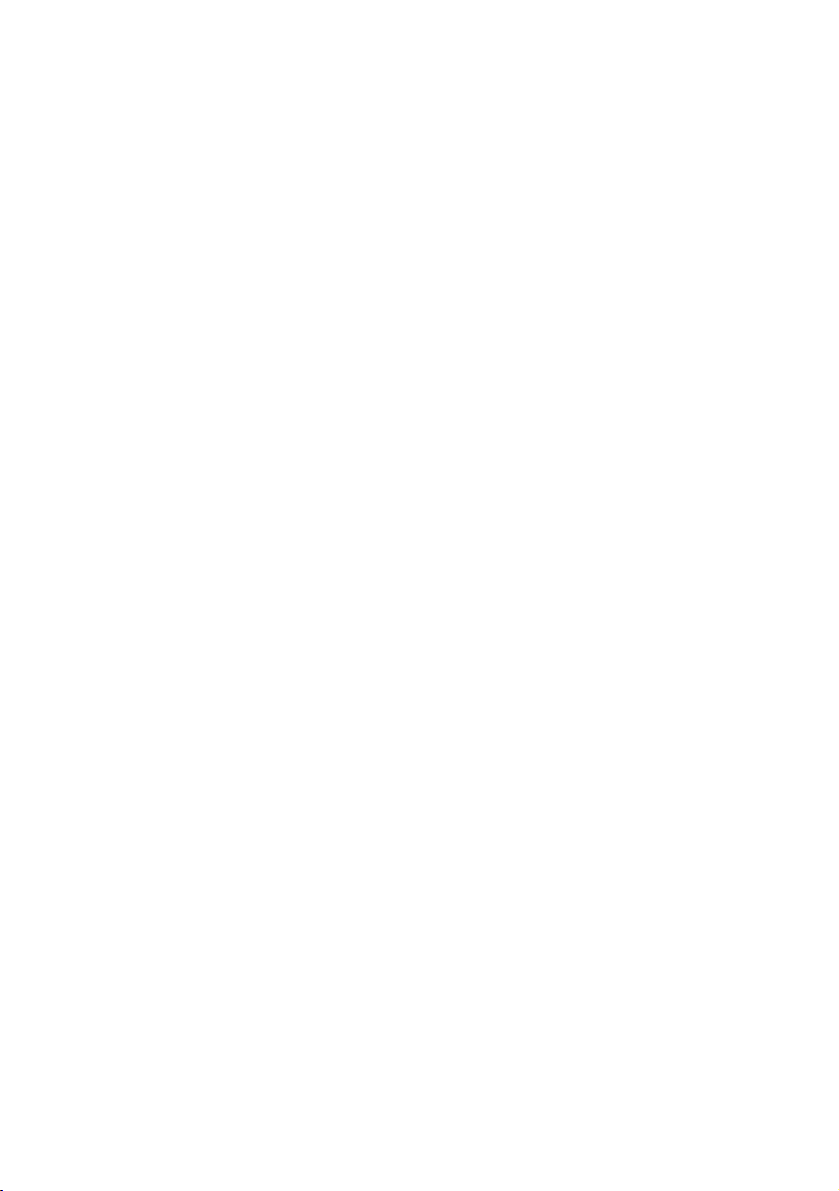
Doporučené typy papíru
Tiskárna pracuje s mnoha různými typy médií, včetně papírů různých
gramáží a formátů, fólií a obálek. Tato část poskytuje obecné rady
ohledně výběru média a vysvětluje, jak každý typ média používat.
Nejlepšího výkonu tiskárny dosáhnete při používání standardního papíru
o gramáži 75 až 90 g/m2, který je určen pro kopírky a laserové tiskárny.
Vhodné typy:
> papír Arjo Wiggins Conqueror Colour Solutions 90 g/m2,
> papír Colour Copy od společnosti Neusiedler.
Použití papíru s výrazným reliéfem nebo velmi hrubého papíru s texturou
se nedoporučuje.
Předtištěné formuláře se používat mohou, ale inkoust se při vystavení
vysoké zapékací teplotě během tiskového procesu nesmí rozmazávat.
Obálky nesmějí být zkroucené, vlnité nebo jinak zdeformované. Jejich
chlopeň musí mít obdélníkový tvar a musí být opatřena lepidlem, které
zůstává neporušené i při vystavení tlaku válce a vysoké zapékací teplotě
(používané v tomto typu tiskárny). Obálky s okénky nejsou vhodné. Obálky
by měly být zpracovávány ve víceúčelovém zásobníku.
Fólie by měly být typu, který je určen pro použití v kopírkách a laserových
tiskárnách. Doporučujeme používat průsvitné fólie Oki Printing Solutions
(objednací číslo 01074101). Nepoužívejte zejména kancelářské fólie
určené pro ruční popisování fixem. Tyto fólie se v zapékací jednotce
roztaví a způsobí poškození tiskárny. Průsvitné fólie by měly být
zpracovávány ve víceúčelovém zásobníku.
Rovněž štítky musejí být určeny pro použití v kopírkách a laserových
tiskárnách. Fólie, na které jsou štítky nalepeny, musí být štítky zcela
pokrytá. Štítky jiného typu mohou tiskárnu poškodit, protože se při
tiskovém procesu mohou odlepit.
Doporučené typy papíru > 15
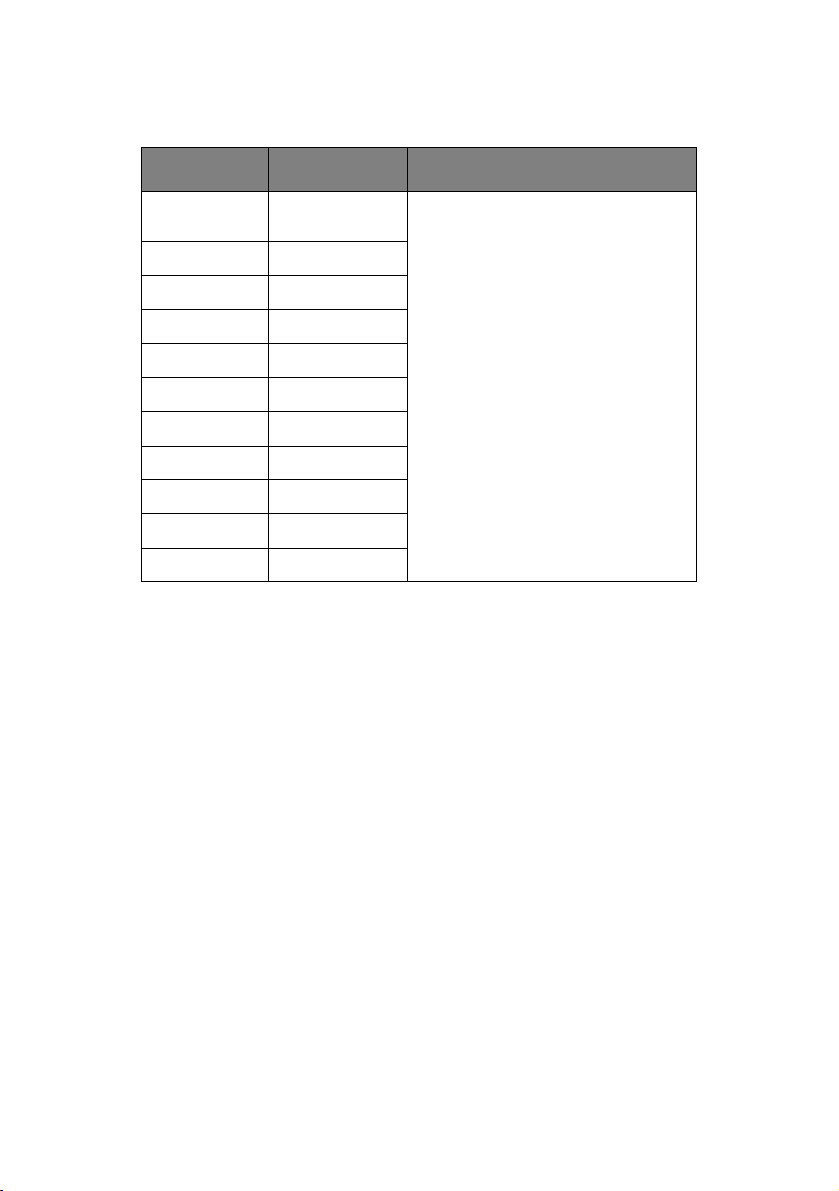
Kazetové zásobníky
FORMÁT ROZMĚRY GRAMÁŽ (G/M2)
A6 (pouze
zásobník 1)
A5 148 x 210 mm
B5 182 x 257 mm
Executive 184,2 x 266,7 mm
A4 210 x 297 mm
B4 250 x 353 mm
A3 420 x 297 mm
Letter 215,9 x 279,4 mm
Legal13 216 x 330 mm
Legal13.5 216 x 343 mm
Legal14 216 x 356 mm
105 x 148 mm
Lehký 64 – 82 g/m
Střední 83 – 105 g/m
Těžký 106 – 128 g/m
Velmi těžký 129 – 200 g/m
(> 176 g/m2 - pouze víceúčelový zásobník)
2
2
2
2
Jestliže máte v jiném zásobníku papíru (ve víceúčelovém nebo v druhém,
pokud jej máte) založen stejný papír, můžete zařídit automatické přepnutí
tiskárny na podávání papíru z jiného zásobníku, pokud dojde papír v právě
používaném zásobníku. Při tisku z aplikace v systému Windows lze tuto
funkci zapnout prostřednictvím nastavení v ovladači tiskárny. (Viz část
Nastavení tiskárny v systému Windows dále v této příručce.) Při tisku
z jiných systémů lze tuto funkci povolit v nabídce Tiskové Menu. (Viz část
Funkce menu dále v této příručce.)
Je-li zásobník 2 připojen, lze jej odebrat a doplnit v době, kdy je papír do
zařízení podáván ze zásobníku 1. Zásobník 1 nelze odebrat při podávání
papíru do zařízení ze zásobníku 2, protože části zásobníku 1 jsou použity
k vedení papíru podávaného ze zásobníku 2.
Víceúčelový zásobník
Víceúčelový zásobník může manipulovat se stejnými rozměry papíru jako
kazetové zásobníky, ale s gramáží až do 200 g/m
těžký papír používejte zadní výstupní zásobník pro listy lícem nahoru.
Dráha papíru tiskárnou tak bude téměř rovná.
Z víceúčelového zásobníku je možné podávat papír o šířce nejméně
100 mm a délce až 1200 mm (tisk plakátů).
Doporučené typy papíru > 16
2
(Ultra těžký). Pro velmi
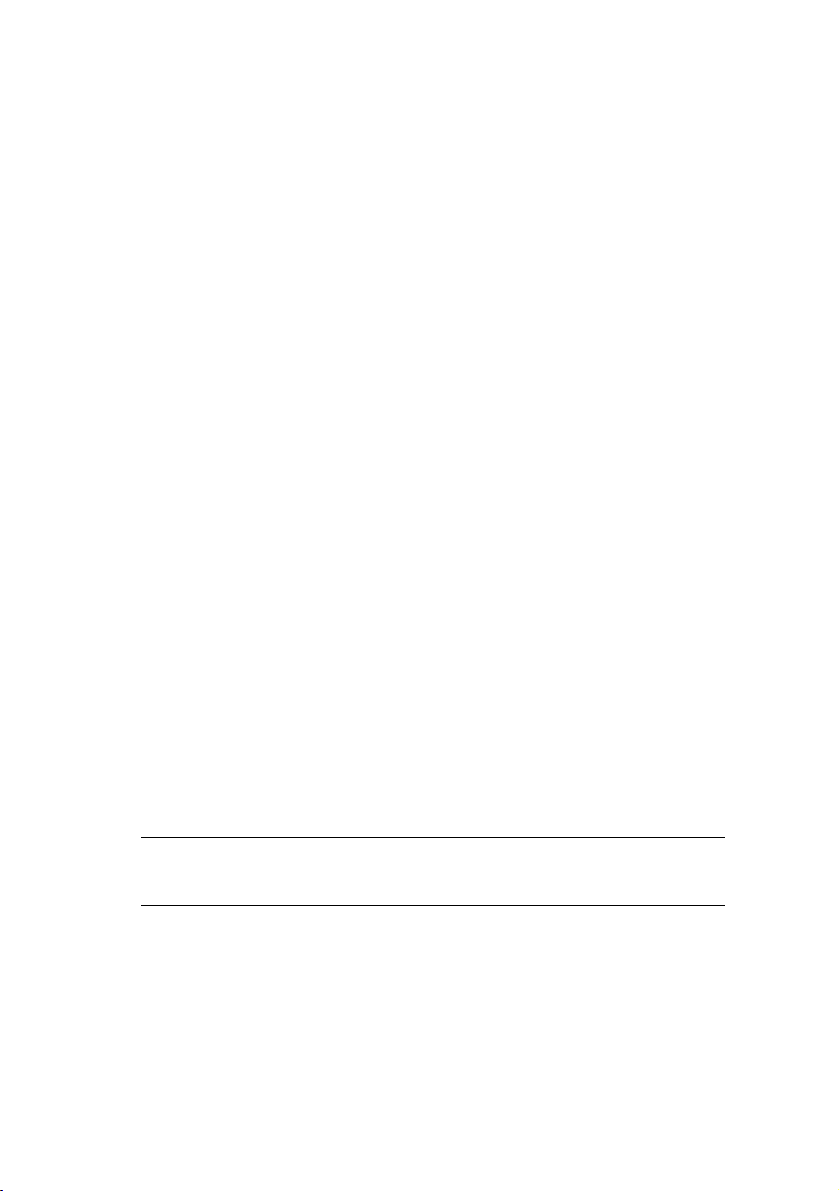
Pro papír delší než 431,8 mm používejte gramáž do 128 g/m2 a zadní
výstupní zásobník pro listy lícem nahoru.
Víceúčelový vstupní zásobník používejte pro tisk na obálky a fólie.
Maximální výška balíku médií v zásobníku je 10 mm, proto lze do
zásobníku najednou vložit až 50 fólií nebo 10 obálek.
Papír a fólie je nutné vkládat tiskovou stranou nahoru a horní hranou
směrem k tiskárně. Nepoužívejte funkci oboustranného tisku.
Zásobník pro listy lícem dolů
Zásobník pro listy lícem dolů umístěný v horní části tiskárny pojme až
250 listů standardního papíru o gramáži 80 g/m2. Maximální gramáž
vkládaného papíru je 176 g/m
2
. Stránky tištěné ve vzestupném pořadí
(strana 1 jako první) budou v zásobníku seřazeny vzestupně ale lícem
dolů (poslední stránka nahoře).
Zásobník pro listy lícem nahoru
Chcete-li používat zadní výstupní zásobník pro listy lícem nahoru, je nutné
jej otevřít a vytáhnout podpěru papíru. Papír pak bude z tiskárny vycházet
do tohoto zásobníku a to bez ohledu na nastavení ovladače.
Výstupní zásobník pro listy lícem nahoru pojme až 100 listů standardního
papíru o gramáži 80 g/m
200 g/m
2
.
Pro papír o gramáži větší než 176 g/m
zásobník nebo víceúčelový vstupní zásobník.
2
. Maximální gramáž vkládaného papíru je
2
vždy používejte tento výstupní
Duplexní jednotka
Tato jednotka umožňuje automatický tisk na obě strany papíru. Pracuje se
stejnými velikostmi papíru jako zásobník 2 (tzn. se všemi formáty určených
pro kazetové zásobníky s výjimkou formátu A6) a s gramáží papíru od
64 do 105 g/m
2
.
POZNÁMKA:
Duplexní jednotka je dodávaná standardně k modelům dn.
Doporučené typy papíru > 17
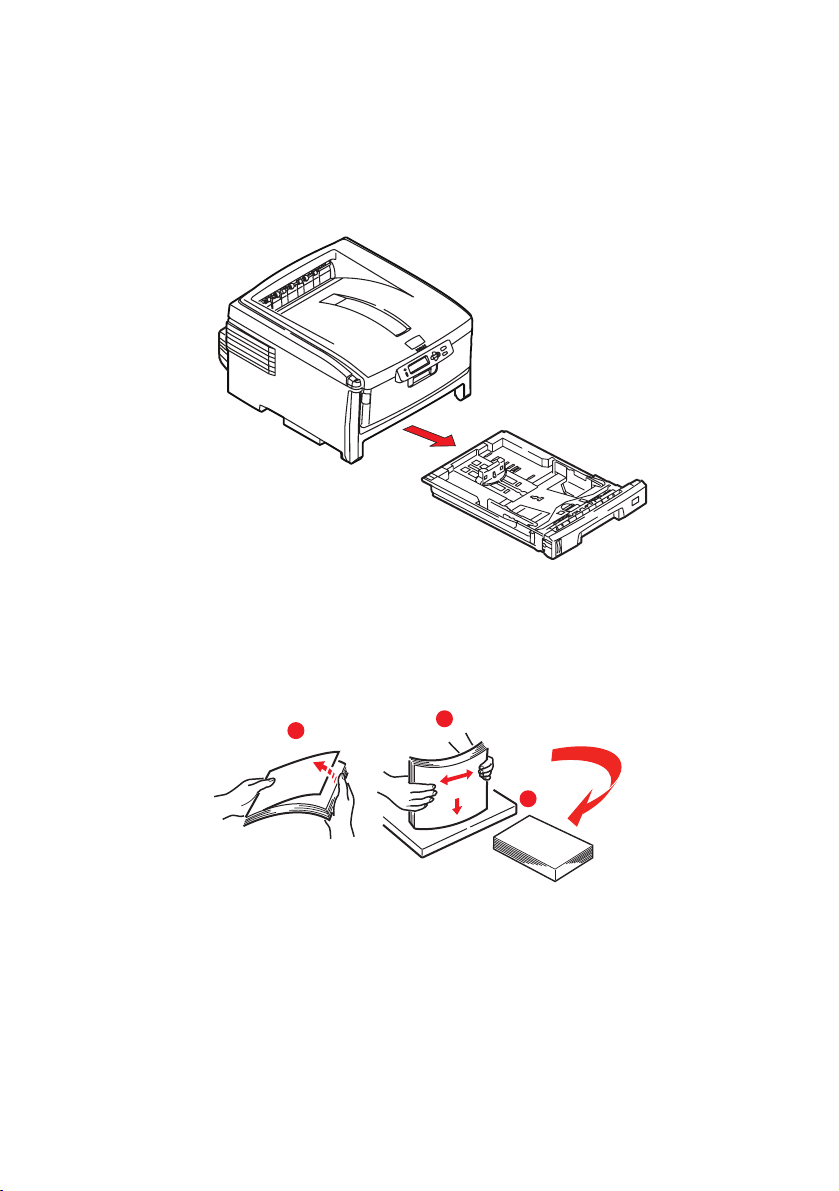
Vkládání papíru
Kazetové zásobníky
1. Vytáhněte zásobník papíru z tiskárny.
Papíry, které chcete vložit, uvolněte podle obrázku, tj. na hranách (1)
2.
a uprostřed (2), aby byly jednotlivé listy řádně odděleny, a potom je
znovu zarovnejte sklepáním o rovnou podložku (3).
1
Vkládání papíru > 18
2
3
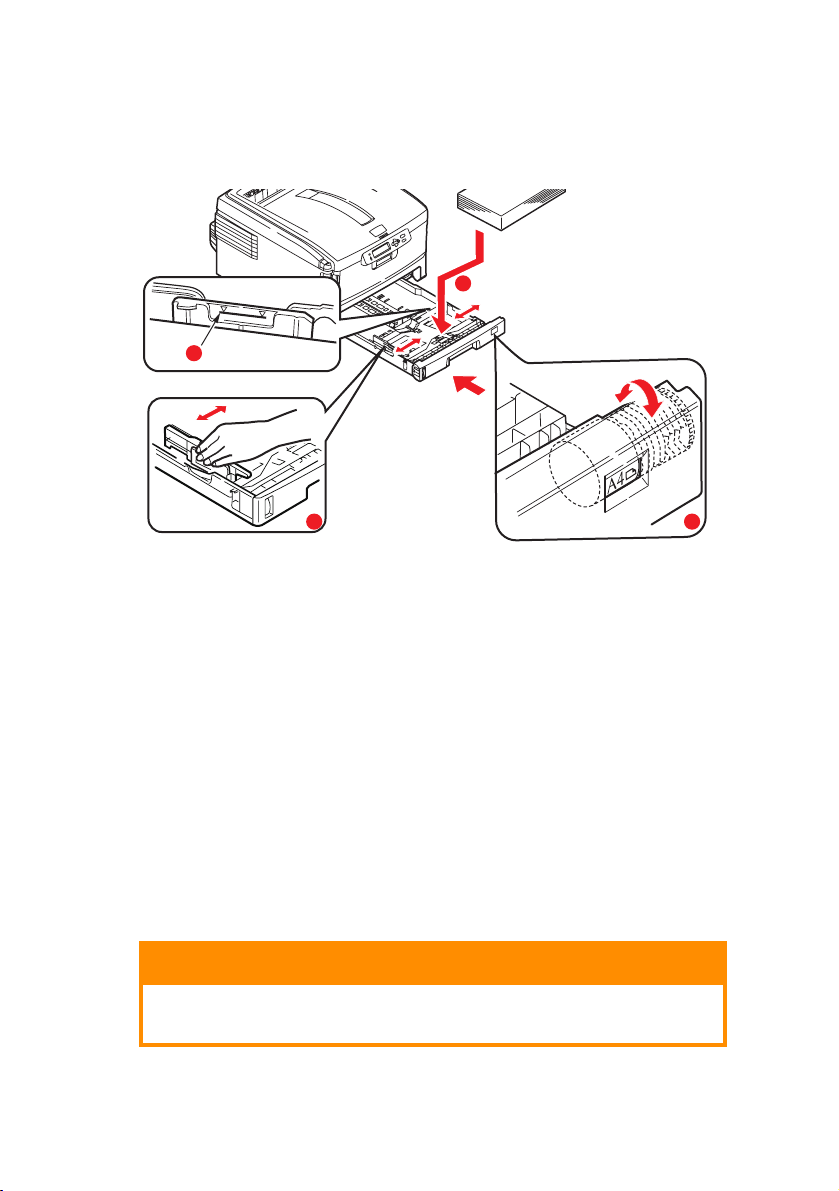
3. Vložte papír dlouhou hranou (hlavičkový papír vkládejte lícem
dolů a horním okrajem směrem k pravé části tiskárny) (1) až
ke značce (a).
1
a
2
4. Upravte zadní zarážku a vodítka papíru (2) podle velikosti
používaného papíru. Papír formátu A6 vyjměte a znovu
nainstalujte do pozice pro formát A6.
Chcete-li zabránit uvíznutí papíru:
> Nenechávejte volné místo mezi papírem a zadní zarážkou
a mezi papírem a bočními vodítky papíru.
> Nepřeplňujte vstupní zásobník. Kapacita zásobníku závisí na
typu papíru.
> Nevkládejte poškozený papír.
> Nevkládejte současně papír různých velikostí a typů.
> Nevytahujte zásobník papíru při tisku (kromě níže popsaného
případu pro druhý zásobník).
> Zásobník papíru zavírejte jemně.
UPOZORNĚNÍ!
> DŮLEŽITÉ: Pomocí kolečka pro nastavení velikosti papíru (3)
nastavte velikost použitého papíru (na obrázku velikost A4).
Vkládání papíru > 19
3
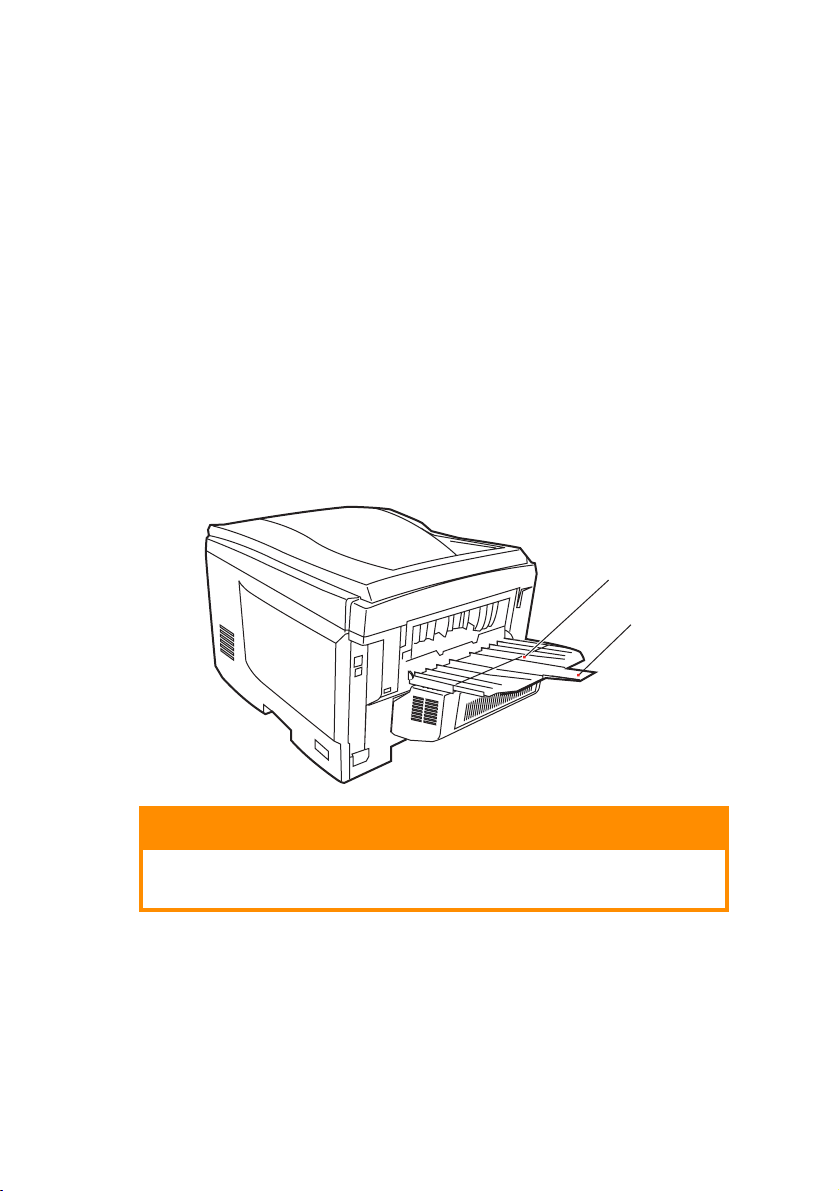
5. Jestliže máte nainstalovány dva zásobníky a tisknete z prvního
(horního), můžete vytáhnout druhý zásobník (spodní) při tisku
a doplnit do něj papír. Pokud však tisknete z druhého zásobníku
(spodního), nesmíte první zásobník (horní) vyjmout, jinak
papír uvízne.
6. Při tisku lícem dolů zajistěte, aby byl zásobník (zadní) pro odkládání
lícem nahoru (3) uzavřen. (Papír vystupuje z tiskárny nahoře.)
Kapacita odkládacího zásobníku je asi 250 listů v závislosti na
gramáži papíru.
7.
Při tisku lícem nahoru zajistěte, aby zadní zásobník pro odkládání
lícem nahoru (3) byl otevřen a aby byla vysunuta podpěra papíru (4).
Papír se odkládá v obráceném pořadí stránek a kapacita odkládacího
zásobníku je přibližně 100 listů v závislosti na gramáži papíru.
8. Pro těžký papír (čtvrtky apod.) používejte vždy zadní zásobník pro
odkládání lícem nahoru.
3
4
UPOZORNĚNÍ!
Neotvírejte ani nezavírejte zadní výstup papíru při tisku. Papír by
mohl uvíznout.
Vkládání papíru > 20
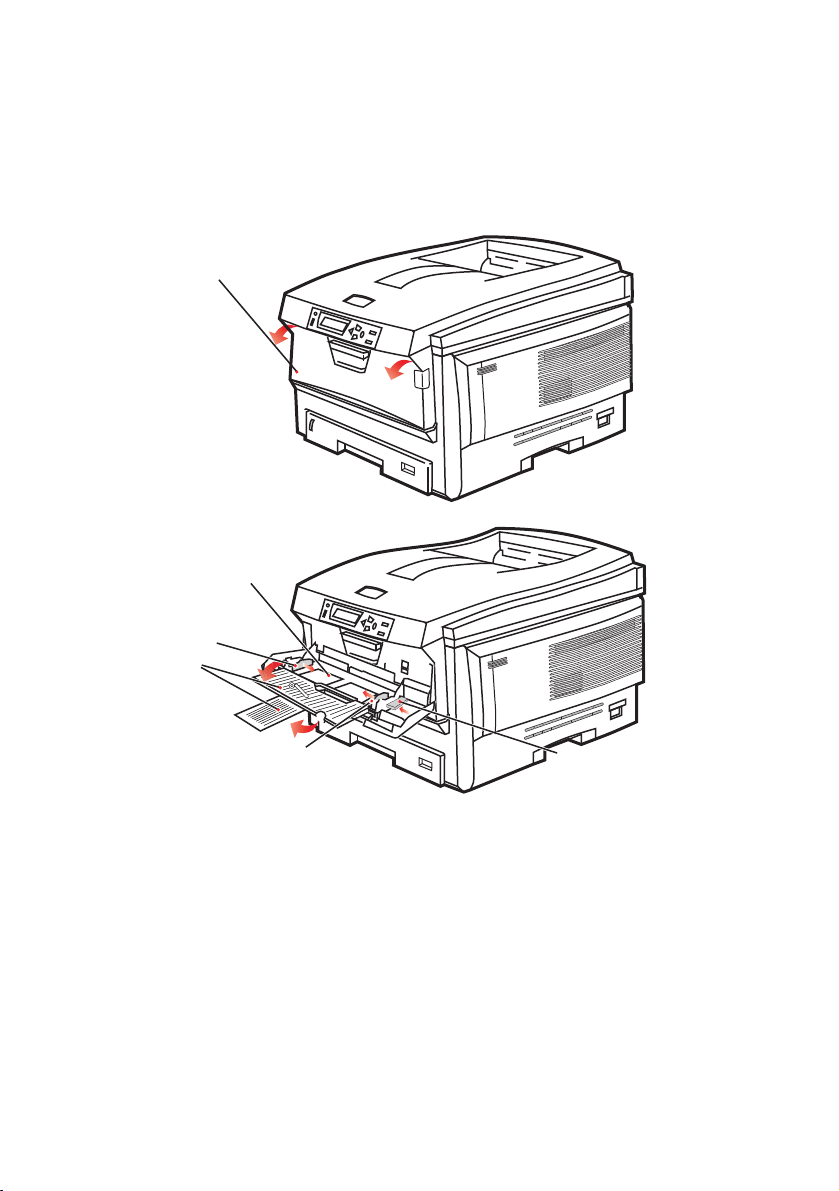
Víceúčelový zásobník
1. Otevřete víceúčelový zásobník (1).
2. Vyklopte podpěrku papíru (2).
1
3
4
2
4
5
Vkládání papíru > 21
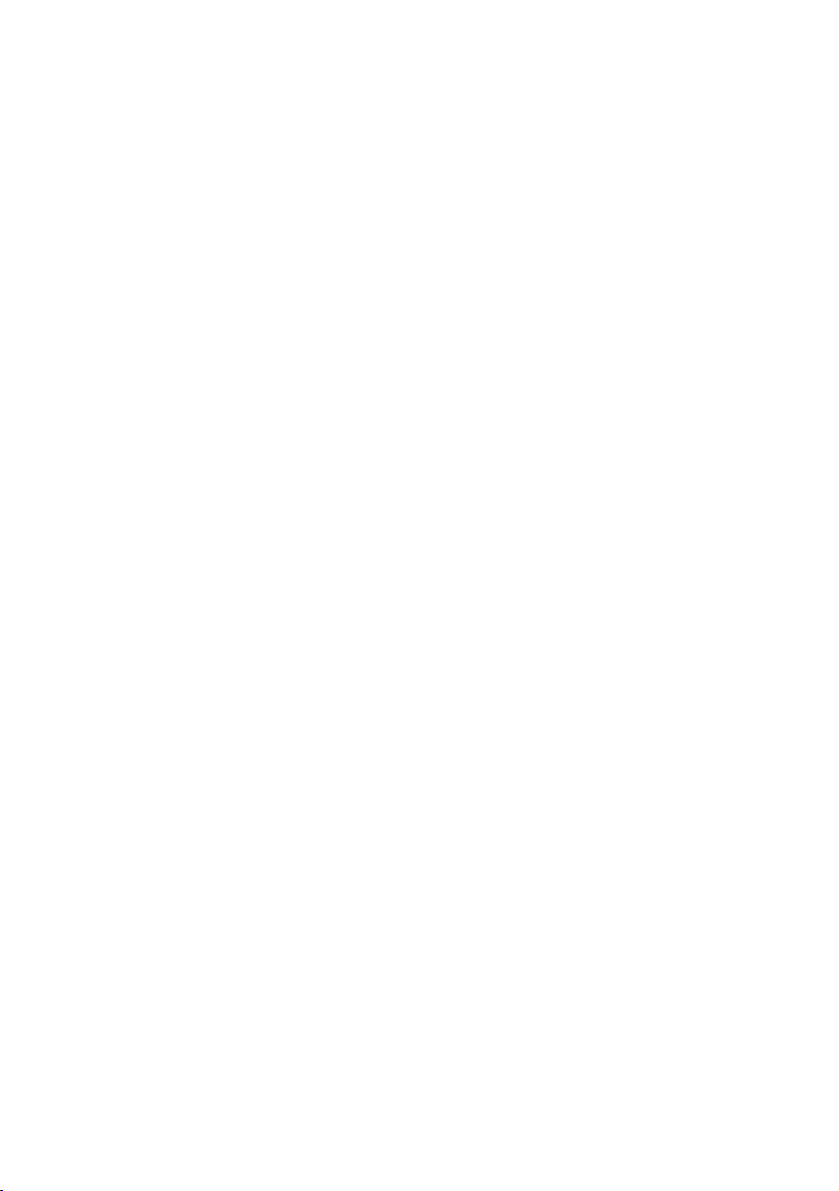
3. Jemným tlakem na plošinu pro papír (3) se přesvědčte, že zaklapla.
4. Vložte papír a upravte vodítka papíru (4) podle velikosti
použitého papíru.
> Chcete-li tisknout na hlavičkové papíry jednostranně, vložte
je do víceúčelového zásobníku předtištěnou stranou nahoru
a horním okrajem směrem k tiskárně.
> Chcete-li tisknout na hlavičkové papíry oboustranně, vkládejte
papír předtištěnou stranou dolů a horním okrajem směrem
od tiskárny. (Pro tuto funkci musí být nainstalována volitelná
duplexní jednotka.)
> Obálky by měly být vkládány lícem nahoru, horní hranou
doleva a kratší stranou do tiskárny. Při tisku obálek
nepoužívejte funkci oboustranného tisku.
> Nepřekračujte kapacitu zásobníku (přibližně 100 listů nebo
10 obálek). Maximální výška stožku papíru je 10 mm.
5. Stisknutím západky (5) dovnitř uvolněte desku s papírem tak, aby
byl papír zvednut a pevně sevřen.
Pro víceúčelový zásobník papíru nastavte správný rozměr papíru v Menu
Médií (další informace naleznete v části Funkce menu).
Vkládání papíru > 22
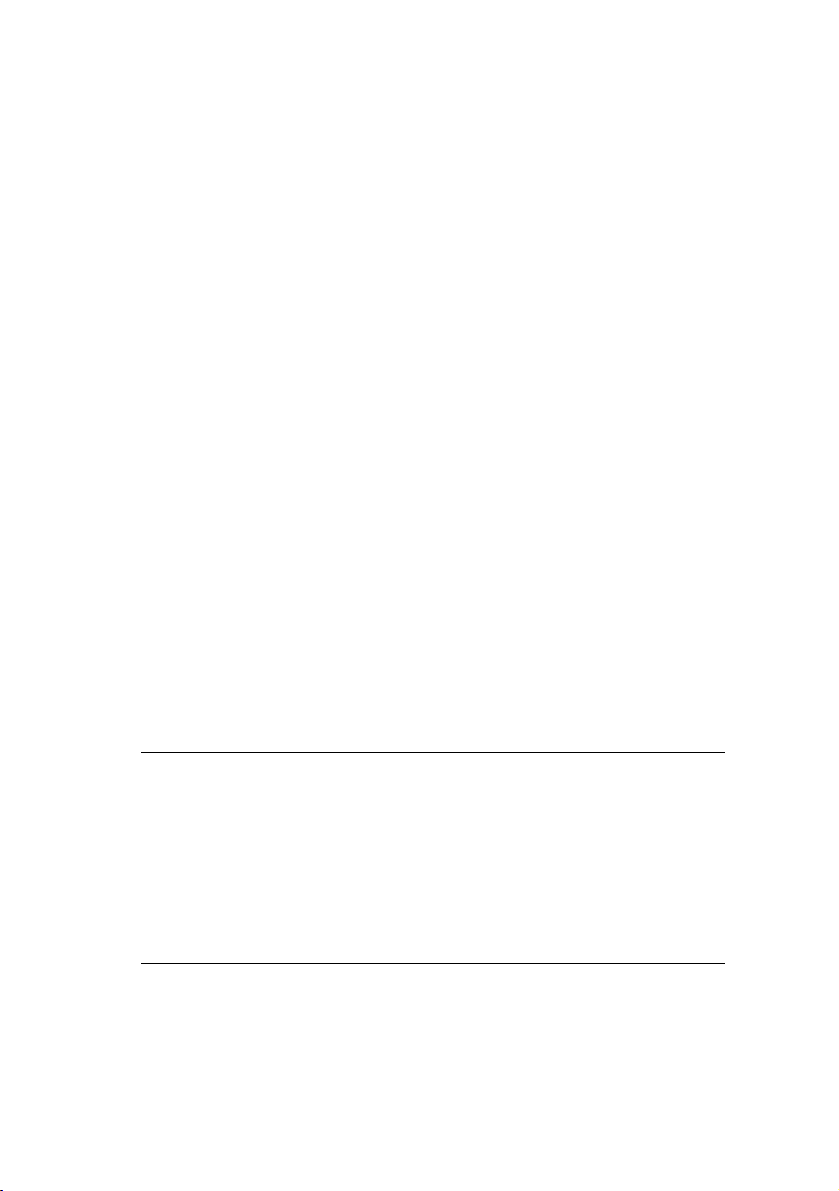
Průvodce tiskem
Tato kapitola nabízí pohodlné seznámení s mnoha funkcemi softwaru
ovladače dodávaného s tiskárnou.
Přístup k obrazovkám ovladače
Většina popsaných funkcí je přístupná z obrazovek ovladače tiskárny.
Způsob přístupu závisí na použitém počítači a jeho operačním systému.
Ovladače systému Windows
Dialogová okna ovladače obsahují karty, které poskytují mnoho různých
voleb pro nastavení tisku dokumentů.
Funkce ovladače jsou v systému Windows dostupné dvěma způsoby:
1. Přímo ze složky „Printers“ (Tiskárny) systému Windows (složka
„Printers and Faxes“ – Tiskárny a faxy – v systému Windows XP).
Pokud zvolíte tuto metodu, budou všechny provedené změny
nastaveny jako výchozí hodnoty ovladače. To znamená, že
zůstanou aktivní pro všechny vaše aplikace, dokud je v konkrétních
případech nezměníte v dialogovém okně Tisk příslušné aplikace.
2. V dialogovém okně Tisk aplikace.
Zvolíte-li tuto metodu, budou provedené změny zpravidla platné
pouze po dobu spuštění příslušné aplikace, nebo dokud je opět
nezměníte. Po ukončení aplikace se většinou obnoví výchozí
hodnoty ovladače.
POZNÁMKA:
Nastavení provedená přímo na ovládacím panelu tiskárny jsou
výchozí hodnoty tiskárny. Určují chování tiskárny, pokud
nezadáte jiné hodnoty v počítači.
Nastavení výchozích hodnot ovladače má přednost před výchozími
hodnotami tiskárny.
Nastavení tisku aplikace mají přednost před výchozími hodnotami
tiskárny i ovladače.
Průvodce tiskem > 23
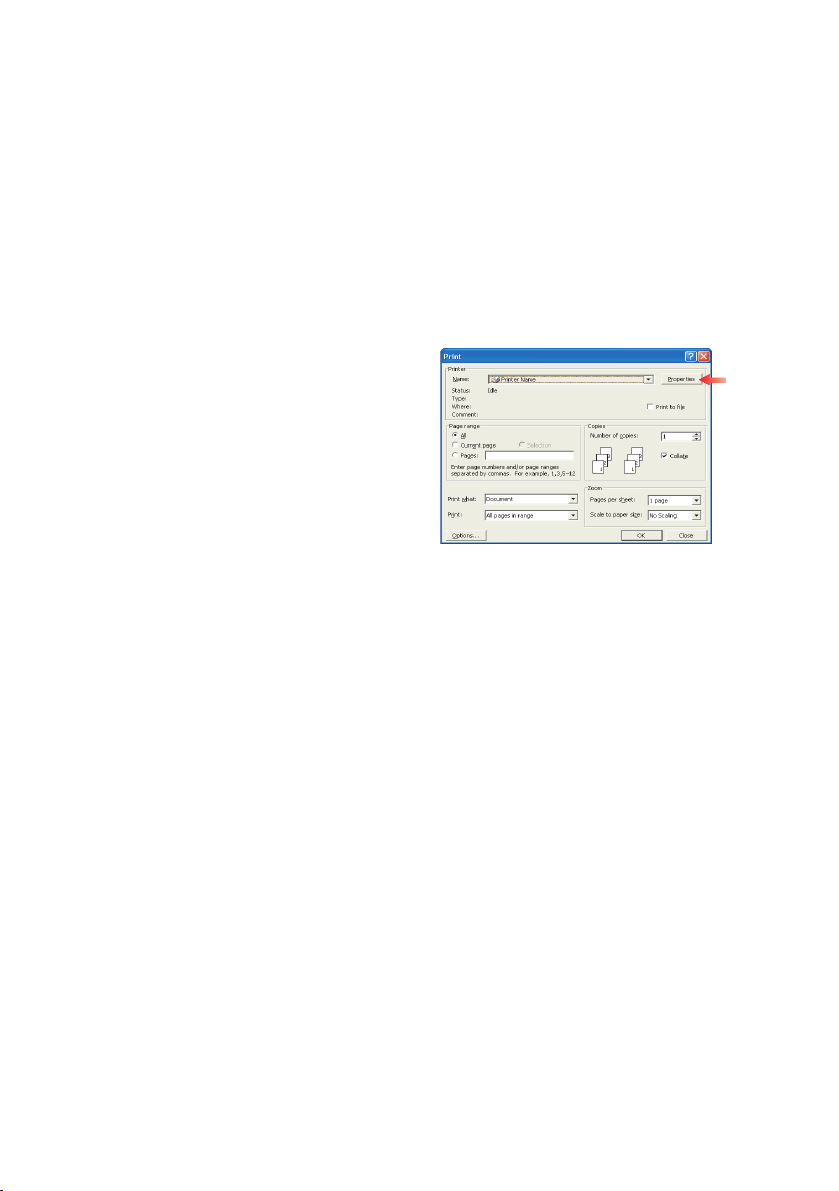
Jazyky PCL a PostScript
S tiskárnou jsou dodávány tři ovladače: jeden pro emulaci jazyka PCL5c,
druhý pro emulaci jazyka PCL6 a třetí pro emulaci jazyka PostScript 3.
Jestliže většinou tisknete z kancelářských aplikací, zvolte jeden z ovladačů
pro jazyk PCL. Pro rychlejší tisk dokumentů ve formátu PDF zvolte ovladač
pro jazyk PostScript. Tisknete-li z profesionálních aplikací DTP a grafických
aplikací, zvolte ovladač pro jazyk PostScript.
Předvolby tisku v aplikacích systému Windows
Zadáte-li příkaz k tisku dokumentu
z aplikace systému Windows,
zobrazí se dialogové okno Tisk.
V tomto okně je obvykle určena
tiskárna, která bude dokument
tisknout. Vedle názvu tiskárny
je umístěné tlačítko Vlastnosti.
Klepnutím na tlačítko Vlastnosti
se otevře nové okno se stručným
seznamem nastavení tiskárny,
která jsou dostupná v ovladači a která lze pro daný dokument zvolit.
Okno, které se klepnutím na tlačítko Vlastnosti otevře, je závislé na
nainstalovaném ovladači tiskárny. Ovladač pro jazyk PostScript nabízí
jiné možnosti nastavení než ovladač pro jazyk PCL.
Průvodce tiskem > 24
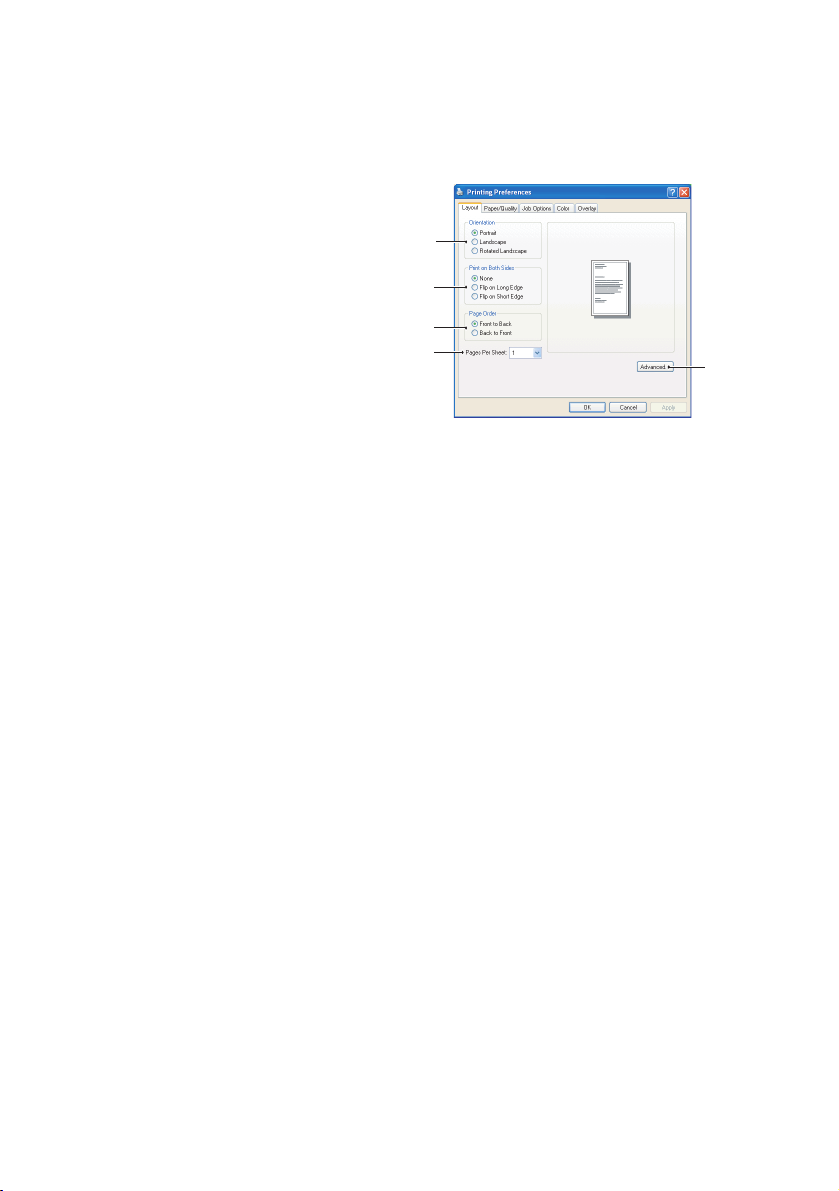
Emulace jazyka PostScript
1. Nastavení orientace
stránky určuje její
orientaci - na výšku
nebo na šířku. Nastavení
„rotace“ stránku otočí
o90stupňů proti směru
hodinových ručiček.
1
2
2. Při oboustranném
tisku (vyžaduje duplexní
3
4
jednotku) lze strany otáčet
buď kolem dlouhé, nebo
kolem krátké hrany.
3. Stránky dokumentu se
mohou tisknout ve vzestupném pořadí podle čísel stránek, nebo
v opačném pořadí. Při použití horního výstupního zásobníku
pro listy lícem dolů je vhodné vzestupné pořadí, protože stránky
pak budou v zásobníku správně očíslovány. Naopak při použití
zadního výstupního zásobníku pro listy lícem nahoru budou
stránky očíslovány správně, zvolíte-li opačné pořadí tisku.
4. Můžete určit, kolik stránek se má vytisknout na jeden list papíru.
Velikost stránek bude přizpůsobena zvolenému počtu. Zvolíte-li
možnost tisku brožury (vyžaduje duplexní jednotku), automaticky
se nastaví dvě stránky a stránky budou vytištěny proti sobě tak,
aby po složením vytištěných listů vznikla brožura.
5. K dispozici jsou také rozšíř
ené možnosti, například způsob
načítání písem TrueType a dostupnost dalších rozšířených
možností, jako je tisk brožur.
Ovladač tiskárny také obsahuje rozsáhlou nápovědu online pro tyto
položky, která uživateli pomůže vybrat nejvhodnější volby.
5
Průvodce tiskem > 25
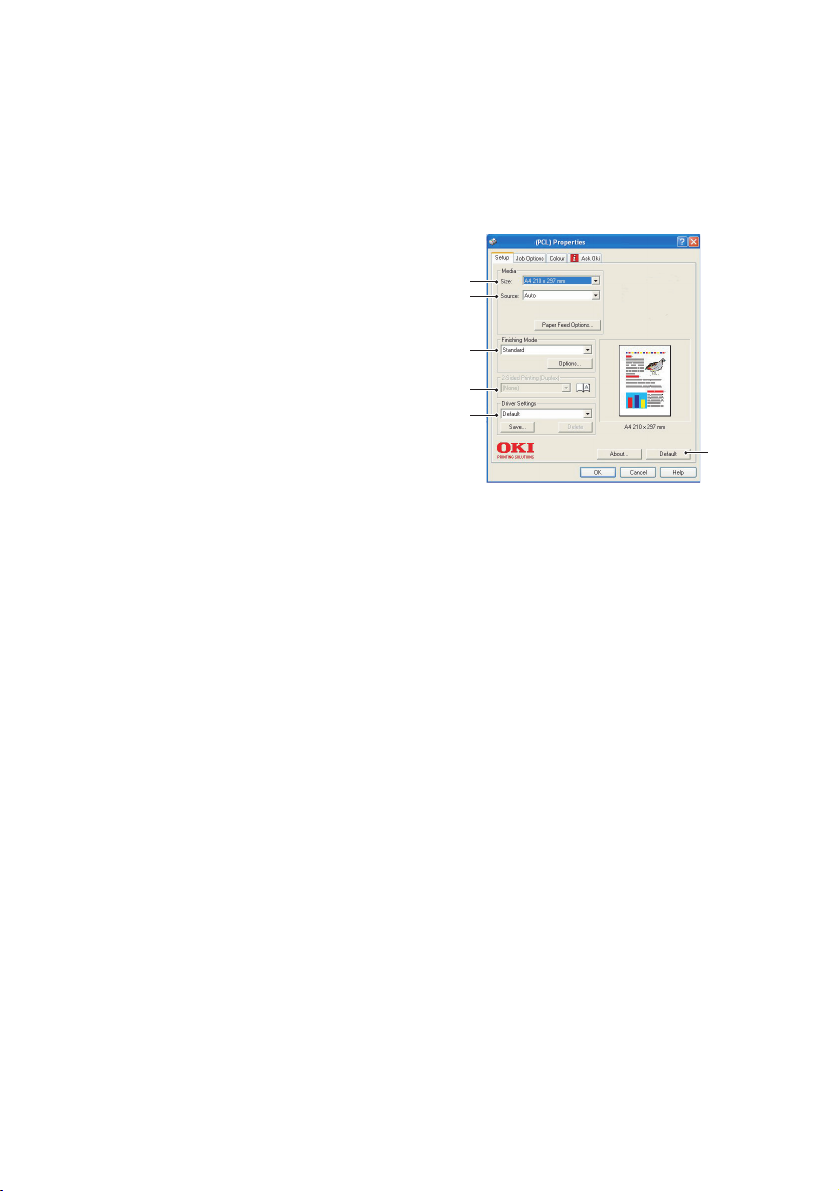
Emulace PCL
Klepnutím na tlačítko Vlastnosti v dialogovém okně Tisk používané
aplikace se zobrazí dialogové okno ovladače tiskárny, které umožňuje
určit předvolby tisku pro daný dokument.
1. Velikost papíru by měla být
stejná jako velikost stránky
dokumentu (pokud ovšem
nechcete rozměry tiskového
výstupu přizpůsobit jiné
velikosti). Měla by také být
stejná jako velikost papíru
vloženého do tiskárny
.
2. Můžete určit zdroj, ze kterého
bude do tiskárny podáván
papír. Může jím být Zásobník
1 (standardní zásobník
papíru), Zásobník 2 (je-li tento dodatečný zásobník nainstalován)
nebo víceúčelový podavač. Zásobník papíru můžete také vybrat
klepnutím na požadovaný díl tiskárny na obrazovce.
3. Je možné vybírat z řady možností koncových úprav dokumentu,
jako je normální tisk jedné stránky na jeden list papíru nebo
nastavení tisku až N stránek zmenšených na jeden list (kde
N je libovolné číslo od 1 do 16). Při tisku brožury se vytisknou
dvě stránky na každou stranu listu papíru tak, aby složením
vytištěných listů vznikla brožura. Tisk brožur vyžaduje, aby
byla v tiskárně nainstalovaná duplexní jednotka.
Při tisku plakátů se rozsáhlé plochy vytisknou jako dlaždice
rozložené na několika listech.
4. Při oboustranném tisku můžete stránky papíru překlopit podle
dlouhé nebo krátké hrany. Tato volba samozřejmě vyžaduje,
aby byla v tiskárně nainstalována duplexní jednotka.
5. Jestliže jste dříve změnili některé předvolby tisku a uložili jste je
jako sadu nastavení, můžete je vyvolat později. Není tak nutné je
pokaždé znovu nastavovat.
6. Výchozí nastavení lze obnovit jedním tlačítkem na obrazovce.
1
2
3
4
5
6
Průvodce tiskem > 26
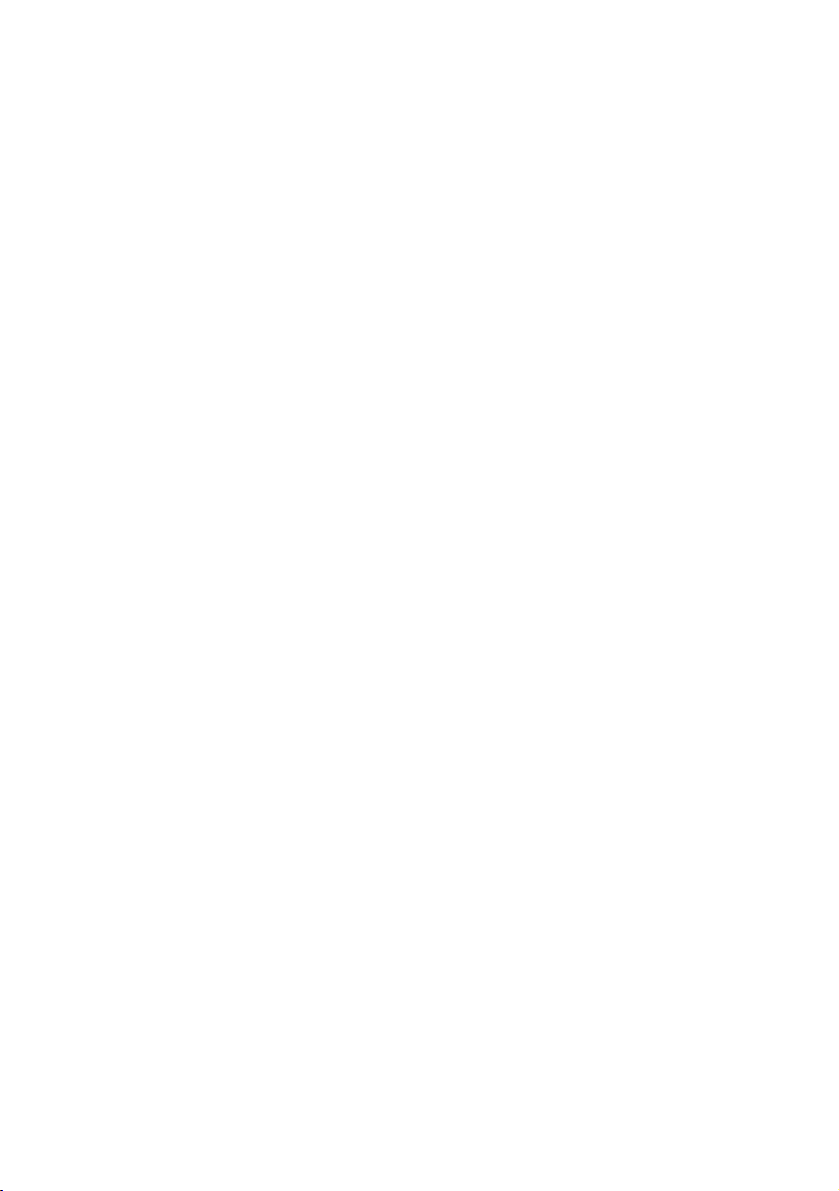
Změna výchozích hodnot ovladače
Windows XP/2000/Server 2003
1. Klepnutím na tlačítko [Start] → [Tiskárny a faxy] otevřete okno
Tiskárny a faxy.
2. V okně Tiskárny a faxy klepněte pravým tlačítkem myši na
příslušnou ikonu tiskárny a z místní nabídky zvolte příkaz
[Předvolby tisku].
Windows Vista
1. Klepnutím na tlačítko [Start] → [Ovládací panely] → [Tiskárny]
otevřete okno Tiskárny.
2. V okně Tiskárny klepněte pravým tlačítkem myši na příslušnou
ikonu tiskárny a z místní nabídky zvolte příkaz [Předvolby tisku].
Změna hodnot ovladače v aplikaci
Windows
1. V aplikaci otevřete soubor, který chcete vytisknout.
2. Z nabídky [Soubor] zvolte příkaz [Tisk…].
3. V dialogovém okně Tisk aplikace zkontrolujte, zda je zobrazena
správná tiskárna, a klepněte na tlačítko [Vlastnosti].
Macintosh
Uživatelské rozhraní počítačů Macintosh se značně liší od rozhraní
systému Windows. Zejména systém OS X se zásadně liší od předchozích
verzí. U každého postupu jsou proto uvedeny podrobné pokyny.
Průvodce tiskem > 27
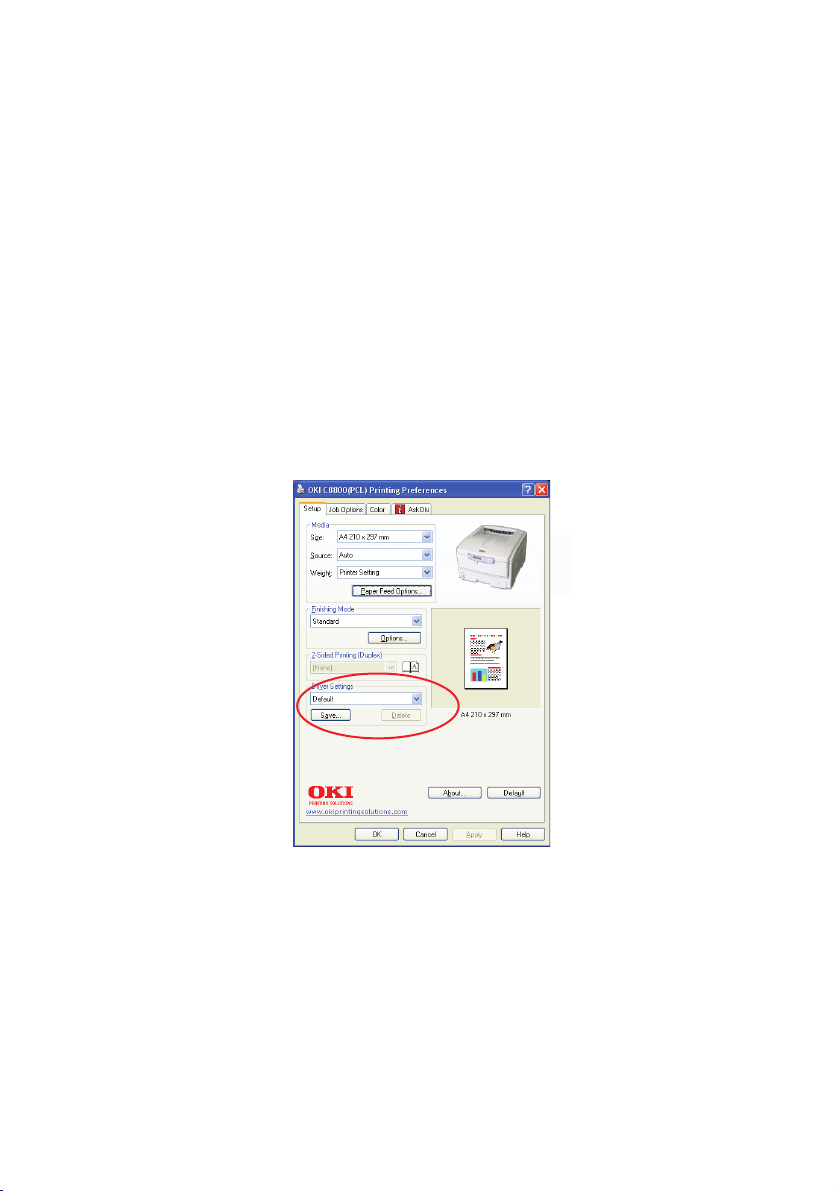
Uložená nastavení ovladače pro jazyk PCL
Tato funkce, jedinečná pro ovladače systému Windows pro jazyk PCL,
umožňuje uložit nastavení ovladače tiskárny a znovu je použít později.
Můžete ji využít v případech, kdy často tisknete mnoho různých typů
dokumentů, které vyžadují různá nastavení ovladače tiskárny.
Vyvolání uložených nastavení v ovladačích pro jazyk PCL je jednoduchá
operace, kterou je nutné provést dříve, než případně nastavíte změny
specifické pro konkrétní úlohu. Aby nebylo nutné tento postup opakovat
na více místech příručky, je uveden na tomto místě.
Uložení sady nastavení ovladače
1. Proveďte libovolné požadované změny nastavení ovladače,
jak je popsáno v příslušné části této příručky.
2. Na kartě [Nastavení] ovladače klepněte na tlačítko [Uložit…].
3. Zadejte popisný název ukládaného nastavení a klepněte na
tlačítko [OK].
Vyvolání uložených nastavení ovladače
1. Na kartě [Nastavení] ovladače zvolte požadované dříve uložené
[nastavení ovladače].
2. Dále proveďte libovolná další nastavení pro tuto úlohu, jak je
popsáno v příslušné části této příručky.
Průvodce tiskem > 28
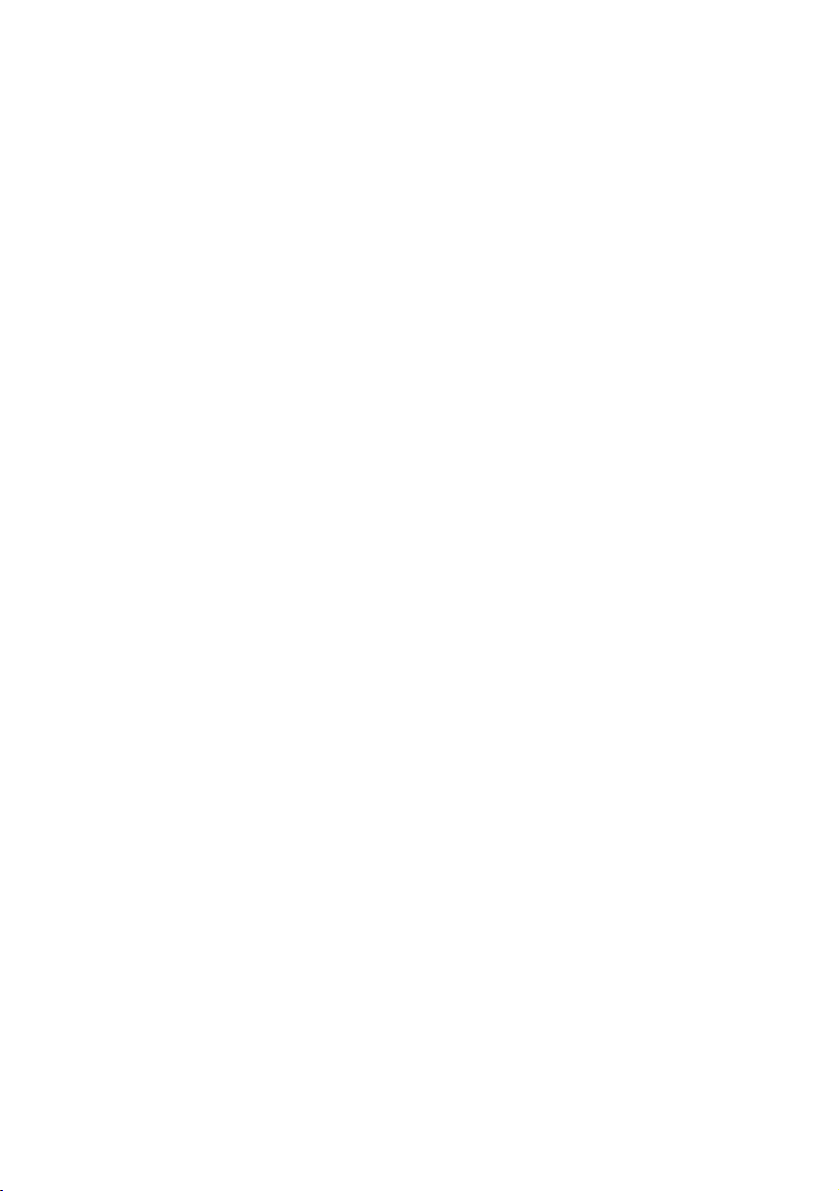
Nastavení možností zařízení v ovladači
Tato část vysvětluje, jak zajistit, aby ovladač tiskárny mohl využít veškeré
hardwarové funkce instalované v tiskárně.
Doplňky jako pevný disk, duplexní jednotka (pro oboustranný tisk),
další zásobníky papíru atd. bude možné použít pouze v případě, že
jsou nastaveny v ovladači tiskárny v počítači.
V některých případech je konfigurace hardwaru tiskárny automaticky
detekovány při instalaci ovladače. Doporučuje se však alespoň
zkontrolovat, zda jsou v ovladači uvedeny všechny dostupné
hardwarové funkce.
Tento postup je nezbytný, pokud do tiskárny přidáte další hardwarové
funkce poté, co byly ovladače nainstalovány a nastaveny.
Windows
1. Otevřete okno [Vlastnosti] ovladače. („Změna hodnot ovladače
v aplikaci“ na straně 27)
2. Vyberte kartu [Možnosti zařízení].
3. V ovladači systému Windows XP pro jazyk PostScript může být
karta označena jako „Nastavení zařízení“.
4. Nastavte možnosti pro všechna instalovaná zařízení, včetně
správného počtu zásobníků papíru, velkokapacitního vstupního
zásobníku, duplexní jednotky atd.
5. Klepnutím na tlačítko [OK] zavřete okno a uložíte změny.
Systém Mac OS X
1. Otevřete nástroj Nastavení tiskárny (OSX10.3) nebo Centrum
tiskáren (starší verze OS X) a zkontrolujte, zda je vybrán příslušný
model tiskárny.
2. Vyberte položky [Tiskárny] → [Zobrazit informace] → [Instalovatelné
součásti].
3. Vyberte všechny možnosti hardwaru platné pro vaši tiskárnu
aklepněte na tlačítko [Použít změny].
Průvodce tiskem > 29
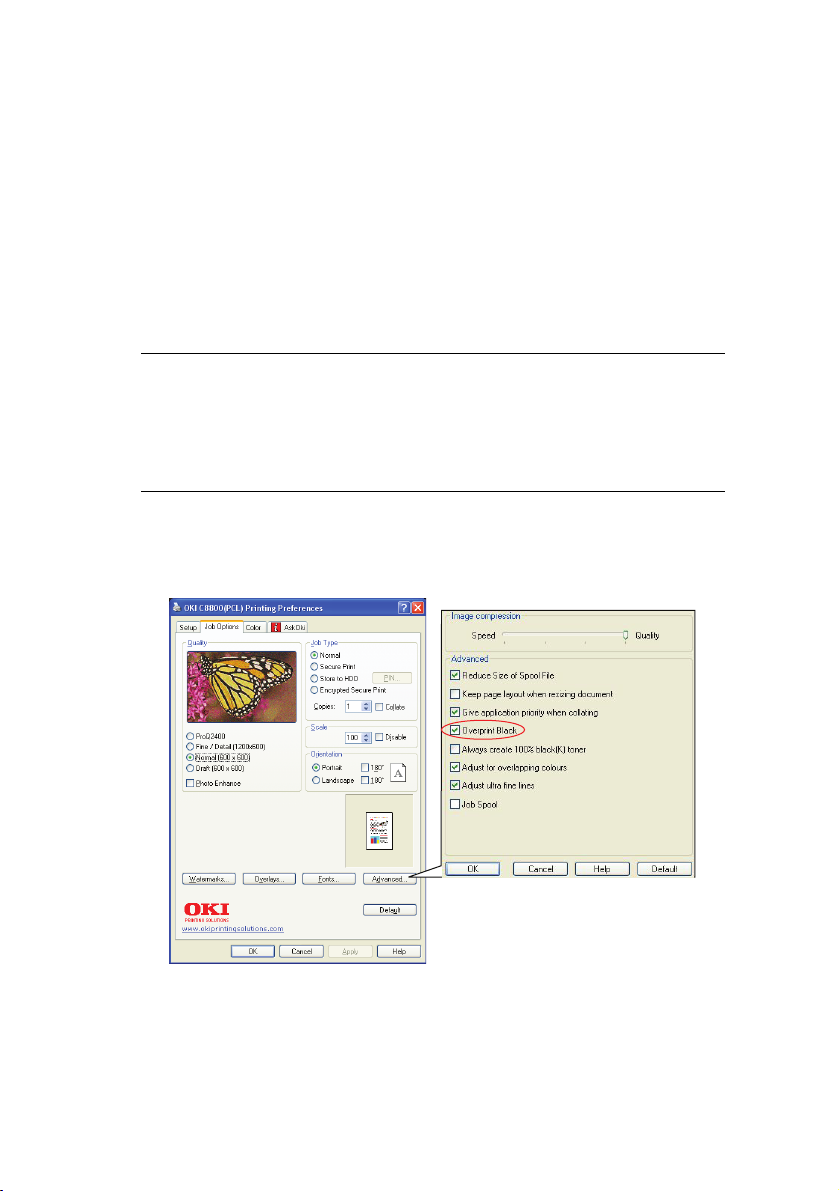
Černá a šedá
Přetisknout černě
Přetisk černé odstraňuje bílé okraje mezi vytištěným písmem a barevným
pozadím.
Přetisk černé lze použít pouze při tisku 100procentně černého textu na
barevném pozadí.
Funkce Přetisknout černě nemusí být v některých aplikacích k dispozici.
POZNÁMKA:
1. Funkce Přetisknout černě není obsažena v ovladači systému
Windows pro jazyk PCL 6.
2. Pokud je barva pozadí velmi tmavá, nemusí se toner zapéct
správně. Nastavte světlejší barvu pozadí.
Windows
1. Na kartě [Možnosti úlohy] klepněte na možnost [Upřesnit].
2. Zaškrtněte políčko [Přetisknout černě].
Průvodce tiskem > 30

Systém Mac OS X
1. Zvolte příkaz [Soubor] → [Tisk].
1
2
3
4
2. Z nabídky [Tiskárna] (1) vyberte model tiskárny.
3. Vyberte možnost [Funkce tiskárny] (2).
4. Z nabídky [Sady funkcí] (3) vyberte příkaz [Možnosti barev].
5. Zaškrtněte políčko [Přetisknout černě] (4).
Černý tisk (generování černé)
Chcete-li použít funkci Generování černé, je nutné vybrat režim tisku Barva
Office nebo Profesionální grafika.
Tiskárna tiskne černou barvu jedním ze dvou způsobů: Složená černá
nebo Opravdová černá.
Složená černá
Složená černá je tvořena kombinací azurového, purpurového, žlutého
a černého toneru.
V některých případech lze tímto způsobem získat lesklejší vzhled díky
většímu množství toneru. Výsledná černá barva také může někdy působit
mírně dohněda.
Funkci složené černé použijte při tisku fotografií.
Průvodce tiskem > 31

Opravdová (čistá) černá
Při tisku opravdové černé barvy se používá pouze černý toner.
Funkci Opravdová černá použijte při tisku kombinace textu a grafiky.
Používáte-li funkci Opravdová černá při tisku fotografií, mohou se tmavé
oblasti fotografií zobrazit černě.
Windows (Barva Office)
1. Na kartě [Barva] ovladače tiskárny vyberte možnost [Barva Office]
(1) a klepněte na tlačítko [Možnosti].
1
2
2. V rámečku [Konečná úprava černé] (2) vyberte požadovanou
možnost: [Automaticky] (umožní tiskárně zvolit optimální metodu
v závislosti na obsahu stránky), [Opravdová černá] nebo
[Složená černá].
Průvodce tiskem > 32

Windows (Profesionální grafika)
1. Na kartě [Barva] ovladače tiskárny vyberte možnost [Profesionální
barva] (1) a klepněte na tlačítko [Možnosti].
1
2
2. Z nabídky [Konečná úprava černé] (2) zvolte upřednostňované
nastavení.
Průvodce tiskem > 33

Mac OS X (Barva Office)
1. Z nabídky [Soubor] vyberte příkaz [Tisk].
1
2
3
4
2. Z nabídky [Tiskárna] (1) vyberte tiskárnu.
3. V další nabídce (2) vyberte možnost [Funkce tiskárny].
4. Z nabídky [Sady funkcí] (3) vyberte příkaz [Barva – Barva Office].
5. Z nabídky [Konečná úprava černé] (4) zvolte upřednostňované
nastavení.
Průvodce tiskem > 34

Mac OS X (Profesionální grafika)
1. Z nabídky [Soubor] vyberte příkaz [Tisk].
1
2
3
4
2. Z nabídky [Tiskárna] (1) vyberte tiskárnu.
3. V další nabídce (2) vyberte možnost [Funkce tiskárny].
4. Z nabídky [Sady funkcí] (3) vyberte příkaz [Barva – Profesionální
grafika 3].
5. Z nabídky [Konečná úprava černé] (4) zvolte upřednostňované
nastavení.
Průvodce tiskem > 35

Vylepšení jemných čar
Tuto funkci lze použít při zdůraznění šířky velmi jemných čar (minimální
šířka čáry).
Pokud je tato funkce zapnuta, mohou být v některých aplikacích mezery
v čárových kódech příliš úzké. Pokud k tomu dojde, vypněte funkci
[Upravit ultra jemné čáry].
1.
Na kartě [Možnosti úlohy] ovladače klepněte na tlačítko [Upřesnit].
2. Zaškrtnutím políčka zapněte funkci [Upravit ultra jemné čáry].
Pokud je tato možnost zapnuta, zobrazí se v políčku symbol
zaškrtnutí.
Tisk ve stupních šedé
Pokud vyberete možnost Stupně šedé, převede tiskárna všechny barvy na
odstíny šedé a tiskne pouze pomocí černého toneru.
Funkci Stupně šedé použijte, chcete-li urychlit tisk kontrolních kopií, nebo
pokud nechcete tisknout barevný dokument v barvě.
Průvodce tiskem > 36

Windows
1. Používáte-li ovladač pro jazyk PCL, zvolte na kartě [Nastavení]
ovladače požadované dříve uložené [nastavení ovladače].
Viz „Vyvolání uložených nastavení ovladače“ na straně 28.
2. Na kartě [Barva] ovladače klepněte na možnost [Stupně šedé]
a potom klepněte na tlačítko [Možnosti].
Některé aplikace se pokusí nastavit tyto informace o polotónech
obrazovky pro tiskárnu. Pokud zůstane zapnutá možnost [Použít
polotóny tiskárny], nastaví tiskárna vlastní hodnotu obrazovky
polotónů, která poskytne jemnější výtisky. Doporučuje se
ponechat tuto možnost zapnutou.
Možnost [Optimalizované polotóny ve stupních šedé] může mírně
prodloužit dobu tisku, ale poskytuje nejvyšší kvalitu.
3. Pokud používáte ovladač PS, na kartě [Barva] klepněte na možnost
[Stupně šedé] a potom na tlačítko [Upřesnit], chcete-li nastavit jas
a kontrast.
Průvodce tiskem > 37

Systém Mac OS X
1. V aplikaci zvolte příkaz [Soubor] → [Tisk].
1
2
3
4
5
6
2. Z nabídky [Tiskárna] (1) vyberte tiskárnu.
3. Z další nabídky (2) vyberte možnost [Funkce tiskárny].
4. Z nabídky [Sady funkcí] (3) vyberte příkaz [Možnosti barev].
5. Z nabídky [Režim barvy] (4) vyberte možnost [Stupně šedé].
6. Zaškrtněte políčko [Vždy použít polotóny tiskárny] (5). Tím zajistíte
nejvyšší kvalitu při použití stupňů šedi.
7. Zaškrtněte políčko [Použít optimalizované polotóny ve stupních
šedé] (6).
Tato možnost může mírně zpomalit tisk, ale zajistí dokonalé
výsledky.
Průvodce tiskem > 38

Barevný tisk (základy)
Ovladače tiskárny dodávané s touto tiskárnou poskytují několik ovládacích
prvků, pomocí kterých můžete barevný výstup měnit. Pro obecné použití
bude stačit automatické nastavení s výchozím nastavením, které u většiny
dokumentů dává dobré výsledky.
Mnoho aplikací používá vlastní nastavení barev, které může přepsat
nastavení v ovladači tiskárny. Podrobné informace o tom, jak funguje
správa barev v určité aplikaci, naleznete v její dokumentaci.
Faktory ovlivňující vzhled tisku
Chcete-li barvy v ovladači tiskárny nastavit ručně, uvědomte si, že
zobrazení barev je velmi složitý problém, který je ovlivňován mnoha
faktory. Některé z nejdůležitějších faktorů jsou uvedeny níže.
Rozdíly mezi rozsahy barev, které lze zobrazit na obrazovce
apřitisku
> Tiskárna ani monitor nejsou schopny zobrazit úplné spektrum
barev, které jsou viditelné lidským okem. Každé zařízení disponuje
omezeným rozsahem barev. Tiskárna navíc nemůže zobrazit
všechny barvy zobrazené na obrazovce a naopak.
> Obě zařízení používají ke znázornění barev velmi odlišné
technologie. Monitory používají fosfory (nebo kapalné krystaly)
barvy červené, zelené a modré (RGB: Red, Green, Blue), tiskárny
používají toner nebo inkoust barvy azurové, žluté, purpurové
a černé (CMYK: Cyan, Yellow, Magenta, Black).
> Na obrazovce lze zobrazit velmi živé barvy, například ostře
červené a modré barvy, které žádná tiskárna používající toner
nebo inkoust neumí snadno vytvořit. Podobně existují barvy,
například některé odstíny žluté, které lze vytisknout, ale nelze
je přesně zobrazit na obrazovce. Tento rozdíl mezi tiskárnami
a monitory je často hlavním důvodem, proč vytištěné barvy
neodpovídají barvám zobrazeným na obrazovce.
Barevný tisk (základy) > 39

Podmínky prohlížení
Za různých světelných podmínek může výtisk vypadat zcela jinak.
Vytištěné barvy mohou například vypadat jinak, když výtisk prohlížíme
u okna, kterým svítí slunce, a když ho prohlížíme v kanceláři při běžném
osvětlení zářivkami.
Nastavení barev v ovladači tiskárny
Nastavení ovladače na manuální nastavení barev může změnit vzhled
výtisku. Několik voleb je určeno k tomu, aby sladily vytištěné barvy
s barvami na obrazovce.
Nastavení monitoru
Pomocí ovládacích prvků jasu a kontrastu na monitoru můžete změnit
vzhled dokumentu na obrazovce. Kromě toho též barevná teplota
monitoru ovlivňuje jak teple nebo studeně barvy vypadají.
Běžný monitor má několik nastavení:
> 5000 K - Nejteplejší. Žlutavé nasvícení, obvykle používané
vprostředí umělecké grafiky.
> 6500 K - Chladnější. Blíží se podmínkám denního světla.
> 9300 K - Studené. Výchozí nastavení mnoha monitorů
a televizorů.
(K = Kelvin, jednotka měření teploty)
Zobrazení barev v aplikacích
Některé grafické aplikace jako Corel Draw nebo Adobe Photoshop
mohou zobrazovat barvy odlišně od kancelářských aplikací jako je
Microsoft Word. Další informace najdete v nápově
dě online nebo
v uživatelské příručce příslušné aplikace.
Typ papíru
Použitý typ papíru může též významně ovlivnit vytištěné barvy. Například
tisk na recyklovaném papíru vypadá méně výrazně než tisk na speciálním
lesklém papíru.
Barevný tisk (základy) > 40

Tipy pro barevný tisk
Chcete-li získat z tiskárny výtisk s vyhovujícími barvami, dodržujte
následující pokyny.
Tisk fotografií
Používejte nastavení Monitor (6500K) – percepční.
Pokud jsou barvy málo výrazné, zkuste použít nastavení Monitor (6500K)
– živý nebo Digitální fotoaparát.
Tisk z kancelářských aplikací
Používejte nastavení Monitor (9300K). To může být vhodné v případě
potíží s určitými barvami používanými v aplikacích jako Microsoft Excel
nebo Microsoft PowerPoint.
Tisk určitých barev (např. loga společnosti)
Disk CD-ROM ovladače tiskárny obsahuje 2 nástroje pro dosažení
souladu určitých barev:
nástroj Korekce barvy,
nástroj Vzorník barev.
Nastavení jasu a intenzity výtisku
Pokud je výtisk příliš světlý nebo příliš tmavý, můžete změnit jeho
nastavení pomocí ovládacího prvku jasu.
Pokud jsou barvy příliš intenzivní nebo málo intenzivní, lze použít ovládací
prvek sytosti.
Barevný tisk (základy) > 41

Přístup k volbám přizpůsobení barev
Volby přizpůsobení barev v ovladači tiskárny pomohou sladit barvy
na výtisku s barvami zobrazenými na obrazovce nebo s barvami
z jiných zdrojů, například z digitálního fotoaparátu.
Otevření voleb přizpůsobení barev
z Ovládacích panelů systému Windows:
1. Otevřete okno Tiskárny
(v systému Windows XP
se nazývá Tiskárny a faxy).
2. Klepněte pravým tlačítkem
na název tiskárny a zvolte
příkaz Vlastnosti.
3. Klepněte na tlačítko
1
Předvolby tisku (1).
Otevření voleb přizpůsobení barev
z aplikace systému Windows:
1. V nabídce aplikace zvolte příkaz Soubor>Tisk….
2. Klepněte na tlačítko Vlastnosti vedle názvu tiskárny.
Nastavení voleb přizpůsobení barev
1. Chcete-li dosáhnout přizpůsobení barev, vyberte na kartě
Barva Office možnost Rozšířené barvy.
Barevný tisk (základy) > 42

2. Vyberte položku Podrobnosti a vyberte z následujících možností:
a
b
c
d
e
(a) Monitor (6500K) – percepční
Optimalizován pro tisk fotografií. Při tisku barev
je zdůrazněna sytost.
(b) Monitor (6500K) – živý
Optimalizován pro tisk fotografií, ale s ještě větší sytostí
než při nastavení Monitor (6500K) – percepční.
(c) Monitor (9300K)
Optimalizován pro tisk grafiky z aplikací jako je sada
Microsoft Office. Při tisku barev je zdůrazněna světlost.
(d) Digitální fotoaparát
Optimalizován pro fotografie z digitálního fotoaparátu.
Výsledky se budou lišit v závislosti na fotografovaném
objektu a na podmínkách, za kterých byla fotografie
pořízena.
(e) sRGB
Tiskárna se pokusí reprodukovat barevný rozsah sRGB.
To může být vhodné k dosažení přizpůsobení barev ze
vstupního zařízení s rozsahem sRGB, jako je např.
skener nebo digitální fotoaparát.
Barevný tisk (základy) > 43

Používání funkce Vzorník barev
Před použitím funkce Vzorník barev je nutné nainstalovat nástroj Vzorník
barev. Tento nástroj je k dispozici na disku CD-ROM dodávaném s tiskárnou.
Funkce Vzorník barev tiskne grafy, které obsahují rozsah vzorků barev.
Povšimněte si, že se nejedná o úplný rozsah barev, které může tiskárna
vytisknout. Ke každému vzorku barvy jsou uvedeny odpovídající hodnoty
RGB. Tuto funkci lze použít při výběru specifických barev v aplikacích,
které vám umožňují zvolit vlastní hodnoty RGB. Stačí klepnout na tlačítko
Vzorník barev (1) a vybrat si z nabízených voleb.
1
Příklad použití funkce Vzorník barev:
Chcete vytisknout logo v určitém odstínu červené barvy. Postupujte takto:
1. Vytiskněte vzorník barev a vyberte odstín červené, který vám
nejlépe vyhovuje.
2. Poznamenejte si hodnoty RGB pro požadovaný odstín.
3. Do výběru barev v používané aplikaci zadejte poznamenané
hodnoty RGB. Barva loga se změní na tuto barvu.
Vybraná barva RGB zobrazená na monitoru nemusí být stejná jako
barva vytištěná ve vzorníku barev. Tento problém je zpravidla důsledkem
rozdílu ve znázorňování barev monitorem a tiskárnou. V tomto případě není
důležitý, protože vaším primárním úkolem je vytisknout požadovanou barvu.
Barevný tisk (základy) > 44

Používání nástroje Korekce barvy
Nástroj OKI Korekce barvy je k dispozici na disku CD-ROM ovladače
tiskárny. Neinstaluje se při instalaci ovladače tiskárny, ale musíte ho
nainstalovat zvlášt’.
Nástroj Korekce barvy má tyto funkce:
> Umožňuje vlastní nastavení barev palety sady Microsoft Office.
To je užitečné, pokud potřebujete změnit způsob tisku určité barvy.
> Barvu lze nastavit změnou odstínů, sytosti a korekce gama.
To je užitečné, chcete-li celkově změnit barevný výstup.
Po dokončení těchto nastavení barev lze nové nastavení vybrat v ovladači
tiskárny na kartě Barva.
Způsob výběru nastavení provedených pomocí nástroje Korekce barvy:
1. V používané aplikaci klepněte v nabídce Soubor na příkaz Tisk.
2. Klepněte na tlačítko Vlastnosti. Zobrazí se volby ovladače
tiskárny.
3. Klepněte na kartu Barva.
4. Klepněte na tlačítko Rozšířené barvy.
5. Klepněte na položku Vlastní.
Vyberte nastavení barev provedené pomocí nástroje Korekce barvy.
Barevný tisk (základy) > 45

Přizpůsobení barev (pokročilé)
Tato kapitola popisuje pouze systém správy barev tiskárny.
1
3
2
Windows /
Macintosh
Chcete-li získat další informace o správě barev své aplikace nebo
operačního systému, přečtěte si dokumentaci dodanou s aplikačním
softwarem nebo počítačem.
Základy
K dispozici jsou tři metody správy a nastavení barev dokumentu:
1
3
2
Windows /
Macintosh
1. Správa barev v aplikaci (1).
Některé aplikace pro grafiku a publikování, jako například Adobe
Photoshop, Adobe Illustrator a Quark Xpress, mají vlastní
integrované systémy správy barev. Viz „Nastavení ovladače
tiskárny pro vytvoření profilu ICC nebo žádné přizpůsobení barev“
na straně 73.
Většina aplikací tyto funkce správy barev nemá a místo toho se
spoléhá na tiskárnu nebo operační systém.
2. Správa barev operačního systému (2).
Systémy Windows 2000 a XP mají správu barev Windows ICM.
Mac OS X mají správu Apple ColorSync.
Přizpůsobení barev (pokročilé) > 46

3. Správa barev tiskárny (3).
Pokud tisknete dokument a upravíte nastavení v ovladači tiskárny,
provede tiskárna nastavení barev.
POZNÁMKA:
Pokud chcete z tiskárny získat optimální výsledky, používejte pouze
jeden systém správy barev.
Chcete-li použít systém správy barev tiskárny, zkontrolujte, zda je
vypnutá správa barev v aplikaci a v operačním systému.
Použití správy barev na více úrovních může vést k neočekávaným
výsledkům.
Správa barev tiskárny
Úvod
Tiskárna má dva samostatné systémy správy barev – Barva Office
a Profesionální grafika.
1
3
2
Windows /
Macintosh
3a
3b
> Barva Office (3a) – „Barva Office“ na straně 49
> Jedná se o jednodušší systém správy barev, který je navržen
tak, aby se snadno používal. Systém Barva Office je doporučen
uživatelům, kteří nejsou odborníky na barvu, ale chtějí dosáhnout
dobrých výsledků při tisku z programů, jako je například sada
Microsoft Office.
Přizpůsobení barev (pokročilé) > 47

> Profesionální grafika (3b) – „Profesionální grafika“ na straně 53
Tento výkonný systém správy barev je založen na profilech
barev ICC.
Profily lze pomocí speciálního nástroje načíst na pevný disk
tiskárny a potom lze použít přizpůsobení barev pro všechny
příchozí tiskové úlohy.
Systém správy barev Profesionální grafika se doporučuje
uživatelům, kteří jsou již obeznámeni s přizpůsobením barev
založeným na profilech ICC a vyžadují vyšší stupeň kontroly barev.
O barvách RGB a CMYK
Některé aplikace umožňují vytvářet a upravovat dokumenty pomocí barev
RGB nebo CMYK. Barvy CMYK obvykle podporují pouze profesionální
aplikace pro grafiku a publikování. Většina programů podporuje pouze
barvy RGB, například programy sady Microsoft Office nebo webové
prohlížeče.
Pokud vaše aplikace nenabízí volbu mezi barvami RGB a CMYK,
lze předpokládat, že podporuje pouze barvy RGB.
Barevný model RGB je založen na třech primárních barvách světla:
Red (červená), Green (zelená) a Blue (modrá). Tento model používají
skenery, digitální fotoaparáty a počítačové monitory.
Barevný model CMYK vychází z tiskových inkoustů nebo tonerů v barvách
Cyan (azurová), Magenta (purpurová), Yellow (žlutá) a Black (černá).
O ovladačích tiskárny
V závislosti na svém operačním systému máte někdy možnost volby
z více ovladačů kompatibilních s tiskárnou. Můžete si vybrat ovladač
tiskárny podle toho, zda podporuje data barev CMYK.
PODPORA
DAT RGB
Ovladač pro jazyk PCL 5c (Windows)
Ovladač pro jazyk PCL 6 (Windows)
Ovladač pro jazyk PostScript (Windows)
Ovladač pro jazyk PostScript (Mac)
Přizpůsobení barev (pokročilé) > 48
PODPORA
DAT CMYK

Barva Office
Tato část popisuje funkce ovladače tiskárny pro správu barev tiskárny
„Barva Office“.
Správa barev Barva Office obsahuje dvě různé sady možností:
MOŽNOSTI RGB MOŽNOSTI CMYK
(POUZE POSTSCRIPT)
Monitor (6500 K) – auto SWOP
Monitor (6500 K) – percepční EuroScale
Monitor (6500 K) – živý Japan Color
Monitor (9300K)
Digitální fotoaparát
sRGB
POZNÁMKA:
Možnosti pro data CMYK nejsou k dispozici v ovladačích tiskárny
systému Windows pro jazyk PCL 5c nebo PCL 6. Tyto ovladače
tiskárny podporují pouze data barev RGB.
Možnosti správy Barva Office sice umožňují nastavit data CMYK,
ale důrazně se doporučuje, abyste místo toho použili možnosti správy
Profesionální grafika. Tisknete-li data CMYK, poskytují možnosti
správy Profesionální grafika vyšší účinek a flexibilitu.
Přizpůsobení barev (pokročilé) > 49

Barva Office – možnosti RGB
Správa barev Barva Office poskytuje souhrn několika předvolených
hodnot přizpůsobení barev pro data RGB.
Každá z těchto předvoleb mění barvu výtisku mírně odlišným způsobem.
Tyto možnosti přizpůsobení barev RGB jsou k dispozici ve všech
ovladačích tiskárny.
PŘEDVOLBA VYSVĚTLENÍ
Monitor (6500 K) – auto Výběr optimální předvolby souladu barev závisí na typu
Monitor (6500 K) – percepční Optimalizováno pro tisk fotografií. Při tisku barev je
Monitor (6500 K) – živý Optimalizováno pro tisk fotografií a kancelářské grafiky.
Monitor (9300K) Při tisku barev je zdůrazněna světlost.
Digitální fotoaparát Optimalizováno pro fotografie z digitálního fotoaparátu.
sRGB Tiskárna se pokusí reprodukovat barevný rozsah sRGB.
dokumentu.
Při tisku fotografií se vybere možnost 6500 K – percepční.
Při tisku grafiky a textu se vybere možnost 6500 K – živý.
zdůrazněna sytost.
Tiskárna používá ještě vyšší saturaci než při nastavení
Monitor (6500k) – percepční.
Použijte toto nastavení, máte-li problém dosáhnout
správných barev při tisku z aplikací sady Microsoft Office.
Výsledky se budou lišit v závislosti na fotografovaném
objektu a na podmínkách, za kterých byla fotografie
pořízena.
To m ůže být vhodné k dosažení přizpůsobení barev ze
vstupního zařízení s rozsahem sRGB, jako je např. skener
nebo digitální fotoaparát.
Přizpůsobení barev (pokročilé) > 50

Windows
Tyto informace se týkají ovladačů systému Windows pro jazyk PCL 5c,
PCL 6 a PostScript.
1. Na kartě [Barva] ovladače tiskárny vyberte možnost [Barva Office]
(1) a klepněte na tlačítko [Možnosti].
1
2
2. Vyberte předvolbu ze seznamu [Možnosti přizpůsobení barvy] (2).
Mac OS X
POZNÁMKA:
Při tisku z některých aplikací v systému Mac OS X nemusejí tyto
možnosti přizpůsobení barev RGB ovlivnit barvu výtisku. Pokud
zjistíte, že se po použití některé předvolby Barva Office barvy na
výtisku nezměnily, není aplikace kompatibilní s tímto typem
přizpůsobení barev tiskárny.
Uživatelé systému Mac OS X 10.3.x mohou alternativně nastavit barvu
dokumentu pomocí filtrů ColorSync Quartz.
Přizpůsobení barev (pokročilé) > 51

1. V aplikaci zvolte příkaz [Soubor] → [Tisk].
1
2
3
4
2. Z nabídky [Tiskárna] (1) vyberte model tiskárny.
3. Vyberte možnost [Funkce tiskárny] (2).
4. Z nabídky [Sady funkcí] (3) vyberte příkaz [Možnosti barev].
5. Z nabídky [Režim barvy] (4) vyberte možnost [Barva Office].
6. Z nabídky [Sady funkcí] (5) vyberte příkaz [Barvy – Barva Office].
5
6
7. Vyberte předvolbu [Barva Office] (6), kterou chcete použít.
Přizpůsobení barev (pokročilé) > 52

Vlastní nastavení barvy Office RGB pomocí nástroje Oprava barev (Windows)
Pokud předvolby Barva Office nevyhovují vašim požadavkům, poskytuje
nástroj Oprava barev možnosti dalšího nastavení. Nástroj Oprava barev
poskytuje dvě metody úprav nastavení Barva Office:
1. Lze nastavit celkový vzhled výtisku úpravou hodnot Odstín, Sytost
a Gama.
2. Je možné nastavit konkrétní barvy palety používané v aplikacích
sady Microsoft Office. Tato nastavení ovlivňují pouze jednotlivé
barvy palety.
Profesionální grafika
Tato část popisuje možnosti přizpůsobení barev, které poskytuje systém
Profesionální grafika.
Systém přizpůsobení barev Profesionální grafika je založen na profilech
ICC. Tyto profily lze načíst do tiskárny pomocí nástroje Asistent profilu
a potom vybrat v ovladači tiskárny. Při odeslání úlohy do tiskárny jsou
profily ICC použity na tiskovou úlohu v tiskárně.
POZNÁMKA:
Některé funkce systému přizpůsobení barev Profesionální grafika
lze použít pouze v případě, že je tiskárna vybavena pevným diskem.
Pevný disk tiskárny je nutný, pokud chcete do tiskárny načíst a použít
vlastní profily ICC.
Interní pevný disk tiskárny je u některých modelů volitelné
příslušenství.
Pokud tiskárna pevný disk neobsahuje, lze pouze vybrat
výchozí výrobní profily, které jsou vestavěné v tiskárně.
Jak lze používat systém přizpůsobení barev
Profesionální grafika?
Systém přizpůsobení barev Profesionální grafika je výkonný
a flexibilní. Následuje několik příkladů použití systému přizpůsobení
barev Profesionální grafika:
Přizpůsobení barev tiskárny se vstupním zařízením RGB
Pomocí profilů ICC skeneru, digitálního fotoaparátu nebo monitoru
lze zajistit přizpůsobení barev tiskárny se vstupním zařízením.
Přizpůsobení barev (pokročilé) > 53

Simulace tiskárny
Tiskárna může simulovat barevný výstup jiné tiskárny, dokonce i při tisku
dokumentů RGB. Chcete-li dosáhnout optimálních výsledků, používejte
při simulaci barevného výstupu jiných tiskáren dokumenty CMYK.
Simulace inkoustových barev CMYK
Tiskárna může simulovat barevný výstup komerční tiskárny (inkousty
SWOP, Euroscale nebo Japan Color).
Přesnější barvy tiskárny
Pokud jste vytvořili vlastní profily pomocí softwaru na vytváření profilů
ICC jiného dodavatele, můžete je načíst do tiskárny a použít při tisku.
Typy podporovaných profilů ICC
Systém přizpůsobení barev Profesionální grafika podporuje čtyři třídy
profilů ICC:
TYP PROFILU POPIS
Zdroj RGB
(vstup RGB)
Simulace CMYK
(vstup CMYK)
Tiskárna
(výstup CMYK)
Spojovací profil Jedná se o speciální typ profilu ICC, který převádí přímo mezi dvěma
Tyto profily popisují zařízení, pomocí kterého byla zachycena
data RGB (např. skener nebo digitální fotoaparát).
Vstupní profil RGB může být také profil monitoru, pokud
potřebujete zajistit soulad s obrazovkou.
Tyto profily popisují zařízení CMYK, jehož barvy chcete simulovat.
Zpravidla to může být tiskárna jiného výrobce nebo ofsetová tiskárna.
Profily pro komerční tiskové inkousty, jako např. SWOP nebo
Euroscale, jsou již vestavěné v tiskárně.
Tento profil popisuje barevné vlastnosti vaší tiskárny.
V tiskárně jsou již vestavěné výchozí výrobní profily, ale v případě
potřeby je můžete nahradit svými vlastními.
prostory CMYK.
Spojovací profil může například přímo převádět z prostoru CMYK jiné
tiskárny na prostor CMYK vaší tiskárny.
Přizpůsobení barev (pokročilé) > 54

Pracovní postup systému Profesionální
grafika – přehled
Používání systému přizpůsobení barev Profesionální grafika má tři kroky:
1. Získání nebo vytvoření profilů ICC (viz dále)
2. Načtení profilů ICC na pevný disk tiskárny (strana 55)
3. Výběr profilů ICC v ovladači tiskárny při tisku (strana 57)
Krok 1 – Získání nebo vytvoření profilů ICC
Kde lze získat požadované profily?
TYP PROFILU MOŽNOSTI ZÍSKÁNÍ PROFILŮ
Zdroj RGB
(vstup RGB)
Simulace CMYK
(vstup CMYK)
Tiskárna
(výstup CMYK)
Spojovací profil Spojovací profily můžete vytvořit pomocí softwaru na vytváření
Zdrojové profily RGB lze získat od výrobce skeneru, fotoaparátu
nebo monitoru.
Simulační profil lze získat u výrobce tiskárny, kterou chcete
simulovat.
Výchozí výrobní profily vaší tiskárny jsou vestavěné. Požadujete-li
vyšší přesnost, můžete vytvořit vlastní profil tiskárny pomocí
softwaru na vytváření profilů ICC jiného dodavatele.
profilů ICC jiného dodavatele.
Uvědomte si, že některé programy na vytváření profilů ICC
neumožňují vytvářet spojovací profily.
Krok 2 – Načtení profilů ICC na pevný disk tiskárny
Profily lze načíst na pevný disk tiskárny pomocí nástroje Asistent profilu.
Použití nástroje Asistent profilu
1. Spust’te nástroj Asistent profilu.
2. Výběr tiskárny
Pokud nástroj Asistent profilu používáte poprvé, měli byste povolit,
aby vyhledal kompatibilní tiskárny.
Vyberte typy připojení, které chcete prohledat – USB nebo Sít’
(TCP/IP) a klepněte na tlačítko [Start].
Pokud znáte adresu IP tiskárny, můžete ji zadat ručně.
Přizpůsobení barev (pokročilé) > 55

3. Hlavní okno nástroje Asistent profilu zobrazuje profily, které jsou
uloženy na pevném disku vybrané tiskárny. Načtení nového profilu
do tiskárny:
(a) Klepněte na tlačítko [Přidat].
(b) Vyberte profil ICC na pevném disku počítače.
(c) Po výběru profilu jej můžete přidat do tiskárny jako jeden
ze čtyř typů profilu – Zdroj RGB, Simulace CMYK, Tiskárna
nebo Spojovací.
(d) Dostupné možnosti závisí na vybraném profilu ICC. Pokud
jste například vybrali profil CMYK, bude pravděpodobně
možné přidat jej do tiskárny pouze jako výstupní profil
Simulace CMYK nebo Tiskárna.
(e) Vyberte číslo od 1 do 12. Toto číslo umožňuje určit profil
v ovladači tiskárny.
1
(f) Chcete-li načíst profil ICC do tiskárny, klepněte na
tlačítko [OK].
Přizpůsobení barev (pokročilé) > 56
2

Krok 3 – Výběr profilů ICC v ovladači tiskárny
Položky vybrané v ovladači tiskárny závisí na úkolu přizpůsobení barev,
který chcete provést.
Příklady výběru profilů ICC pro různé úkoly přizpůsobení barev jsou
uvedeny v dalších částech této příručky.
Přizpůsobení barev pro monitor, skener nebo fotoaparát
Systém přizpůsobení barev Profesionální grafika lze použít k dosažení
souladu barev tiskárny se vstupním zařízením RGB, jako je například
monitor, skener nebo digitální fotoaparát.
1 2
3
4
5 6
1. Data RGB 4. Vytištěný dokument
2. Zdrojový profil RGB 5. Skener, monitor, fotoaparát atd.
3. Výstupní profil tiskárny 6. Ponechejte nastavenu možnost Auto nebo vyberte
Chcete-li zajistit soulad se vstupním zařízením RGB, načtěte nejdříve
zdrojový profil RGB a profil tiskárny (volitelné) na pevný disk tiskárny
pomocí nástroje Asistent profilu. Viz část „Použití nástroje Asistent profilu“
na straně 55.
Po načtení profilů zvolte příslušná nastavení v ovladači tiskárny. Tato
nastavení jsou popsána v další části (Windows strana 58, Mac OS X
strana 59).
vlastní profil.
Přizpůsobení barev (pokročilé) > 57

Windows
Tyto informace se týkají ovladačů systému Windows pro jazyk PCL 5c,
PCL 6 a PostScript.
Chcete-li dosáhnout souladu barev se vstupním zařízením RGB, jako je
např. monitor, skener nebo digitální fotoaparát, vyberte v ovladači tiskárny
následující možnosti:
1. Na kartě [Barva] ovladače tiskárny vyberte možnost [Profesionální
grafika] (1) a klepněte na tlačítko [Možnosti].
1
2
3
4
2. Vyberte položku [Profil ICC přizpůsobení barvy] (2).
3. Vyberte profil ICC odpovídající zařízení, se kterým chcete
zajistit soulad, jako je například monitor, skener nebo digitální
fotoaparát (3).
Nezapomeňte, že názvy „Zdroj RGB 1“, „Zdroj RGB 2“ atd. se týkají
čísla přiřazeného profilu v nástroji Asistent profilu. Viz část „Použití
nástroje Asistent profilu“ na straně 55.
Přizpůsobení barev (pokročilé) > 58

4. Vyberte výstupní profil tiskárny (4).
Pokud je vybrána možnost [Auto], použijí se výchozí výrobní profily
vestavěné v tiskárně. Jestliže jste vytvořili vlastní profil tiskárny
pomocí softwaru na vytváření profilů, vyberte jej zde.
POZNÁMKA:
Pokud jste vybrali vlastní výstupní profil tiskárny (4), budete mít také
možnost nastavit vykreslení. Viz část „Vykreslení“ na straně 71.
Mac OS X
1. Zvolte příkaz [Soubor] → [Tisk].
1
2
3
4
2. Z nabídky [Tiskárna] (1) vyberte model tiskárny.
3. Vyberte možnost [Funkce tiskárny] (2).
4. Z nabídky [Sady funkcí] (3) vyberte příkaz [Možnosti barev].
5. Z nabídky [Režim barvy] (4) vyberte příkaz [Profesionální grafika].
Přizpůsobení barev (pokročilé) > 59

6. Z nabídky [Sady funkcí] (5) vyberte příkaz [Barva – Profesionální
grafika 1].
5
6
7. Z nabídky [Úkol přizpůsobení barev] (6) vyberte příkaz [Profil ICC
přizpůsobení barvy].
8. Z nabídky [Sady funkcí] (7) vyberte příkaz [Barva – Profesionální
grafika 2].
7
8
Přizpůsobení barev (pokročilé) > 60

9. Z nabídky [Zdrojový profil RGB] (8) vyberte profil ICC odpovídající
zařízení, se kterým chcete zajistit soulad, jako je například monitor,
skener nebo digitální fotoaparát.
Nezapomeňte, že názvy „Zdroj RGB 1“, „Zdroj RGB 2“ atd. se týkají
čísla přiřazeného profilu v nástroji Asistent profilu. Viz část „Použití
nástroje Asistent profilu“ na straně 55.
10. Z nabídky [Sady funkcí] vyberte možnost [Barva – Profesionální
grafika 3] (9).
9
10
11. Z nabídky [Výstupní profil tiskárny] vyberte profil své tiskárny (10).
12. Pokud je vybrána možnost Auto, použijí se výchozí výrobní profily
vestavěné v tiskárně. Jestliže jste vytvořili vlastní profil tiskárny
pomocí softwaru na vytváření profilů, vyberte jej zde a zvolte
vykreslení (viz „Vykreslení“ na straně 71).
Přizpůsobení barev (pokročilé) > 61

Simulace jiné tiskárny – zdrojová data RGB
Systém přizpůsobení barev Profesionální grafika umožňuje simulovat
barevný výstup jiné tiskárny.
1 2
3
4
5 6
1. Data RGB 4. Vytištěný dokument
2. Zdrojový profil RGB 5. Skener, monitor, fotoaparát atd.
3. Výstupní profil tiskárny 6. Ponechejte nastavenu možnost Auto nebo vyberte
POZNÁMKA:
Uvědomte si, že pokud má zařízení, které chcete simulovat, jiné
možnosti barev než vaše tiskárny, nemusí být přesná simulace
barev možná. Může být například obtížné reprodukovat přesně
barvy inkoustové tiskárny na tiskárně používající toner.
Rozdíly v rozsahu tisknutelných barev mezi různými zařízeními mohou
navíc způsobit nepřesnosti v simulaci pomocí zdrojových dat RGB.
Chcete-li dosáhnout optimálních výsledků při simulaci barevného
výstupu jiných tiskáren, důrazně se doporučuje použít jako zdroj
data CMYK. Viz „Simulace inkoustových barev CMYK – zdrojová
data CMYK“ na straně 67.
Pokud chcete simulovat výstup jiné tiskárny, musíte pomocí nástroje
Asistent profilu načíst do své tiskárny alespoň dva profily:
> Zdrojový profil RGB
> Cílový profil simulace
vlastní profil.
> Výstupní profil tiskárny (volitelný)
Po načtení profilů zvolte příslušná nastavení v ovladači tiskárny. Tato
nastavení jsou popsána v další části (Windows strana 63, Mac OS X
strana 59).
Přizpůsobení barev (pokročilé) > 62

Windows
Pokud používáte zdrojový dokument RGB, simulujte výstup jiné tiskárny
výběrem následujících nastavení v ovladači tiskárny:
1. Na kartě [Barva] ovladače tiskárny vyberte možnost [Profesionální
grafika] (1) a klepněte na tlačítko [Možnosti].
1
2
3
4
5
2. Vyberte možnost [Simulace tiskárny] (2).
3. Vyberte profil ICC odpovídající zařízení, které se používá při
zachycení nebo zobrazení zdrojového dokumentu. Může se
jednat o monitor, skener nebo digitální fotoaparát (3).
4. Nezapomeňte, že názvy „Zdroj RGB 1“, „Zdroj RGB 2“ atd. se
týkají čísla přiřazeného profilu v nástroji Asistent profilu. Viz část
„Použití nástroje Asistent profilu“ na straně 55.
5. Vyberte cílový profil simulace (4).
6. Tento profil odpovídá tiskárně, kterou chcete simulovat.
Přizpůsobení barev (pokročilé) > 63

7. Chcete-li získat černé a šedé odstíny, které se tisknou pouze
pomocí černého toneru, zaškrtněte políčko [Zachovat černou].
Tato funkce sice zajistí lepší kvalitu tisku, ale černé a šedé
odstíny nebudou simulovány přesně.
8. Vyberte výstupní profil tiskárny (5).
9. Pokud je vybrána možnost [Auto], použijí se výchozí výrobní
profily vestavěné v tiskárně. Jestliže jste vytvořili vlastní profil
tiskárny pomocí softwaru na vytváření profilů, vyberte jej zde
a zvolte vykreslení. Viz část „Vykreslení“ na straně 71.
Mac OS X
1. Zvolte příkaz [Soubor] → [Tisk].
2. Z nabídky [Tiskárna] (1) vyberte model tiskárny.
1
2
3
4
3. Vyberte možnost [Funkce tiskárny] (2).
4. Z nabídky [Sady funkcí] (3) vyberte příkaz [Možnosti barev].
5. Z nabídky [Režim barvy] (4) vyberte příkaz [Profesionální grafika].
Přizpůsobení barev (pokročilé) > 64

6. Z nabídky [Sady funkcí] (5) vyberte příkaz [Barva – Profesionální
grafika 1].
5
6
7. Z nabídky [Úkol přizpůsobení barev] (6) vyberte příkaz [Simulace
tiskárny].
Chcete-li získat černé a šedé odstíny, které se tisknou pouze
pomocí černého toneru, zaškrtněte políčko [Zachovat černou].
Tato funkce sice zajistí lepší kvalitu tisku, ale černé a šedé
odstíny nebudou simulovány přesně.
8. Z nabídky [Sady funkcí] (7) vyberte příkaz [Barva – Profesionální
grafika 2].
7
8
9
9. Z nabídky [Zdrojový profil RGB] (8) vyberte profil ICC odpovídající
zařízení, se kterým chcete zajistit soulad, jako je například monitor,
skener nebo digitální fotoaparát.
Nezapomeňte, že názvy „Zdroj RGB 1“, „Zdroj RGB 2“ atd. se týkají
čísla přiřazeného profilu v nástroji Asistent profilu. Viz část „Použití
nástroje Asistent profilu“ na straně 55.
Přizpůsobení barev (pokročilé) > 65

10. Z nabídky [Cílový profil simulace] (9) vyberte profil zařízení, které
chcete simulovat.
Nezapomeňte, že názvy „Zdroj CMYK 1“, „Zdroj CMYK 2“ atd. se
týkají čísla přiřazeného profilu v nástroji Asistent profilu. Viz část
„Použití nástroje Asistent profilu“ na straně 55.
11. Z nabídky [Sady funkcí] (10) vyberte příkaz [Barva – Profesionální
grafika 3].
10
11
12. Z nabídky [Výstupní profil tiskárny] (11) vyberte profil své tiskárny.
Pokud je vybrána možnost [Auto], použijí se výchozí výrobní profily
vestavěné v tiskárně. Jestliže jste vytvořili vlastní profil tiskárny
pomocí softwaru na vytváření profilů, vyberte jej zde a zvolte
vykreslení (viz „Vykreslení“ na straně 71).
Přizpůsobení barev (pokročilé) > 66

Simulace inkoustových barev CMYK – zdrojová
data CMYK
Systém přizpůsobení barev založený na profilech ICC umožňuje simulovat
výstup na komerčních tiskárnách.
Můžete si vybrat typy inkoustů, které se nejčastěji používají v různých
světových regionech:
> Euroscale – Evropa
> Swop – severní Amerika
> Toyo – Japonsko
Chcete-li tisknout simulace inkoustových barev CMYK, musíte použít
dodaný ovladač tiskárny pro jazyk PostScript.
1 2
3
4
5 6
1. Data CMYK 4. Vytištěný dokument
2. Vstupní profil CMYK 5. Zařízení CMYK, které chcete simulovat
3. Výstupní profil tiskárny 6. Ponechejte nastavenu možnost Auto nebo
Simulaci inkoustových barev CMYK lze sice provádět pomocí možností
systému Barva Office v ovladači tiskárny, ale doporučuje se provádět
tyto simulace pomocí systému přizpůsobení barev Profesionální grafika,
protože poskytuje další možnosti nastavení, jako například použití funkce
„Zachovat černou” nebo zadání alternativního výstupního profilu tiskárny.
Pokyny pro použití simulací inkoustových barev jsou uvedeny v další části
(Windows strana 68, Mac OS X strana 69).
Windows
POZNÁMKA:
Tyto informace se týkají pouze ovladačů systému Windows pro jazyk
PostScript.
(např.tiskárnaSWOP)
vyberte vlastní profil.
Přizpůsobení barev (pokročilé) > 67

Používáte-li zdrojový dokument CMYK, proveďte simulaci inkoustových
barev CMYK pomocí následujícího nastavení ovladače tiskárny:
1
2
4
3
5
1. Na kartě [Barva] ovladače tiskárny vyberte možnost [Profesionální
grafika] (1) a klepněte na tlačítko [Možnosti].
2. Vyberte položku [Profil ICC přizpůsobení barvy] (2).
3. Vyberte hodnotu [Vstupní profil CMYK] (3) odpovídající zařízení,
se kterým chcete zajistit soulad, jako je například tiskárna SWOP
nebo Euroscale. Pokud chcete použít jiný profil inkoustu CMYK,
vyberte jej zde jako příslušný profil „Zdroj CMYK x“.
Nezapomeňte, že názvy „Zdroj CMYK 1“, „Zdroj CMYK 2“ atd. se
týkají čísla přiřazeného profilu v nástroji Asistent profilu. Viz část
„Použití nástroje Asistent profilu“ na straně 55.
Možnost [Zachovat černou] použijte, chcete-li zachovat původní
informace o šedé komponentě (kanál K). Pokud je možnost
[Zachovat černou] vypnutá, mohou se šedé prvky tisknout
pomocí směsi toneru CMYK namísto pouze toneru K (černý).
Přizpůsobení barev (pokročilé) > 68

4. Vyberte výstupní profil tiskárny (4).
Pokud je vybrána možnost [Auto], použijí se výchozí výrobní profily
vestavěné v tiskárně. Jestliže jste vytvořili vlastní profil tiskárny
pomocí softwaru na vytváření profilů, vyberte jej zde.
Pokud jste vybrali jiný profil než [Auto], vyberte [Vykreslení] (5).
(Viz část „Vykreslení“ na straně 71.)
Mac OS X
Používáte-li zdrojový dokument CMYK, proveďte simulaci inkoustových
barev CMYK pomocí následujícího nastavení ovladače tiskárny:
1. Zvolte příkaz [Soubor] → [Tisk].
1
2
3
4
2. Z nabídky [Tiskárna] (1) vyberte model tiskárny.
3. Vyberte možnost [Funkce tiskárny] (2).
4. Z nabídky [Sady funkcí] (3) vyberte příkaz [Možnosti barev].
5. Z nabídky [Režim barvy] (4) vyberte příkaz [Profesionální grafika].
6. Z nabídky [Sady funkcí] (5) vyberte příkaz [Barva – Profesionální
grafika 1].
5
6
Přizpůsobení barev (pokročilé) > 69

7. Z nabídky [Úkol přizpůsobení barev] (6) vyberte příkaz [Profil ICC
přizpůsobení barvy].
Možnost [Zachovat černou] použijte, chcete-li zachovat původní
informace o šedé komponentě (kanál K). Pokud je možnost
[Zachovat černou] vypnutá, mohou se šedé prvky tisknout pomocí
směsi toneru CMYK namísto pouze toneru K (černý).
8. Z nabídky [Sady funkcí] (7) vyberte příkaz [Barva – Profesionální
grafika 2].
7
8
9
9. Z nabídky [Typ profilu CMYK] (8) vyberte příkaz [Vstupní
profil CMYK].
10. Z nabídky [Zdroj vstupního profilu CMYK] (9) vyberte vstupní profil
CMYK odpovídající zařízení, se kterým chcete zajistit soulad, jako
je například tiskárna SWOP nebo Euroscale. Pokud chcete použít
jiný profil inkoustu CMYK, vyberte jej zde jako příslušný profil
„Zdroj CMYK x“.
Nezapomeňte, že názvy „Zdroj CMYK 1“ atd. se týkají čísla
přiřazeného profilu v nástroji Asistent profilu. Viz část „Použití
nástroje Asistent profilu“ na straně 55.
Přizpůsobení barev (pokročilé) > 70

11. Z nabídky [Sady funkcí] vyberte možnost [Barva – Profesionální
grafika 3] (10).
10
11
12. Z nabídky [Výstupní profil tiskárny] (11) vyberte profil své tiskárny.
Pokud je vybrána možnost [Auto], použijí se výchozí výrobní profily
vestavěné v tiskárně. Jestliže jste vytvořili vlastní profil tiskárny
pomocí softwaru na vytváření profilů, vyberte jej zde a zvolte
vykreslení (viz „Vykreslení“ na straně 71).
Vykreslení
Pokud při výběru výstupního profilu tiskárny vyberete kterýkoli jiný profil než
[Auto], můžete vybrat Vykreslení. Vykreslení jsou v podstatě sady pravidel
určující zpracování barev, které spadají mimo oblast tisknutelných barev.
Vyberte vykreslení, které nejlépe vyhovuje tištěnému dokumentu.
Percepční
Tato možnost se doporučuje při tisku fotografií.
Percepční vykreslení obvykle při tisku sníží sytost všech barev. Díky tomu
se do rozsahu tiskárny dostanou netisknutelné barvy a zároveň zůstanou
zachovány poměry barev.
Sytost
Tato možnost se doporučuje při tisku obchodní grafiky, pokud chcete
dosáhnout živých barev. Při tomto nastavení nemusí být barvy přesné,
protože důraz je kladen na zachování sytosti.
Přizpůsobení barev (pokročilé) > 71

Relativní kolorimetrika
Tato možnost je optimální při tisku plných barev a odstínů. Možnost
Relativní kolorimetrika použijte při tisku z kreslicího programu, jako
je například Adobe Illustrator nebo Macromedia Freehand.
Absolutní kolorimetrika
Tato možnost se doporučuje, pokud na své tiskárně kontrolujete obrázky,
které jsou určeny k výstupu na komerční tiskárně. Důsledkem může být
viditelný barevný nádech výtisku, protože se tiskárna pokusí simulovat
ibělost papíru cílového zařízení.
Pouze černý text/grafika
Při tisku dokumentu se často čistě černé odstíny netisknou výhradně
pomocí černého toneru. Místo toho se tyto čistě černé odstíny někdy
převádějí a tisknou pomocí směsi tonerů CMYK.
Použití funkce Pouze černý text/grafika zajišt’uje, že čistě černý text
a grafika v dokumentu se vytisknou pouze pomocí černého toneru.
To znamená, že následující barvy v dokumentu budou vytištěny pouze
pomocí černého toneru:
RGB Red (červená) = 0, Green (zelená) = 0, Blue (modrá) = 0
CMYK Cyan (azurová) = 0%, Yellow (žlutá) = 0%, Magenta (purpurová) = 0%,
Black (černá) = 100%
Přesnost přizpůsobení barvy
Když tiskárna zajišt’uje přizpůsobení barev, musí provádět mnoho výpočtů
při převodech mezi různými barevnými formáty (RGB, CMYKatd.). Tyto
výpočty mohou určitou dobu trvat.
Možnost [Přesnost přizpůsobení barvy] umožňuje zvolit mezi
přizpůsobením barev vyšší kvality (spotřebuje více času) a rychlejším,
ale méně přesným přizpůsobením barev.
Přizpůsobení barev (pokročilé) > 72

Nastavení ovladače tiskárny pro vytvoření profilu ICC nebo žádné přizpůsobení barev
Pokud vytváříte profily ICC pomocí softwaru jiného dodavatele, vyberte
možnost [Zakázat přizpůsobení barvy pro vytvoření profilu]. Tato možnost
vypne všechny funkce správy barev tiskárny a také zabrání tomu, aby
tiskárna omezovala sílu vrstvy toneru.
Používáte-li přizpůsobení barev v aplikaci, vyberte možnost [Použít
přizpůsobení barvy v aplikaci]. Tato možnost vypne všechny funkce
správy barev tiskárny. (Mac OS X strana 74.)
Windows PCL
1. Na kartě [Barva] ovladače tiskárny vyberte možnost [Profesionální
grafika] (1) a klepněte na tlačítko [Možnosti].
2. Pokud vytváříte profil ICC pomocí softwaru na vytváření profilů od
jiného dodavatele, vyberte možnost [Zakázat přizpůsobení barvy
pro vytvoření profilu] (2). Pokud chcete vypnout všechny funkce
správy barev tiskárny a použít přizpůsobení barev v aplikaci,
vyberte možnost [Použít přizpůsobení barvy v aplikaci] (3).
1
2
3
Přizpůsobení barev (pokročilé) > 73

Mac OS X
1. Zvolte příkaz [Soubor] → [Tisk].
1
2
3
4
2. Z nabídky [Tiskárna] (1) vyberte model tiskárny.
3. Vyberte možnost [Funkce tiskárny] (2).
4. Z nabídky [Sady funkcí] (3) vyberte příkaz [Možnosti barev].
5. Z nabídky [Režim barvy] (4) vyberte příkaz [Profesionální grafika].
6. Z nabídky [Sady funkcí] (5) vyberte příkaz [Barva – Profesionální
grafika 1].
5
6
7. Z nabídky [Úkol přizpůsobení barev] (6) vyberte příkaz [Zakázat
přizpůsobení barvy pro vytvoření profilu], pokud vytváříte profil
ICC pomocí softwaru na vytváření profilů od jiného dodavatele.
Pokud chcete vypnout všechny funkce správy barev tiskárny
a použít přizpůsobení barev v aplikaci, vyberte možnost [Použít
přizpůsobení barvy v aplikaci].
Přizpůsobení barev (pokročilé) > 74

Možnosti dokončování
Vaše tiskárna poskytuje mnoho různých možností dokončování
dokumentu, pomocí kterých můžete kontrolovat výslednou podobu
vytištěného dokumentu.
V závislosti na zapojených hardwarových součástech, at’ již jsou dodávány
standardně nebo jako volitelné vybavení, a na modelu tiskárny může
systém nabízet řadu možností.
Podrobné informace o těchto možnostech viz:
> „Tisk brožury (použití)“ na straně 76
> „Snášení“ na straně 79
> „Separace barev“ na straně 82
> „Oddělování tiskových úloh ve frontě“ na straně 83
> „Tisk první stránky“ na straně 85
> „Vlastní velikost stránky“ na straně 86
> „Oboustranný (duplexní) tisk“ na straně 91
> „Tisk více stránek na jeden list (Až N)“ na straně 94
> „Tisk plakátu“ na straně 97
> „Přizpůsobit na stránku“ na straně 98
> „Vodotisky“ na straně 99
Přizpůsobení barev (pokročilé) > 75

Tisk brožury (použití)
Tisk brožury v ovladačích systému Windows umožňuje
tisk vícestránkových
dokumentů, jejichž stránky jsou seřazeny a uspořádány tak, aby bylo
možné dokončený výstup složit jako brožuru. Stránky formátu A4 jsou
obvykle zmenšeny na formát A5 a vytištěny vedle sebe na obou stranách
papíru ve formátu A4, aby bylo možné papír složit jako brožuru.
Protože tato funkce tiskne na obě strany papíru, vyžaduje instalaci
duplexní jednotky v tiskárně a 256 MB další paměti (celkem 512 MB).
POZNÁMKY:
1. Chcete-li zjistit velikost aktuálně instalované paměti, vytiskněte
pomocí ovládacího panelu tiskárny konfigurační stránku.
2. Některé aplikace tisk brožur nepodporují, ale většina ano.
3. Tato funkce není k dispozici v ovladačích systému Macintosh.
Používáte-li ovladač pro jazyk PostScript a plánujete tisk dlouhého
dokumentu (více než asi 16 stránek), můžete jej vytisknout po částech
v rozsahu 8 nebo 16 stránek. Tento postup se nazývá „signatura“
aumožňuje, abyste se při vytváření brožury vyhnuli skládání příliš
silného stohu papíru. Dokument bude potom vytištěn jako řada brožur,
které můžete složit nad sebe. Toto uspořádání je obvykle pohlednější.
Výše uvedená hlediska se nevztahují na použití ovladače pro jazyk PCL,
protože lze signaturu nastavit v rámci ovladače a dlouhé dokumenty je
možné přímo tisknout jako řadu brožur.
Všimněte si, že počet stránek v brožuře je vždy násobkem čtyř, protože se
tisknou dvě stránky na každou stranu jednotlivých listů papíru. Pokud není
počet stránek dokumentu násobkem čtyř, bude poslední jedna, dvě nebo
tři stránky složené brožury prázdné.
Přizpůsobení barev (pokročilé) > 76

Windows PostScript
1. V ovladači na kartě [Rozložení] vyberte z rozevíracího seznamu
[Stránky na list] možnost [Brožura].
2. Zkontrolujte, zda je možnost oboustranného tisku nastavena
na hodnotu [Otočit na krátké hraně].
POZNÁMKA:
Pokud není volba Brožura zobrazena, zkontrolujte, zda je v ovladači
povolena možnost Duplex. („Nastavení možností zařízení v ovladači“
na straně 29)
Přizpůsobení barev (pokročilé) > 77

Windows PCL
1. V ovladači na kartě [Nastavení] vyvolejte libovolné uložené
[nastavení ovladače], které chcete použít.
2. Z rozevíracího seznamu [Dokončovací režim] zvolte možnost
[Brožura] a klepněte na položku [Možnosti].
3. V okně Možnosti můžete nastavit velikost [signatury], počet
[stránek] na jednu stranu papíru a [Okraj na vazbu], pokud bude
dokument silnější. Obrázek v tomto okně znázorňuje účinky všech
provedených nastavení.
POZNÁMKA:
Pokud není volba Brožura zobrazena, zkontrolujte, zda je v ovladači
povolena možnost Duplex. (Viz část „Nastavení možností zařízení
v ovladači“ na straně 29)
Přizpůsobení barev (pokročilé) > 78

Snášení
Tato funkce umožňuje tisk více kopií vícestránkového dokumentu tak,
aby byly stránky jednotlivých kopií seřazeny.
Stránky bez snášení se tisknou takto
1
1
1
2
2
2
3
3
3
Stránky se snášením se tisknou takto
1
2
3
1
2
3
1
2
3
Snášení v aplikaci – Některé aplikace mají v možnostech tisku funkci
snášení. V tomto případě zajišt’uje snášení dokumentu aplikace a může
úlohu do tiskárny odeslat vícekrát. Tato metoda je obecně pomalejší,
ale může být spolehlivější.
Snášení v tiskárně – Tato část popisuje funkci snášení, která je vestavěna
do ovladači tiskárny. V tomto případě se úloha dočasně ukládá do paměti
tiskárny nebo na pevný disk v tiskárně (pokud je instalován) a snášení
zajišt’uje tiskárna. Tato metoda je obvykle rychlejší, ale nemusí fungovat
ze všech aplikací.
Pokud při použití snášení v tiskárně nastanou potíže, použijte místo
ní možnost snášení v možnostech tisku příslušné aplikace.
Přizpůsobení barev (pokročilé) > 79

Windows
1. Používáte-li ovladač pro jazyk PCL, nejdříve na kartě [Nastavení]
zvolte libovolná [nastavení ovladače], která chcete použít. Viz část
„Vyvolání uložených nastavení ovladače“ na straně 28.
2. Na kartě [Možnosti úlohy] zvolte z rozevíracího seznamu [Kopie]
počet kopií, chcete vytisknout.
3. Zaškrtněte políčko [Snášení].
Mac OS X
1. Zvolte příkaz [Soubor] → [Tisk].
1
2
3
2. Z nabídky [Tiskárna] (1) vyberte model tiskárny.
Přizpůsobení barev (pokročilé) > 80

3. Vyberte možnost [Kopie a stránky] (2).
Možnost [Snášení] v dialogovém okně [Kopie a stránky] umožňuje
snášení v aplikaci. Viz část „Snášení“ na straně 79.
4
5
6
4. Zadejte počet kopií (v poli [Kopie]) (3), který chcete vytisknout.
5. Vyberte možnost [Funkce tiskárny] (4).
6. Z nabídky [Sady funkcí] (5) vyberte příkaz [Možnosti úlohy].
7. Zaškrtnutím políčka [Snášení] (6) povolíte snášení v tiskárně.
Přizpůsobení barev (pokročilé) > 81

Separace barev
Funkce separace barev vytiskne každou ze čtyř primárních barev jako
samostatný obrázek ve stupních šedé. Tato funkce umožňuje kontrolu
relativních hustot každé ze čtyř tonerových barev ve vytištěném
dokumentu. Čím tmavší je oblast, tím více odpovídající tonerové
barvy se použije při plnobarevném tisku.
Windows PostScript
1. V ovladači na kartě [Barva] klepněte na tlačítko [Upřesnit].
2. Z rozevíracího seznamu vyberte [separace], které chcete
vytisknout.
Přizpůsobení barev (pokročilé) > 82

Mac OS X
1. Zvolte příkaz [Soubor] → [Tisk].
1
2
3
4
2. Z nabídky [Tiskárna] (1) vyberte model tiskárny.
3. Vyberte možnost [Funkce tiskárny] (2).
4. Z nabídky [Sady funkcí] (3) vyberte příkaz [Možnosti barev].
5. Z nabídky [Separace] (4) vyberte separace, které chcete
vytisknout.
Oddělování tiskových Úloh ve frontě
Pokud sdílíte tiskárnu s jinými uživateli, může být vhodné tisknout
mezi tiskový „mi úlohami speciální stránku, která umožní vyhledat úlohy
jednotlivých uživatelů v zásobníku papíru tiskárny. V systému Windows
se tato stránka nazývá „oddělovací stránka“. V systému Macintosh se
označuje jako „titulní stránka“.
POZNÁMKA:
Nezaměňujte titulní stránku s „tiskem první stránky“. Tisk první stránky
znamená, že se první (titulní) stránka tiskové úlohy podává z jednoho
zásobníku papíru a zbývající stránky tiskové úlohy se podávají z jiného
zásobníku. Viz „Tisk první stránky“ na straně 85
Přizpůsobení barev (pokročilé) > 83

Oddělovací stránka systému Windows
Oddělovací stránku lze nastavit v okně výchozích vlastností ovladače
tiskárny. Přístup k tomuto nastavení poskytuje přímo systém Windows,
nikoli aplikace. Viz „Změna výchozích hodnot ovladače“ na straně 27
2
1
1. V ovladači na kartě Upřesnit klepněte na tlačítko [Oddělovací
stránka…] (1).
2. Klepněte na tlačítko [Procházet] (2), přejděte na soubor s obrázkem
oddělovací stránky, který chcete použít, a klepněte na tlačítko [OK].
Titulní stránka systému Mac OS X
Titulní stránka je dostupná z tiskového dialogového okna aplikace.
1
2
3
1. Zvolte příkaz [Soubor] → [Tisk].
2. Z nabídky [Tiskárna] (1) vyberte model tiskárny.
3. Vyberte [Titulní stránka] (2).
4. Vyberte požadované možnosti titulní stránky (3).
Přizpůsobení barev (pokročilé) > 84

Tisk první stránky
Tisk první stránky znamená, že se první (titulní) stránka tiskové úlohy
podává z jednoho zásobníku papíru a zbývající stránky tiskové úlohy
se podávají z jiného zásobníku.
Tato funkce není k dispozici v ovladačích systému Windows pro jazyk
PostScript.
Nezaměňujte tisk první stránky s „titulní stránkou“. Titulní stránka je
identifikační list vložený mezi tiskové úlohy sít’ové tiskárny. Viz část
„Oddělování tiskových úloh ve frontě“ na straně 83.
Windows PCL
1. Na kartě Nastavení zvolte libovolná uložená nastavení ovladače,
která chcete použít. Viz „Vyvolání uložených nastavení ovladače“
na straně 28
2. Klepněte na možnost [Volby podávání papíru].
3. Zaškrtněte políčko [Použijte jiný zdroj pro první stránku].
4. Zvolte zásobník, ze kterého chcete podávat titulní stránku,
a typ papíru z rozevíracích seznamů [Zdroj] a [Hmotnost].
Přizpůsobení barev (pokročilé) > 85

Mac OS X
1. Zvolte příkaz [Soubor] → [Tisk].
1
2
3
4
2. Z nabídky [Tiskárna] (1) vyberte model tiskárny.
3. Vyberte [Podávání papíru] (2).
4. Vyberte zásobníky nebo typy papíru, které chcete použít pro
první stránku a zbývající stránky (3).
Vlastní velikost stránky
Tato funkce umožňuje tisk na tisková média s nestandardními rozměry.
K podávání médií nestandardní velikosti se používá víceúčelový zásobník.
Umožňuje podávat tisková média šířky přibližně 76 mm až 328 mm
s délkou od 90 mm do 1200 mm. Skutečné limity se mírně liší v závislosti
na použitém ovladači tiskárny a operačním systému v počítači.
Některé aplikace neumožňují dosáhnout požadovaných výsledků
s tiskovými médii nestandardní velikosti a získání požadovaných
výsledků může vyžadovat více pokusů.
Přizpůsobení barev (pokročilé) > 86

Windows PostScript
1. V ovladači na kartě [Rozložení] klepněte na tlačítko [Upřesnit].
2. V okně Rozšířené možnosti zvolte pod položkou [Papír/výstup]
z rozevíracího seznamu [Rozměr papíru] možnost [Vlastní velikost
stránky PostScript].
Přizpůsobení barev (pokročilé) > 87

3. V okně Definice vlastní
velikosti stránky PostScript
zvolte z rozevíracího
seznamu [Směr podávání
papíru].
Dostupné volby:
Krátká hrana napřed Stránka je ve formátu na výšku a do tiskárny
Dlouhá hrana napřed Stránka je ve formátu na šířku a do tiskárny
Krátká hrana napřed, otočená Stránka je ve formátu na výšku a do tiskárny
Dlouhá hrana napřed, otočená Stránka je ve formátu na šířku a do tiskárny
se podává horním okrajem stránky.
se podává horním okrajem stránky.
se podává spodním okrajem stránky.
se podává spodním okrajem stránky.
Všimněte si, že dostupné rozsahy velikosti se vymění, pokud
změníte směr podávání papíru mezi volbou na výšku a na šířku.
Nezapomeňte, že šířka víceúčelového zásobníku je omezena na
délku hrany listu formátu A4 (297 mm). Pokud je tedy papír delší,
je nutné jej podávat krátkou hranou napřed.
4. Chcete-li zabránit tisku příliš blízko hrany papíru, můžete také
umístit obrázek stránky na papír pomocí možnosti [Posunutí].
Posunutí relativně ke směru [svisle] zvětšuje levý okraj.
Posunutí relativně ke směru [vodorovně] zvětšuje horní okraj
(normální podávání) nebo dolní okraj (otočené podávání).
5. Klepnutím na tlačítko [OK] zavřete okno Definice vlastní velikosti
stránky PostScript.
6. Klepnutím na tlačítko [OK] zavřete okno Rozšířené možnosti.
7. V okně ovladače zvolte jako [Zdroj papíru] možnost [Víceúčelový
zásobník].
Přizpůsobení barev (pokročilé) > 88

Windows PCL
1. V ovladači na kartě [Nastavení] vyberte libovolné dříve uložené
nastavení, které chcete použít.
2. Klepněte na tlačítko [Volby podávání papíru].
3. V okně Volby podávání papíru klepněte na [Vlastní velikost].
4. Pokud jste dříve uložili libovolné vlastní velikosti, budou uvedeny
vokně Vlastní velikost.
5. Chcete-li použít dříve uloženou vlastní velikost, klepněte na její
název v seznamu.
Vytvoření nové vlastní velikosti:
(a) Zadejte její rozměry do polí [Šířka] a [Délka].
(b) Zadejte název nové velikosti do pole [Název] a uložte
ji do seznamu klepnutím na tlačítko [Přidat].
Přizpůsobení barev (pokročilé) > 89

6. Klepnutím na tlačítko [OK] potvrdíte zvolenou velikost a zavřete
okno Vlastní velikost.
7. Pokud se jedná o velikost vašeho dokumentu, ale chcete změnit
měřítko, aby se dokument vešel na standardní velikost papíru,
vokně Volby podávání papíru klepněte na možnost [Změňte
rozměry dokumentu aby se vešel na stránku] a zvolte skutečnou
velikost papíru tiskárny z rozevíracího seznamu [Konverze].
Mac OS X
1. V aplikaci zvolte příkaz [Soubor] → [Vzhled stránky].
1
2
3
4
2. Vyberte [Vlastní velikost stránky] (1).
3. Po klepnutí na tlačítko [Nový] (2) definujte velikost papíru a zadejte
její název.
4. Vyplňte pole [Šířka] a [Výška] (3) pro svůj papír.
5. Zadejte [Okraje] papíru (4) podle potřeby.
6. Uložte novou velikost papíru klepnutím na tlačítko [OK].
Přizpůsobení barev (pokročilé) > 90

Oboustranný (duplexní) tisk
Pokud má vaše tiskárna instalovánu duplexní jednotku, můžete tisknout
na obě strany papíru, abyste ušetřili papír, hmotnost, objem a náklady.
> Pro oboustranný tisk lze použít pouze papír, nikoli fólie nebo
jiná média.
2
> Použijte papír s gramáží 64-105 g/m
75 až 90 g/m2 příliš kroutí, použijte papír s gramáží 105 g/m2.
> Použijte pouze standardní velikosti papíru, např. A4, A3,
Letter atd.
> Vložte papír tiskovou stranou nahoru. Na obalu balíku papíru
obvykle bývá šipka, která označuje tiskovou stranu.
> Papír lze podávat ze standardních zásobníků papíru, včetně
velkokapacitního vstupního zásobníku (pokud jej máte), ale
nikoli z víceúčelového zásobníku.
> Nenastavujte gramáž papíru na hodnotu Ultra těžký.
> Nepovolujte funkci Přeskočení bílých stránek.
Windows PostScript
1. V ovladači na kartě Rozložení vyberte ve skupině [Oboustranný
tisk] požadovaný okraj na vazbu.
. Pokud se papír s gramáží
WINDOWS XP
V rozložení na výšku je obvyklá volba [Dlouhá hrana]. V rozložení
na šířku je obvyklá volba [Krátká hrana]. Možnost [Vypnuto] vypne
oboustranný tisk a dokument bude vytištěn jednostranně.
Přizpůsobení barev (pokročilé) > 91

Windows PCL
1. V ovladači na kartě Nastavení vyberte ve skupině [Oboustranný
tisk] požadovaný okraj na vazbu.
V rozložení na výšku je obvyklá volba [Dlouhá hrana]. V rozložení
na šířku je obvyklá volba [Krátká hrana].
Možnost [Vypnuto] vypne oboustranný tisk a dokument bude
vytištěn jednostranně.
Přizpůsobení barev (pokročilé) > 92

Mac OS X
1. V aplikaci zvolte příkaz [Soubor] → [Tisk].
1
2
3
2. Z nabídky [Tiskárna] (1) vyberte model tiskárny.
3. Vyberte možnost [Rozložení] (2).
4. Z možností [Oboustranný tisk] (3) vyberte [Vazba na dlouhé hraně]
nebo [Vazba na krátké hraně].
Nastavená volba obvykle závisí na tom, zda je formát stránky na
výšku nebo na šířku, a jak chcete papír otočit, abyste zpřístupnili
druhou stranu.
Přizpůsobení barev (pokročilé) > 93

Tisk více stránek na jeden list (Až N)
Tato funkce změní měřítko velikosti stránek v tištěném dokumentu a umístí
několik stránek na list.
Tato funkce je užitečná, pokud chcete pouze zkontrolovat rozložení
stránky nebo distribuovat svůj dokument v kompaktnější podobě.
Šetří papír, objem, hmotnost a náklady.
Pokud máte instalovánu duplexní jednotku, můžete tuto funkci dokonce
kombinovat s oboustranným tiskem, abyste úspory dále zvýšili.
1 2
1
2
3
4
Windows PostScript
1. V ovladači na kartě Rozložení zvolte počet stran (Až N), které
chcete tisknout na každý list. Výchozí nastavení je jedna stránka
na list, maximálně lze nastavit 16 stránek na list.
3 4
Přizpůsobení barev (pokročilé) > 94

Windows PCL
1. V ovladači na kartě Nastavení zvolte počet stran (Až N), které
chcete tisknout na každý list. Výchozí nastavení je jedna stránka
na list, maximálně lze nastavit 16 stránek na list.
2. Klepnutím na tlačítko [Možnosti] zvolte z dostupných možností této
funkce.
Můžete zde také zvolit pořadí tisku stránek, rozložení stránek,
zapnout nebo vypnout tisk okrajů a případně okraj na vazbu.
Přizpůsobení barev (pokročilé) > 95

Mac OS X
1. V aplikaci zvolte příkaz [Soubor] → [Tisk].
1
2
3
4
5
2. Z nabídky [Tiskárna] (1) vyberte model tiskárny.
3. Vyberte možnost [Rozložení] (2).
4. Z nabídky [Stránky na list] (3) vyberte počet stránek, které chcete
umístit na jeden list papíru.
5. V případě potřeby změňte směr (4) kladení stránek dokumentu na
jednotlivých listech papíru.
6. V případě potřeby můžete nastavit kolem každé stránky okraj (5).
Přizpůsobení barev (pokročilé) > 96

Tisk plakátu
Tato možnost dovoluje tisknout plakáty rozdělením jediné stránky
dokumentu na více částí (někdy se označují jako „dlaždice“). Každá část
se zvětšeně vytiskne na samostatný list. Potom kombinací samostatných
listů vytvoříte plakát.
Tisk plakátu je k dispozici pouze v ovladačích systému Windows pro
jazyk PCL.
Windows PCL
1. V ovladači na kartě Nastavení zvolte ve skupině [Dokončovací
režim] možnost [Tisk plakátu].
2. Klepnutím na tlačítko [Možnosti] otevřete okno Možnosti.
(a) Zvolte příslušnou hodnotu [Zvětšení], aby dokument
vyplnil plakát.
(b) V případě potřeby lze tisknout [Registrační značky], aby
bylo možné vytištěné stránky (dlaždice) oříznout přesně
na hranách obrázku.
(c) Hodnota [Překrývání] může usnadnit zarovnání sousedních
dlaždic při sestavování výsledného plakátu.
Přizpůsobení barev (pokročilé) > 97

Přizpůsobit na stránku
Možnost Přizpůsobit na stránku umožňuje tisknout data formátovaná pro
určitou velikost papíru na jinou velikost papíru, aniž by je bylo nutné měnit.
Tato funkce je k dispozici pouze v ovladačích systému Windows pro
jazyk PCL.
1. V ovladači na kartě Nastavení klepněte na tlačítko [Možnosti].
2. Zaškrtněte políčko [Přizpůsobit na stránku].
3. Zvolte požadovaný faktor měřítka z rozevíracího seznamu
[Konverze].
Přizpůsobení barev (pokročilé) > 98

Vodotisky
Vodotisk je zpravidla slabý text, který překrývá vytištěný dokument.
Může označovat, že dokument je například „Koncept“ nebo „Důvěrný“.
Tato funkce není k dispozici v systému Mac OS X. Následující obrázek
znázorňuje ovladač systému Windows pro jazyk PostScript. Ovladač pro
jazyk PCL je velmi podobný.
Windows
Funkce Vodotisky je k dispozici v ovladači na kartě [Možnosti úlohy].
Klepněte na tlačítko [Vodotisky].
Přizpůsobení barev (pokročilé) > 99

Vytvoření nového vodotisku
1. V okně Vodotisky klepněte na tlačítko [Nový…].
2. Zadejte text, který chcete použít jako vodotisk.
3. Podle potřeby nastavte písmo, velikost, barvu, úhel, umístění
aokraj (ořezání).
4. Potvrďte změny klepnutím na tlačítko OK.
Vol ba dříve vytvořeného vodotisku
1. V okně Vodotisky klepněte na vodotisk v seznamu.
Úpravy existujícího vodotisku
1. V okně Vodotisky klepněte na název vodotisku v seznamu.
2. Klepněte na tlačítko [Upravit…].
3. Proveďte libovolné požadované úpravy a potvrďte změny
klepnutím na tlačítko [OK].
Tisk s použitím vodotisku
1. V okně Vodotisky klepněte na název vodotisku v seznamu.
2. Klepnutím na tlačítko [OK] zavřete okno Vodotisky.
3. Klepnutím na tlačítko OK zavřete okno Vlastnosti tiskárny.
4. Vytiskněte dokument.
Přizpůsobení barev (pokročilé) > 100
